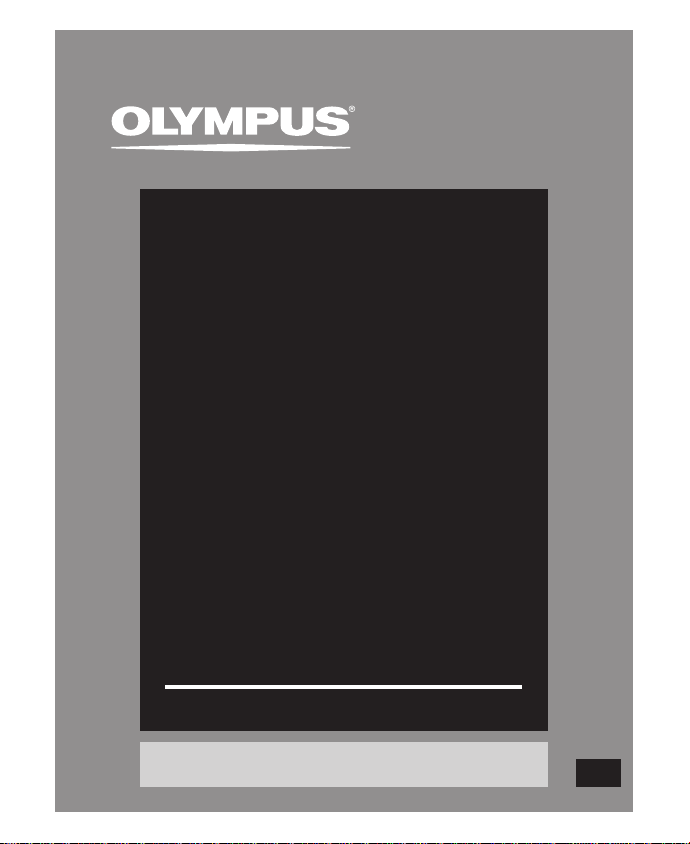
ЦИФРОВО ГЛАСОВО
ЗАПИСВАЩО
DM-5
DM-3
УСТРОЙСТВО
ПОДРОБНИ
ИНСТРУКЦИИ
Благодарим Ви, че закупихте Цифрово
Моля, прочетете тези инструкции за информация,
за да използвате продукта правилно и безопасно.
записващата функция и силата на звука преди употреба.
Регистрирайте продукта си на www.olympus-consumer.com/register
записващо устройство Olympus.
Съхранявайте инструкциите на лесно достъпно
За успешни записи ние препоръчваме да тествате
и получете допълнителни предимства от Olympus!
о
за бъдеща справка.
мяст
BG
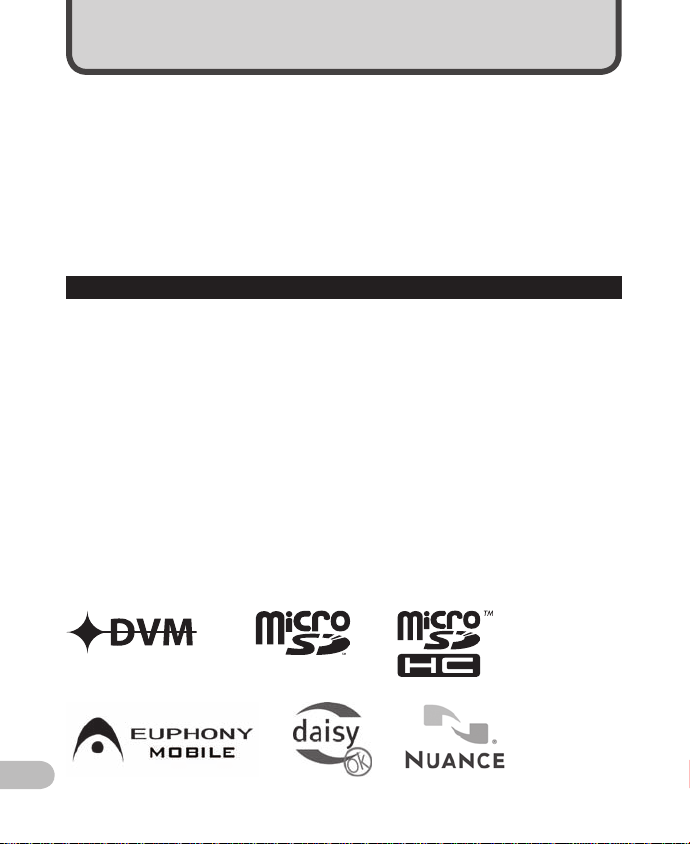
Въведение
•
Съдържанието на този документ може да бъде променено в бъдеще без предварително
предупреждение. Свържете се с нашия Център за обслужване на к лиентите, за да
по
лучите ак туална информация относно имената на продуктите и номерата на моделите.
•
Екранът и илюс трациите на записващото устройство, показани в настоящото
ръководство, са от етапите на разработка на продук та и може да се различават от
действителния продук т. Положени са максимални усилия за осиг уряване на целос тта на
съдържанието на този документ. При малко вероятното откриване на съмнителен пункт,
грешка или пропуск , моля да се свържете с нашия Център за обслужване на клиентите.
• Изключена е всяка отговорност за косвени щети или повреда от вс якакво естество,
дължаща се на загуба на данни в резултат на дефект в продук та, поправка, извършена
от трето лице, различно от Olympus или оторизиран от O lympus сервиз, или всякакви
други причини.
Търговск и марки и регис трирани т ърговски мар ки
• I
BM и PC/AT са търговските марки или регистрирани търговски марки
а корпорацията International Business Machines.
н
• Microsoft, Windows и Windows Media са регистрирани т ърговски марки
на корпорацията Microsof t.
• Macintosh и iTunes са търговските марки на Apple Inc.
• microSD и microSDHC са търговските марки на SD Card Association.
• MPEG Layer-3 аудио кодираща технология, лицензирана от Fraunhofer IIS и Thomson.
• EUPHONY MOBILE
TM
е търговска марка на DiMAGIC Corporation.
• DVM
• Продук тът е развит на основата на лицензирана шумопотискаща технология от
NEC Corporation.
• Nuance, логото на Nuance, RealSpeak и VoCon са търговски марки или регистрирани
търговски марки на Nuance Communications, Inc. или нейните филиали в Съединените
щати и/или други държави.
•
арката Daisy OK е търговска марка на Daisy Consortium.
М
Други споменати т ук имена на продук ти и търговски марки могат да бъдат търговските
марки или регистрирани т ърговски марки на с ъответните им притежатели.
TM
е търговска марка на DiMAGIC Corporation.
BG
2
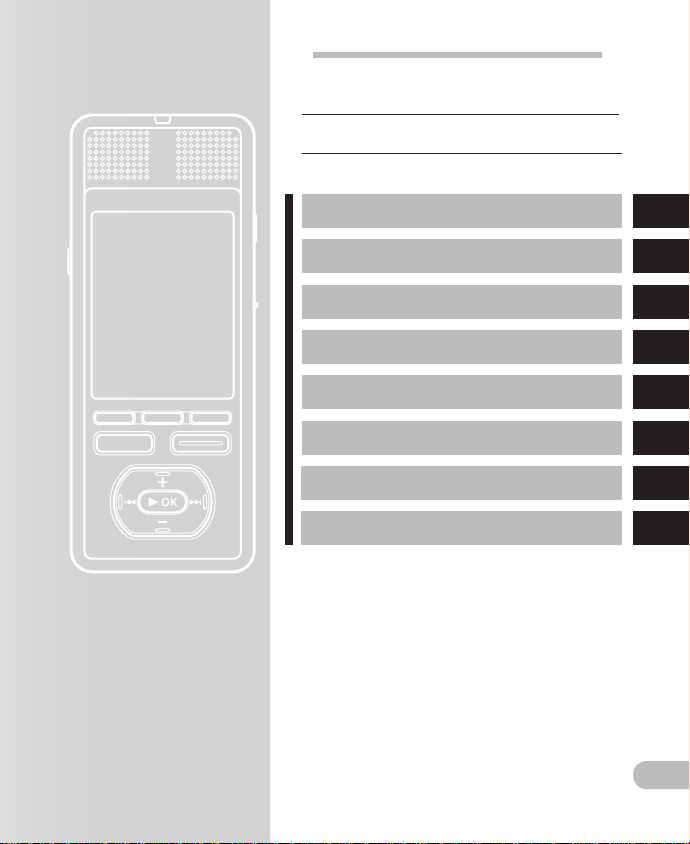
ИНДЕКС
Съдържание стр. 4
Предпазни pмерки за безопасност стр. 7
Начално за познаване стр. 12
Основни о перации
Настрой ване на меню стр. 65
И
зползване на Olympus Sonorit y
Относн о Windows Media P layer стр. 13
Относн о iTune s ст
Други функ ции ст
Допълни телна информаци я стр. 167
с
р. 39
т
стр.
р. 150
р. 154
1
1
2
3
09
4
8
5
6
7
8
BG
3
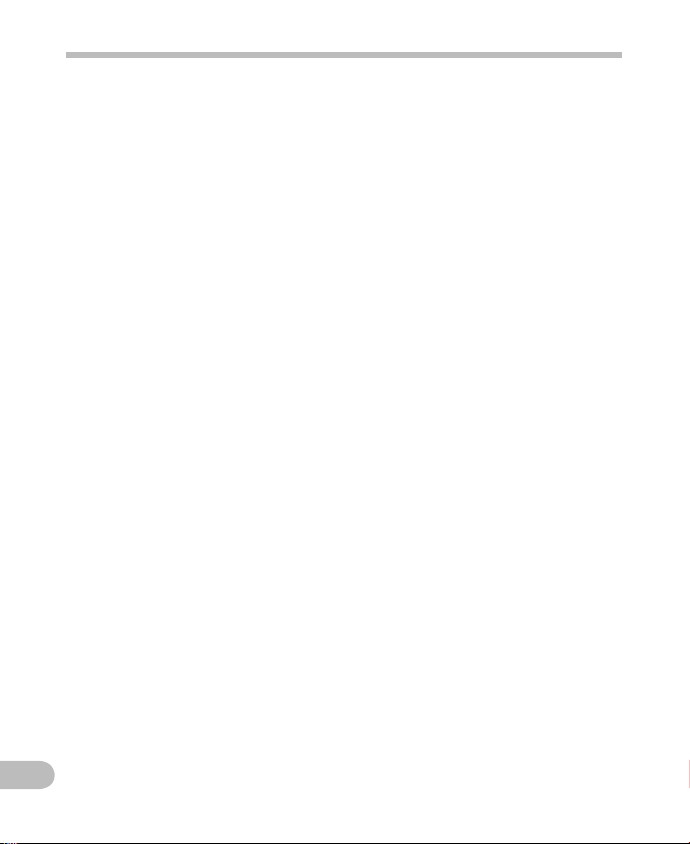
Съдържание
Въведение
ИНДЕКС ....................................................3
Предпаз ни мерки за безопас ност ........... 7
Внимание з а средата на упот реба .............. 7
Работа с ъс записващото ус тройство .......... 8
Мерки за бе зопасност при р абота
с
батерия та ..............................................
AC адаптер ....................................................10
LCD монитор .................................................11
1 Първи стъпки
Основни х арактерист ики ...................... 12
Идентифи циране на части те ................ 15
Екран на мен ю [Home] ................................16
Екран на ре жим [Recorder] .........................17
Екран на ре жим [Music] [Podcast] ..............18
Екран на ре жим [Audiobooks] .....................19
Екран на ре жим [Audio Diary] .................... 20
Захран ване ........................................... 21
Постав яне на батерията..............................21
Зареде те батерията ................................... 22
Зареж дане чрез свързв ане към
к
омпютъ р чрез USB ..............................
Свързван е чрез USB свързващ
AC адаптер з а зареждане ......................
Включване/Изключване на захранванет о
HOLD ...................................................... 27
Настро йка на дата и час [Tim e & Date] ... 28
Промяна на д атата и часа .......................... 29
Поставяне и изваждане на microSD карта
Постав яне на microSD карта ...................... 30
Изваж дане на microSD карт а ......................31
Забележ ки относно папки те ................. 32
Относн о папките за гласови з аписи .......... 32
Относн о папката за възпр оизвеждане
н
музика ...............................................
а
Относн о папката за Podca st съдържание
Относно папката за съдържание и текстови
файлове на електронни книги
Относн о папката за съд ържание
з
слуша не ..............................................
BG
а
Относн о папката за изобр ажения ............. 38
4
... 26
... 30
... 34
................ 35
2 Основни операции
Записв ане ............................................. 39
Записва не в папка за записв ане ............... 39
О
ределя не на ключова дума п реди
п
записва не .............................................. 40
Препоръчи телни настро йки според
9
23
24
услови ята на запис ............................... 43
Записва не от външен микроф он или
д
уги уст ройства ..................................
р
Възпроиз веждане ................................ 46
Режим пок азалец ....................................... 49
Настро йка на индексен знак...................... 51
Изчистване на индексен знак ..................... 51
Как да ст артирате възпр оизвеждане
с
повтарян е на сегмент ........................
Търсене на фа йлове .............................. 53
Отваря не на екрана за тър сене
н
файлове о т папката [
а
Операции н а екрана за търсе не
на файлов е от папка [Recorder]
Отваря не на екрана за тър сене
на файлов е от папката [Music] .............
Операции н а екрана за търсе не
на файлов е от папка [Music] .................
Изтрива не ............................................. 60
Изтрив ане от екрана за фай лове .............. 60
Изтриване от екрана със списък на файлове
Изтриване на всички файлове в една папка
Изтрив ане на папка .................................... 63
Частичн о изтриване на фай л.....................6 4
3 Настройване на меню
Метод за нас тройване на мен ю ............ 65
Извършв ане на настройки о т [Preferences]
на екрана на м еню [Home] ................... 65
33
37
Извършв ане на настройки н а меню
по време на ре жими на записван е,
възпрои звеждане и спир ане ............... 66
G Rec Menu ................................................ 67
G Play Menu ............................................... 71
G LCD/Sound Men u .....................................74
G File Menu .................................................75
G System Menu ...........................................76
44
52
Recorde r] ........ 53
............ 54
56
57
...61
... 62
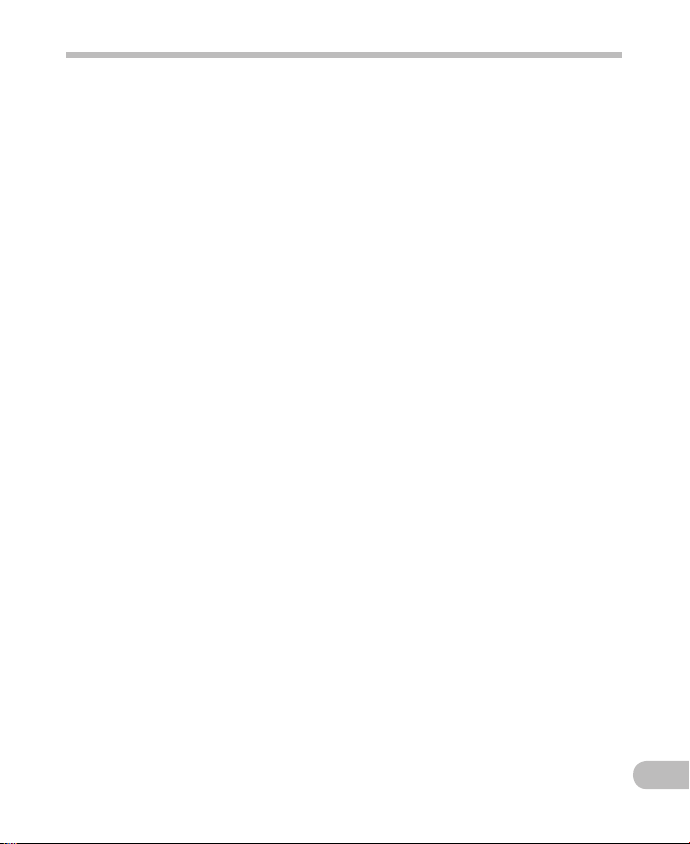
Съдържание
Настро йване на сцената на з аписване
[Rec Scene] .............................................. 80
Записва не с таймер [Timer Re c]................. 81
Настро йване на сцената на
възпрои звеждане [Play Sc ene] ............ 84
Указание [ Voice Guide] ................................ 85
Функци я за възпроизвеж дане
на аларма [Alar m].................................. 87
Премес тване/копиране на ф айлове
[File Move/Co py] ..................................... 91
Раздел яне на файлове [File D ivide] ........... 93
Формати ране на записващот о
устрой ство [Format] .............................. 94
Настро йки за планиране [Au dio Diary]
Показва не на календара ........................... 96
Превкл ючване на календ арния екран ..... 96
Операции н а календарния е кран .............. 97
Добавяне на г рафик ................................... 97
Редакт иране на графика .......................... 100
Изтрив ане на график ................................101
Формати ране на графика .........................102
Преглед на из ображения (за DM-5) ......103
Импорти ране на изображени я ................103
Преглед на и зображения ......................... 104
Изтрив ане на снимки ............................... 105
Използв ане на разпознаван е
на глас (за DM-5) ..............................107
Използв ане на гласово управ ление ........107
Използв ане на гласови команди ............ 108
4
Използване на Olympus Sonority
Записв ане на файлове в компю търа ...109
Работна ср еда ......................................110
Свързване с к омпютъра ......................111
Свързван е с компютъра ...........................111
Изключ ване от компютър а ......................112
Функци и, с които разполага
Ol
ympus S onority ............................. 113
Инстал иране на софтуер а .................... 115
Деинс талиране на софт уера ................117
Използв ане на онлайн помощ .............118
Стартиран е на Olympus So nority ..........119
Имена на прозорци (Olympus Sonority)
Изтеглян е на гласови файлове
запива щото устройст во ..............122
от
Възпроиз веждане на гласо в файл ......124
Използване на функцията за редактиране
колебанието на сигнала
.....................125
Използв ане на функцията за е фект
Качване на гл асови файлове
Относн о Podcast ...................................
Относн о DAISY (за DM-5) ........................132
... 96
Функци я за надстройв ане ...................136
Функци и в Olympus Son ority Plus .........137
Функци и в приложението
5
Относно Windows Media Player
Използв ане на Windows Med ia Player
6 Относно iTunes
Използв ане на iTunes ...........................150
7 Други функции
Възпроиз веждане на песн и
...120
Относн о Audio Books ............................157
Относн о Text S peech (за DM-5) ..............158
с
едно докос ване .............................125
в
записв ащото устройс тво ..............126
Регист риране на Podcas t програма .........127
Акту ализиране на прог рама ....................128
Изтеглян е на съдържаниет о ....................129
Прехвър ляне на съдържан ие към
записва щото устройс тво .....................130
Функции н а програмния спр авочник ......131
Импорти ране на съдържани е ..................133
Възпрои звеждане на с ъдържание .........134
Прехвър ляне на съдържан ие към
записва щото устройс тво .....................135
за редак тиране на музик а ..............137
Имена на проз орци ...................................138
Копиране н а музика от CD ........................139
Прехвър ляне на музикале н файл към
записва щото устройс тво .....................141
Копиране н а гласов файл върху CD ......... 144
Създаване на с писък за
възпрои звеждане (за DM -5) ............. 146
Имена на проз орци ...................................150
Копиране н а музика от CD ........................151
Прехвър ляне на музикале н файл
ъ
м записва щото устройс тво .............152
к
Копиране н а гласов файл върху CD ..........153
в определе на последовате лност ....154
Създаване на списък за възпроизвеждане
Прехвър ляне на съдържан ие към
записва щото устройс тво .....................157
Прехвър ляне на текстов фа йл към
записва щото устройс тво .....................158
127
...138
...154
BG
5
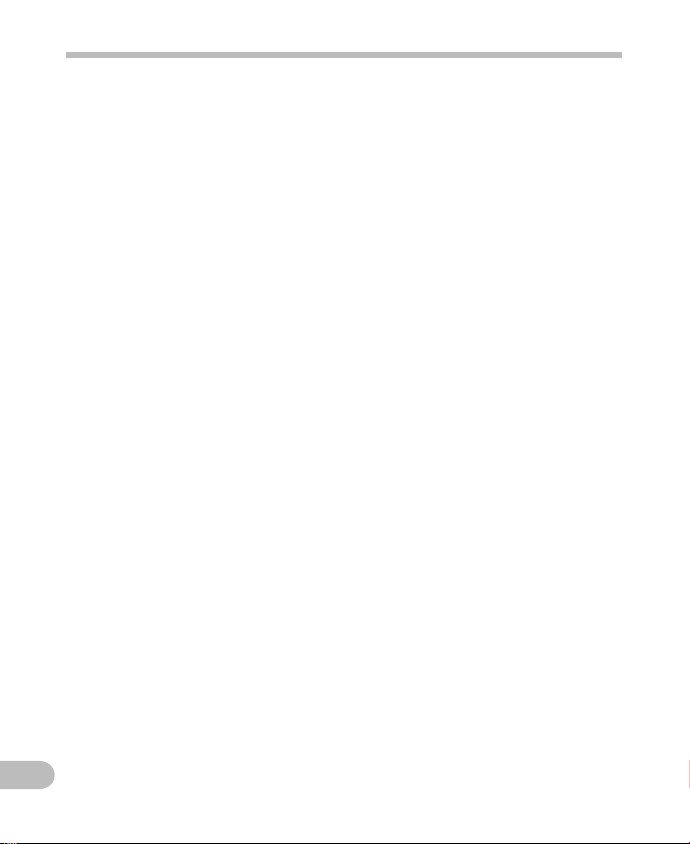
Съдържание
Зареждане на съдържание за слушане
Инста лиране на AudibleMa nager ..............159
Добавяне на ус тройство
към Audib leManager ........................... 160
Закуп уване на съдържа ние
за слу шане ........................................... 160
Прехвърл яне на съдържани е
за слуш ане ......................................161
Използв ане на съдържание то
за слуш ане от записващо то
устройс тво .......................................162
Режим за с лушане .....................................162
Позиция и сек ция на
възпрои звеждането ............................163
Функции н а записващото ус тройство
в режим за с лушане ........................... 164
Използв ане като външна паме т
на компют ъра .................................166
...159
8 Допълнителна информация
Списък с а лармени съобще ния ............167
Отстр аняване на неизп равности .........168
Аксесоар и (по избо р) ............................170
Специфи кации .....................................171
Техническа по мощ и поддръжка .........174
BG
6
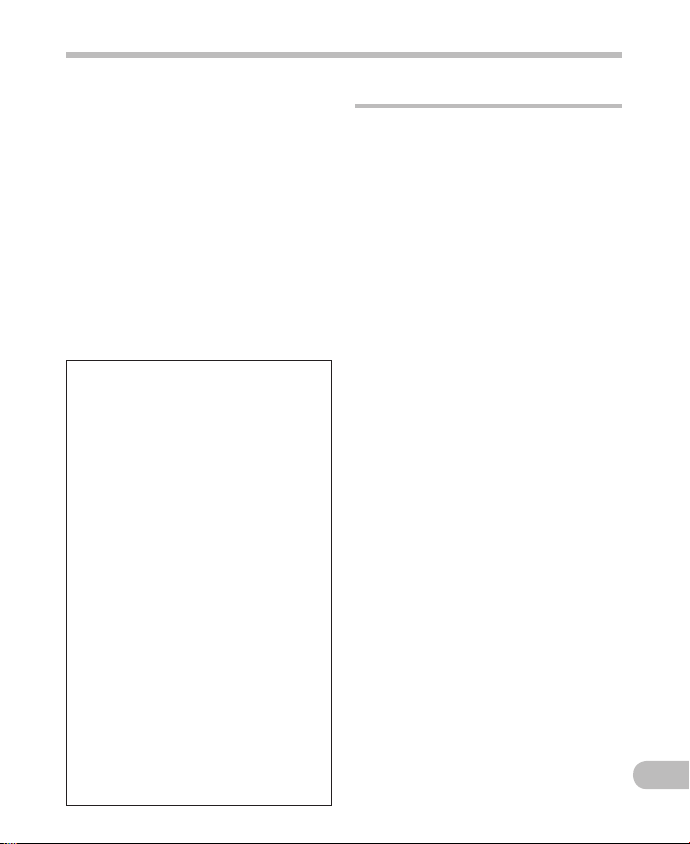
Предпазни мерки за безопасност
Преди за започнете да използвате Вашето
ново записващо устройство, прочетете
внимателно този наръчник, за да се
уверите, че знаете как да работите
безопасно и правилно с продукта.
Съхранявайте този наръчник на лесно
достъпно място за бъдеща справка.
•
Предупредителните символи
дават важна информация относно
безопасността. За да предпазите себе
с
и други лица от физическо нараняване
и
или повреда върху имущес тво, е от
съществено значение винаги да четете
пр
едупрежденията и информацията,
която Ви се
предос тавя.
f Опасност
Ако продуктът се използва,
без да се взема предвид
информацията, дадена под този
символ, това може да причини
сериозно нараняване или смърт.
f Предупреждение
Ако продуктът се използва,
без да се взема предвид
информацията, дадена под
този символ, това може да
причини нараняване или смърт.
f Внимание
Ак
о продук тът се използва,
без да се взема предвид
информацията, дадена под този
символ, това може да причини
лека телесна повреда, повреда
на оборудването или загуба на
ценни данни.
Внимание за средата на употреба
•
За да защитите използваната
в този продукт високо прецизна
технология, никога не оставяйте
записващото устройство на
изредените по-долу места,
независимо от това дали
става дума за работа или за
съхранение на продукта:
•
Места, където температурите и/или
влажността са високи или минават
през екстремни промени. Пряка
слънчева светлина, плажове, затворени
автомобили или в близост до други
топлинни източници (печка, радиатор
и д
.) или овлажнители на въздух.
р
• В прашна среда или изложен
на пясъчни бури.
• В близост до запалими предмети
или експлозиви.
•
На влажни места, като например бани
или на дъжда. Когато използвате
продукти с водоустойчива
конструкция, прочетете също
та
ка и техните ръководства.
• На места, подложени на
въздействието на силни вибрации.
•
Никога на изпускайте записващото
устройство и не го излагайте на
силни удари или вибрации.
•
Записващото устройство може
да покаже неизправност, ако
се използва на място, където
е изложено на магнитно/
електромагнитно поле, радиовълни
или високо напрежение, като
например в близост до телевизионен
приемник, микровълнова фурна,
видеоигра, силни високоговорители,
голям монитор, телевизионна/
радио кула или предавателни кули.
В такива случаи изключете и отново
включете записващото устройство
преди да продължите работа.
•
Избягвайте записването или
възпроизвеждането в близост
до мобилни телефони или други
безжични устройства, тъй като те
могат да причинят интерференция и
шум. Ако доловите шум, преместете
се на друго място или преместете
записващото устройство далеч
от такива устройства.
BG
7
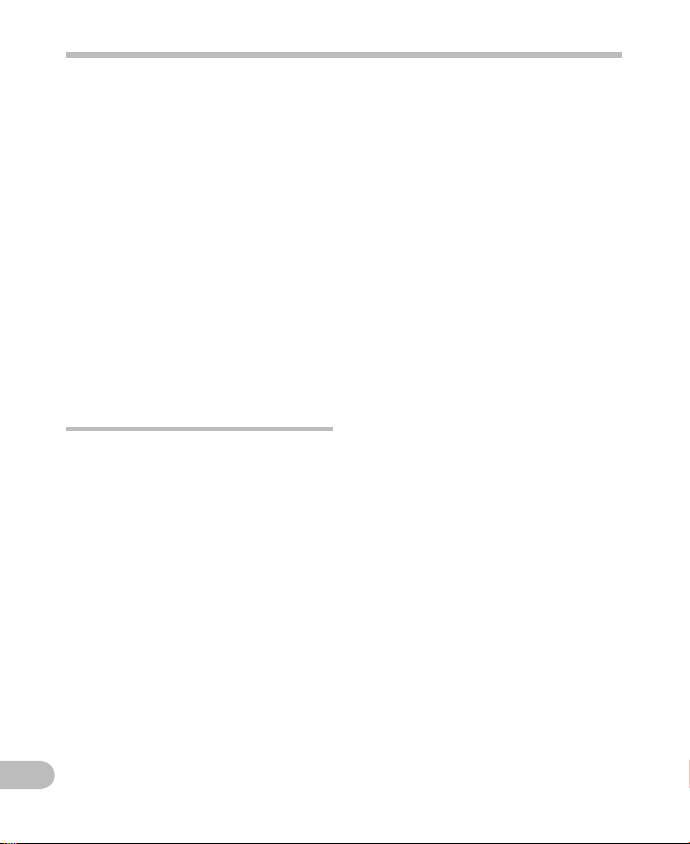
Предпазни мерки за безопасност
• Не използвайте органични
разтворители като алкохолен
и лаков разредител за
почистване на устройството.
<Предупреждение относно загуба на данни>
Записаното в паметта съдържание
може да бъде уни щожено или изт рито
порад и грешки при употребата,
неизп равност на ус тройствот о,
или по вр еме на поправка.
Препоръчва се с ъхраняване то на
резервно копие и записване то на важно
съдържание върху дру ги средства, като
например на твърдия д иск на компют ър.
От отго ворностт а на Olympus
е изкл ючена всякаква отг оворност за
косве ни щети или повреди от всякакво
естество, възникнали в резултат на
загу ба на данни, причинена от дефект
на продукта, поправка, из вършена от
трето л ице, различн о от Olympus ил и
оторизиран сервиз на Olympus, или
всякакви дру ги причини.
Работа със записващото устройство
f Предупреждение:
Не използвайте записващото
•
устройство в близост до запалими
или взривоопасни газове.
• Дръжте малки деца и бебета
далеч от записващото устройство.
Винаги използвайте и съхранявайте
записващото устройство на недостъпно
за малки деца и бебета място, за да
предотвратите следните опасни
ситуации, които могат да причинят
сериозни наранявания:
1 Заплитане в каишката на
записващото устройство,
предизвикващо удушаване.
2 Случайно поглъщане на батерията,
картите или други дребни части.
Случайно нараняване от подвижните
3
части на записващото устройство.
•
Не използвайте и не съхранявайте
записващото устройство на
прашни или влажни места.
BG
•
Не разглобявайте, не поправяйте
и не модифицирайте сами
устройството.
8
•
Използвайте само microSD/
microSDHC карти с памет. Никога не
използвайте други видове карти.
Ако по погрешка вкарате друг вид
карта в записващото устройство,
свържете се с оторизиран дистрибутор
или сервизен център. Не се опитвайте
да извадите картата със сила.
• Не използвайте устройството,
докато управлявате превозно
средство (като например
велосипед, мотоциклет или
детска спортна количка).
f Внимание:
• П
рекратете незабавно
зползването на записващото
и
устройство, ако забележите
някакви необичайни миризми,
шум или дим около него.
Никога не изваждайте батериите с голи
ръце, тъй като съществува опасност от
пожар или можете да си изгорите ръцете.
• Внимавайте с каишката.
Внимавайте с каишката, когато носите
записващото устройство. Може лесно
да се закачи за стърчащи предм ети и да
причини сериозни щети.
•
Не оставяйте записващото
устройство на места, където
може да бъде изложено на
извънредно високи температури.
Това би могло да доведе до деформиране
на частите на записващото устройство, а
в някои случаи и до неговото запалване.
Не използвайте зарядното устройство
или AC адаптера, ако е покрито/покрит
(например с одеяло). Това може да
доведе до прегряване и до пожар.
•
Използвайте внимателно
записващото устройство, за да
избегнете леки кожни изгаряния.
•
Ако записващото устройство съдържа
метални части, прегряването може
да доведе до леки кожни изгаряния.
Обърнете внимание на следното:
• При продължително използване
записващото устройство се
нагрява. Пипането на записващото
устройство в това състояние може
да доведе до леки кожни изгаряния.
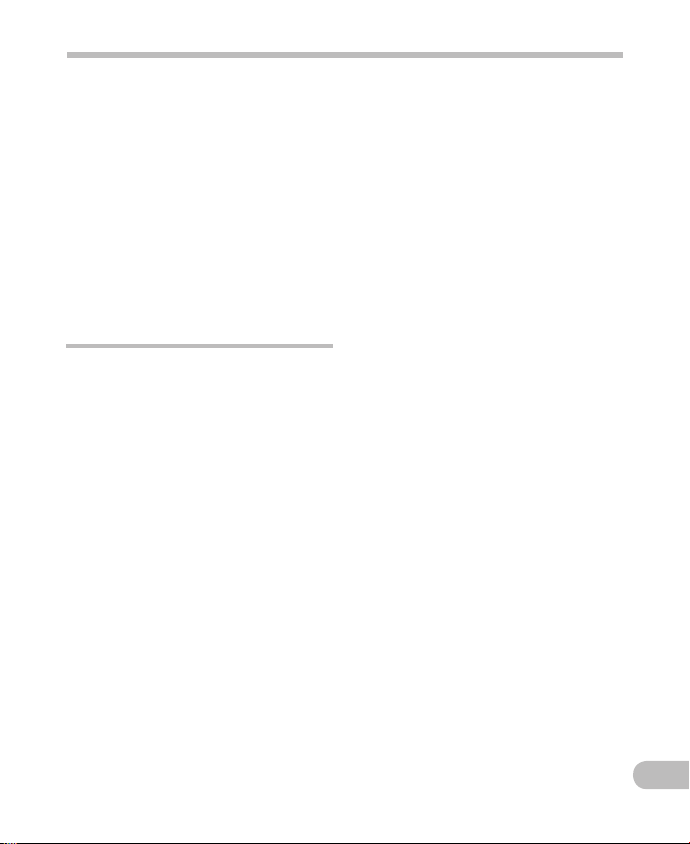
Предпазни мерки за безопасност
• На места с много ниски температури
температурата на корпуса на
записващото устройство може да бъде
по-ниска от температурата на околната
среда. Ако е възможно, носете
ръкавици при работа със записващото
устройство при ниски температури.
• Не пипайте металните части
на записващото устройство при
продължителното му излагане
на ниски температури.
Това може да увреди кожата Ви. При ниски
температури работете със записващото
устройство, като носите ръкавици.
Мерки за безопасност при работа с батерията
Съблюдавайте тези важни ръководни
принципи, за да предотвратите изтичане
на батерията, прегряване, запалване,
взривяване, токов удар или изгаряния.
f Опасност:
•
Това записващо устройство работи
с литиево-йонна батерия, определена
от Olympus. Зареждайте батерията
с определения AC адаптер или
зарядно устройство. Не използвайте
друг тип AC адаптери или зарядни
устройства.
• Батериите не бива никога
да бъдат излагани на огън,
загряване, късо съединение,
или да бъдат разглобявани.
• Никога не нагрявайте и не
горете батерии.
•
Вземете мерки при носене или
съхранение на батериите да
не попадат в контакт с метални
предмети, като например бижута,
карфици, закопчалки и т.н.
•
Никога не съхранявайте
батериите изложени на пряка
слънчева светлина или на високи
температури в горещо транспортно
средство, близо до източник на
висока температура и т.н.
• За да предотвратите изтичане
или повреда на батерията,
следвайте внимателно всички
инструкции, отнасящи се до
използването на батериите.
Никога не се опитвайте да
разглобите батерията или да
я модифицирате по какъвто
и да е начин, като например
чрез запояване и т.н.
• Не свързвайте батерията
дирек тно към контакта или към
запалка за цигари в автомобил.
• Ако течност от батерията
попадне в очите Ви, незабавно
ги измийте с чиста, хладка
течаща вода и потърсете
спешна медицинска помощ.
f Предупреждение:
• Пазете батериите винаги сухи.
Ако зареждащите се батерии не се
•
заредят в рамките на допустимото
време, спрете зареждането им
и не ги използвайте.
• Не използвайте пукната или
повредена батерия.
• Никога на излагайте
батериите на силни удари или
на постоянни вибрации.
Ако по време на ползване
•
батерията изтече, измени цвета си
или се деформира, или по какъвто
и да е начин стане различна,
прекратете използването на
записващото устройство.
•
Ако батерията изтече по дрехите
или по кожата Ви, съблечете
дрехите си и почистете
незабавно съответното място
с чиста, хладка течаща вода.
Ако течността изгори кожата Ви,
незабавно потърсете спешна
медицинска помощ.
• Съхранявайте батерията далеч
от деца.
BG
9

Предпазни мерки за безопасност
• Ако при използването на
продук та забележите нещо
необичайно, като например
неестествен шум, загряване,
пушек или мирис на изгоряло:
1 отстранете батерията незабавно,
като внимавате да не се изгорите, и;
2 се обадете на Вашия дилър или
на регионалния представител на
Olympus за обслужване.
f Внимание:
• Моля, р
за да помогнете за спасяването
на ресурсите на нашата
планета. Когато изхвърляте
употребени батерии, уверете
се, че клемите им са покрити
и винаги спазвайте местните
закони и разпоредби.
• Винаги зареждайте батерията,
когато я използвате за
първи път или ако не е била
използвана дълго време.
•
Презареждаемата батерия
има ограничен живот. Когато
времето за работа се скъси, дори
когато батерията е напълно
заредена при определените
условия, сменете я с нова.
• При продължителна употреба
батерията може да се сгорещи.
За да предотвратите леки
изгаряния, не я вадете
непосредствено след употреба
на записващото устройство.
BG
ециклирайте батериите,
10
AC адаптер
f Опасност:
•
Уверете се, че използвате
AC адаптера с подходящото
напрежение (AC 100–240 V).
Използването му с други нива
на напрежение може да причини
пожар, експлозия, прегряване,
токов удар или наранявания.
• За да сте в безопасност,
уверете се, че сте извадили
AC адаптера от контакта преди
извършването на поддръжка
или почистване. Освен това
никога не вкарвайте и не
изваж дайте щепсела с мокра
ръка. Това може да причини
токов удар или наранявания.
f Предупреждение:
• Н
е се опитвайте по какъвто
да е начин да разглобявате,
и
ремонтирате или
модифицирате AC адаптера.
• Не допускайте попадането на
чужди тела, включително вода,
метал или запалими вещества,
вътре в продукта.
• Не мокрете AC адаптера и не го
пипайте с мокра ръка.
• Не използвайте AC адаптера
в близост до запалим газ
(включително бензин
и разредител за лак).
В случай, че
• ... вътрешните части на
AC адаптера са открити,
защото е бил изпуснат или
повреден по някакъв начин:
AC адаптерът е изпуснат във
• ...
вода или ако вътре в него
попадне вода, метал, запалими
вещества или други чужди тела:
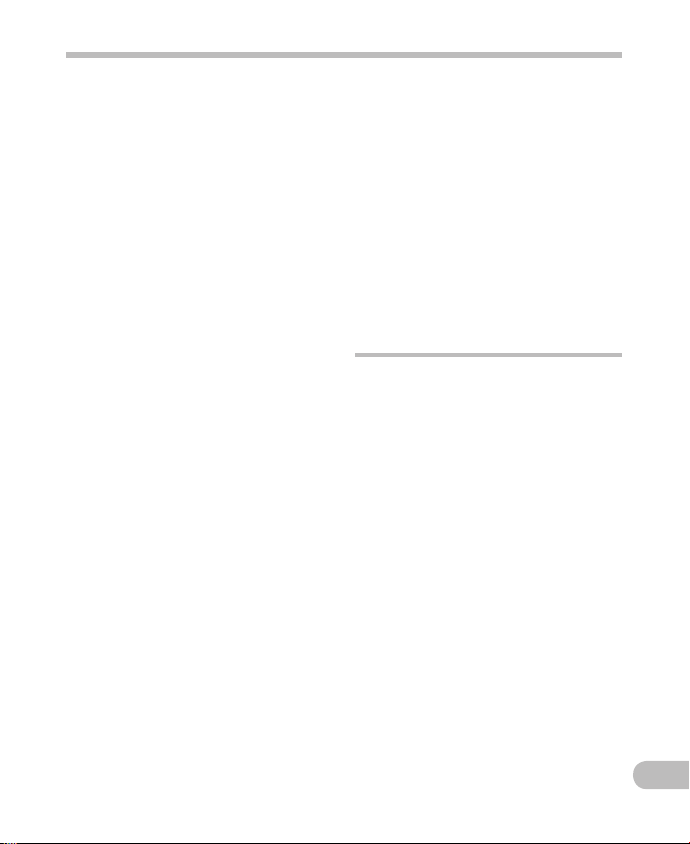
• ... при използването на AC
адаптера забележите нещо
необичайно, като например
неестествен шум, загряване,
пушек или мирис на изгоряло:
1
не пипайте никоя от откритите части;
2 незабавно извадете щепсела от
електрическия контак т и;
3
се обадете на Вашия дилър или на
регионалния представител на Olympus
за обслужване. Продължаващата
употреба на AC адаптера при тези
условия може да доведе до токов удар,
пожар или наранявания.
f Внимание:
• Не използвайте AC адаптера,
ако щепселът е повреден или
не е вкаран напълно в контакта.
Това може да предизвика
пожар, прегряване, токов удар,
късо съединение или щети.
• Изваждайте AC адаптера
от AC контак та, когато не се
използва. Неспазването на тази
мярка за безопасност може да
предизвика пожар, прегряване
или токов удар.
• Уверете се, че държите
щепсела, когато го изваждате
от контакта. Не прегъвайте
прекомерно кабела и не
поставяте върху него тежки
предмети. Това може да
предизвика пожар, прегряване,
токов удар или щети.
Ако изглежда, че нещо не е в ред
•
с AC адаптера, извадете го от
контакта и се консултирайте с
най-близкия сервизен център.
Използването на AC адаптера
може да предизвика пожар,
прегряване, токов удар или
наранявания.
Предпазни мерки за безопасност
•
Не използвайте и не
съхранявайте AC адаптера
на много горещи места, като
например на пряка слънчева
светлина, в затворен автомобил
при слънчево време, в близост до
отоплителен уред, електрически
килим и т.н. Не използвайте
AC адаптера, ако е покрит с нещо
(например одеяло). Това може
да доведе до пожар, експлозия,
утечка или прегряване.
LCD монитор
• Използваният за монитора
дисплей с течни кристали
(LCD) е изработен по високо
прецизна технология. Въпреки
това на LCD монитора може
да се забележат черни или
светли петна. В зависимост от
техните характеристики или
от ъгъла, под който гледате
монитора, тези точки може
да се различават по цвят
и яркост. Това не се дължи
на неизправност.
BG
11
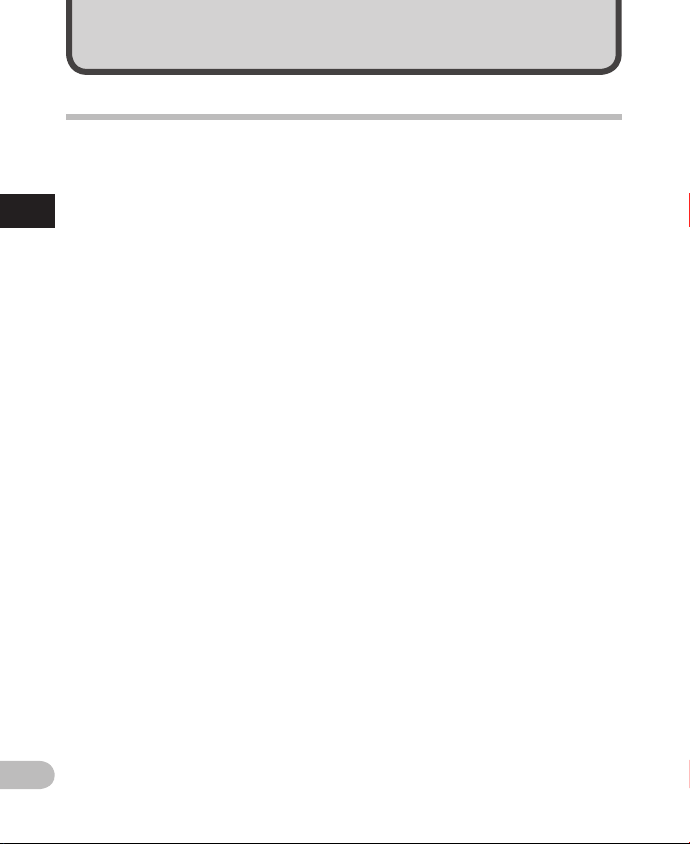
Първи стъпки
Основни характеристики
s
Това записващо устройство може
да маркира записани файлове
или файлове, прехвърлени от
персонален компютър, с ключови
думи, за да управлява файловата
1
база от данни (
Основни х арактеристи ки
Възможно е да се търсят файлове по датата
на файла или по ключова дума (☞ стр. 53).
s Предлага функция за
планиране (☞ с
s Настройките и функциите на
т
ова записващо устройство
могат да се управляват, като
се използва разпознаването
на говор (
s
При свързване на цифров
фотоапарат може да импортирате
и да разглеждате изображения
(☞ стр. 1
s
Това записващо устройство може
да импортира текстови данни и да
ги чете на глас (
s Поддържа линеен PCM формат,
който има способността за
записване на звук с качество,
еквивалентно на или
надвишаващо CD-ниво.
Възможност за реалистично записване на
различни източници на звук. Възможно
е записване с висока резолюция на
записа при висока избрана честота,
еквивалентна на или надвишаваща
а
зи на музикален CD (Избрана честота
т
44.1 kHz, Брой битове 16bit) (☞ стр. 67).
s
Поддържа богат асортимент
от формати за запис. Може да
работи с MP3 формат (MPEG-1
Audio Layer 3) и формат Windows
Media Audio (WMA) (
Устройството може да запазва
файлове по висококомпресиран
начин, което позволява увеличено
BG
време на записа. Освен това, когато
е свързано с външно устройство,
записващото устройство може да
12
☞ стр. 7
тр. 96).
☞ стр. 107) (за DM-5).
03) (за DM-5).
☞ с
тр. 1
☞ стр. 67).
5).
58) (за DM-5).
кодира вход ящите аналогови аудио
сигнали без компют ър (☞ стр. 45).
s Поддържа записващи
мултимедийни носители
с голям капацитет.
О
вен вградената памет от
с
8GB (DM-5) или 4GB (DM-3),
може също така да записвате
върху допълнително закупена
microSD карта (
s Вие може да възпроизвеждате
фа
йлове в WAV, WMA, и MP3
формат, прехвърлени от
компютър, освен файловете,
записани от самото устройство.
Може да се наслаждавате на музиката
по всяко време.
s Има вградена функция Variable
Control Voice Actuator (VCVA) –
гласова активация (☞ с
s Филтърът Low Cut
м
инимализира шумовете от
климатик и други подобни по
време на записване (
s Нивото на записване може да
с
е регулира автоматично или
ръчно (☞ с
s
Функцията за шумопотискане
1) и функцията за гласов
(☞ стр. 7
филтър (☞ стр. 7
и осигуряват чист аудио запис.
s За записване в WMA формат
можете изберете един от 6-те
режима, като например стерео
или моно (
s
Разполага с функции за вградена
настройка за сцена на записване
(☞
на възпроизвеждане (☞ с
за регистриране качеството
или режима на записване или
възпроизвеждане, в зависимост
от различната употреба.
☞ с
тр. 81) и настройка за сцена
с
тр. 30).
☞ с
☞ с
тр. 67).
1) премахват шума
тр. 67).
тр. 69).
тр. 69).
тр. 85)
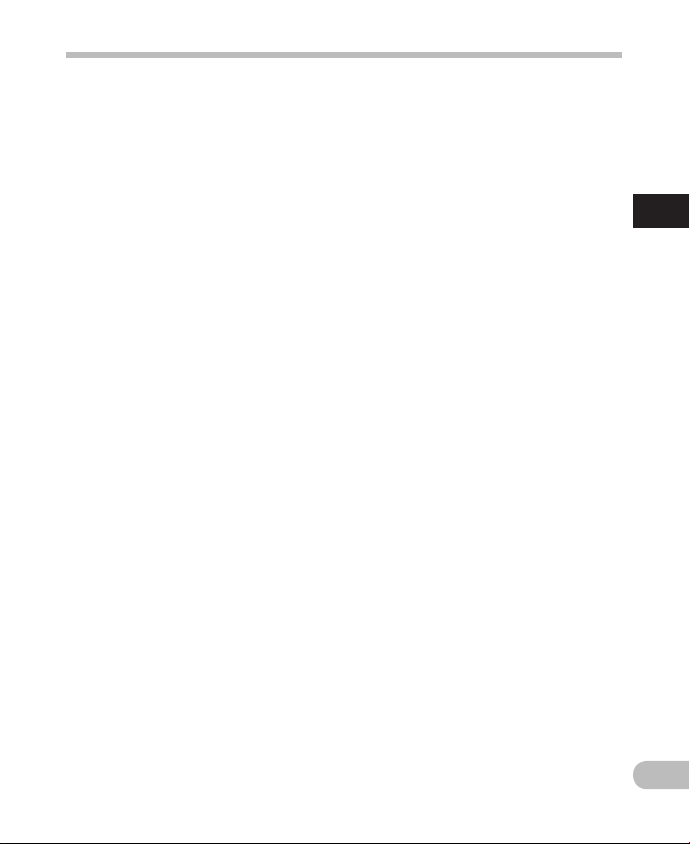
Основни характеристики
s
Можете да премествате или
копирате файлове между
вградената памет и microSD
картата, както и между отделните
папки в паметта (☞ стр. 91).
s Можете да разделяте файлове
(☞ стр. 93) или да изтривате
част от файл (☞ стр. 64), който
е записан в PCM формат на
записващото устройство.
s Има 2.2-инчов TFT цветен LCD
анел (☞ стр. 15).
п
Изобразява различните повтарящи
s
се функции (☞ стр. 72, стр. 73).
s
Характеристиките на индекс знака
Ви позволяват бързо да намерите
желаните места (☞ стр. 51).
s Скоростта на възпроизвеждане
може да се контролира
по желание (☞ стр. 73).
s Функцията за указание
на английски и други езици)
(
предоставя аудио уведомление
за условията на работа.
Различни функции могат лесно
да бъдат използвани. Има също
така и функция за четене на
глас на файловата информация
(☞ стр. 85) (за DM-5).
s Може да зададете Ваши
обствени имена на папките
с
(☞ стр. 70).
Функцията за записване с таймер
s
(☞ стр. 81) и функцията за
възпроизвеждане на аларма
(☞ стр. 87) позволяват автоматично
записване и възпроизвеждане
в указано време.
s Включена е функция за насочен
микрофон, която позволява
преминаване между широко
стерео записване и записване
с високо насочено качество
(☞
тр. 68).
с
s Включена е функцията
E
UPHONY MOBILE за създаване
на реализъм, без да се влошава
качеството на звука (☞ стр. 71).
s Превъртането напред
е възможно през зададени
и назад
интервали (☞ стр. 73).
s Предоставя се със софтуера
Olympus Sonority» за Windows
«
и Macintosh (☞ стр. 109).
Ако прехвърлите на компютъра
записани със записващото ус тройство
гласови файлове, ще можете лесно
да възпроизвеж дате, организирате,
и редактирате тези файлове.
Може да използвате редактиране
колебанието на сигнала, обединяване
на файлове, или разделяне на файлове.
s
Софтуерът «Olympus Sonority»
може да се надстрои до «Olympus
Sonority Plus», който притежава
подобрена функционалност
(по избор) (☞ стр. 136).
Освен функциите на «Olympus
Sonority», може да се извършва
редактиране на MP3 файлове
и създаване на музикални CD.
s Това записващо устройство
е съвместимо с USB 2.0, което
позволява бързо прехвърляне
на информация к ъм компютър.
s Има USB зареждаща функция
стр. 23).
(☞
s Съвместимо е с DAISY
стр. 132) (за DM-5).
(☞
DAISY файловете може да се
прехвърлят от софт уера «Olympus
Sonority» и да се възпроизвеждат от
това записващо устройство.
s Съвместимо е с Audio Book
(☞ стр. 157).
1
Основни х арактеристи ки
BG
13

s Съвместимо е с Podcasting
(☞
тр. 127).
с
Ако в «Olympus Sonority»
са регис трирани предпочитаните
Podcast URL адреси, се получава
автоматично най-актуалното
съдържание за разпространение.
Отворете папката [Podcas t] на
1
записващото устройство, за
д
можете веднага да слушате
Основни х арактеристи ки
а
програмата (файла), прехвърлени
«Olympus Sonority».
от
s Съвместимост с предавания
за слушане (☞ с
тр. 159).
Основни характеристики
BG
14
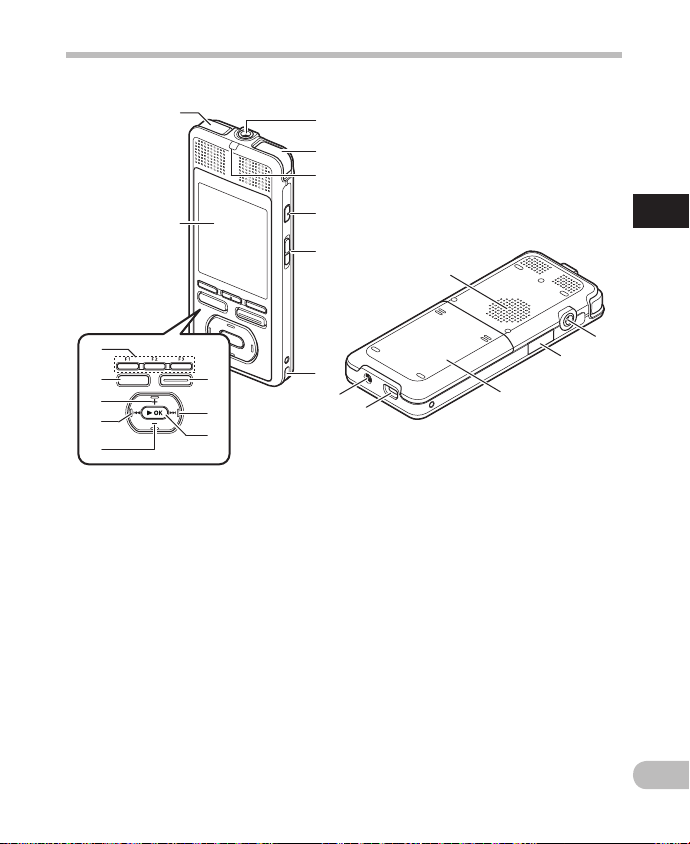
1
3
5
6
2
2
7
#
%
8
@
0
!
9
$
4
REC
VOL
STOP
^
(
*
&
)
-
Идентифициране на частите
1
Идентифиц иране на частите
1
MIC
(Микрофон) букса
2 Вграден стерео микрофон
3
LED индикатор
4
VOICE
бутон (за DM-5)
HOME
бутон (за DM-3)
5
POWER/ HOLD
6 Отвор за каишка
7
Екран(LCD панел)
8
REC
(Запис) бутон
9 9 бу
0 `
тон
OK
бутон (Възпроизвеждане/
задаване)
ключ
!
Fn
бутон (F1/F2/F3)
@
STOP
бутон
#
+
бутон
$ 0 бу
%
–
бутон
тон
^ Вграден високоговорител
&
EAR
(Слушалка) букса
* Капак на гнездото за картата
(
Капак на гнездото за батерията
)
USB конектор
-
Жак за захранване
BG
15
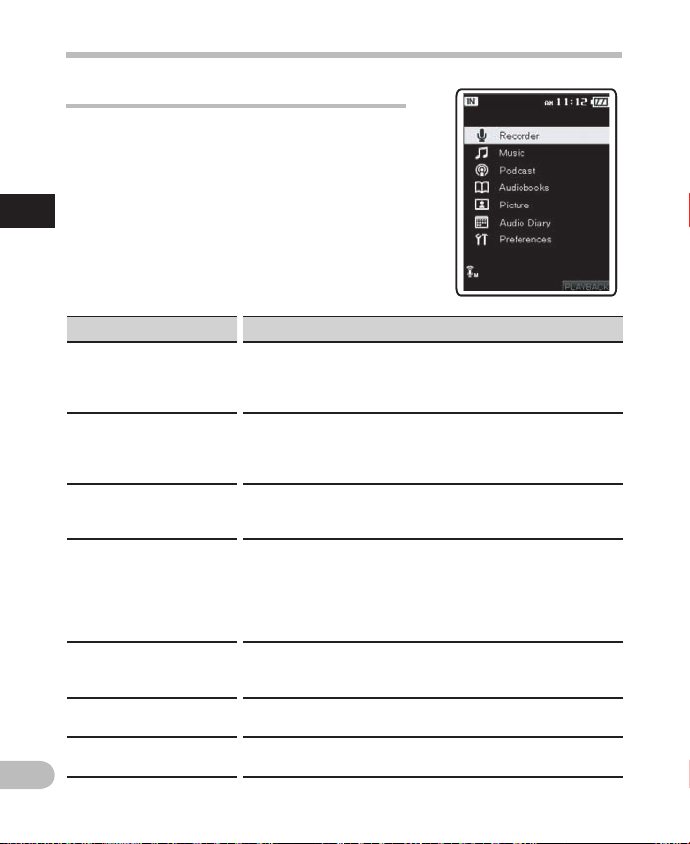
Екран на меню [Home]
Когато се вк лючи захранването, се показва менюто
[Home]. Менюто [Hom e] предоставя връзки към
различни функции.
За повече подробности по тези функции, направете
справка на съответните им номера на страници,
дадени по-долу.
1
Идентифиц иране на частите
Меню Функц ия
Записва файлове в една от пет те папки за гласови записи
older A до Folder E) (☞
(F
могат да бъдат маркирани с ключови думи, така че да
може да се управляват в база от данни (☞ с
Управлява музикалните файлове, които са импортирани
от музикален софт уер, като например Windows Media
Player и iTunes. Това записващо ус тройство може да се
използва като музикален плейър (☞
Управлява Podcast файлове, прехвърлени на това
записващо устройство, като използва предоставения
софтуер «Olympus Sonority» (☞ с
Управлява книгите DAISY (☞ стр. 132) (за DM-5) и аудио
книгите (☞ с
устройство, като използва предос тавения софтуер
«Olympus Sonority». Освен това управлява текстови
файлове (☞ с
на това записващо устройство.
Можете са импортирате изобра жения чрез свързване
на цифров фотоапарат към това записващо устройство
(☞ с
тр. 103) (за DM-5).
Регистрира и управлява календарни планове (☞ с
Настройва различните функции на записващото
устройство.
BG
Запис ващо
A
устройство
Музик а
B
Подкаст
C
Аудио книг и
D
Изобра жение
E
Аудио дневник
F
Предп очитания
G
Идентифициране на частите
стр. 39). Записаните файлове
тр. 75).
с
тр. 138, стр. 150).
тр. 127).
тр. 157), прехвърлени на това записващо
тр. 158) (за DM-5), прехвърлени директно
тр. 96).
16
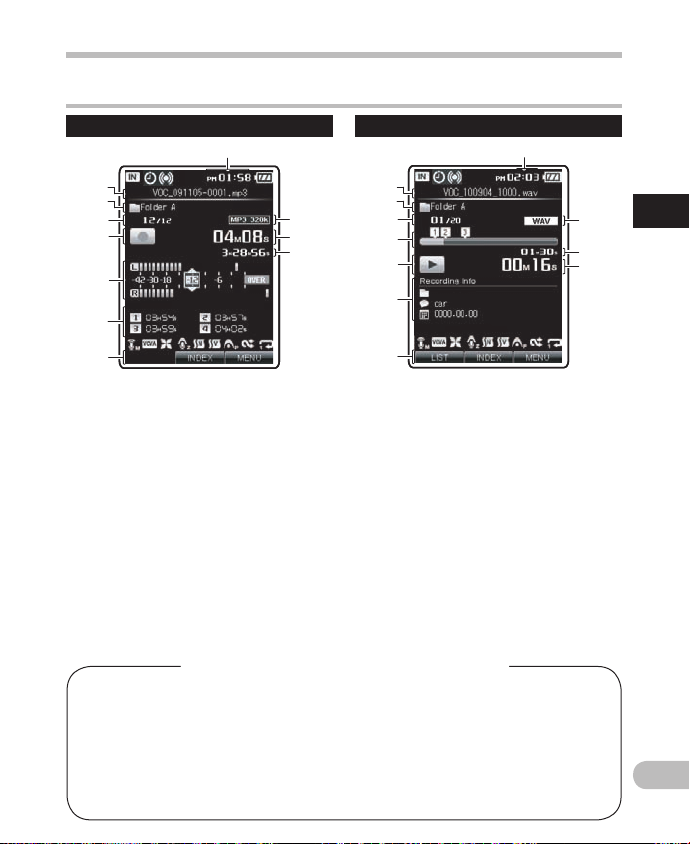
Екран на режим [Recorder]
1
8
7
2
3
5
6
4
9
0
!
1
8
7
2
3
5
6
4
9
!
0
Идентифициране на частите
Екран за в ъзпроизвеж данеЕкран за з аписване
1
Идентифиц иране на частите
1 Име на файла
2 Име на папката
3
Номер на текущ файл/Общ брой
на записаните файлове в списъка
4 Индикатор за състояние на
записващото устройство
5 Индикатор за ниво
Индикатор за индекс
6
7
Индикатор на справочник
н
а функциите
8 Текущ час
Индикатор за режим на запис
9
0
Изминало време за запис
!
Оставащо време за запис
[h][g] Индикатор за памет
[j]
Индикатор на таймер
[i] И
ндикатор на аларма
[k] И
ндикатор за батерия
[A]
Индикатор за чувствителността
на микрофона
[Z] VCVA индикатор
[c] И
ндикатор за филтър Low Cut
Показване на икона (за всички режими)
1 Име на файла
2
Име на папката/Ключова дума/Дата
3
Номер на текущ файл/Общ брой
на записаните файлове в списъка
4 Индикаторна лента за позиция
на възпроизвеждане
5 Индикатор за състояние
н
а записващото устройство
Индикатор за индекс/Индикатор
6
за файлова информация
7 Индикатор на справочник
на функциите
8 Текущ час
Формат на файла
9
0
Дължина на файл
!
Изминало време за
в
ъзпроизвеждане
[Q] И
ндикатор Zoom Mic
[a]
Индикатор за потискане
на шума
[b]
Индикатор за гласов филтър
[W] Индикатор EUPHONY
[d][e]
[f] Индикатор за произволен
Индикатор за повторение
режим на възпроизвеж дане
BG
17
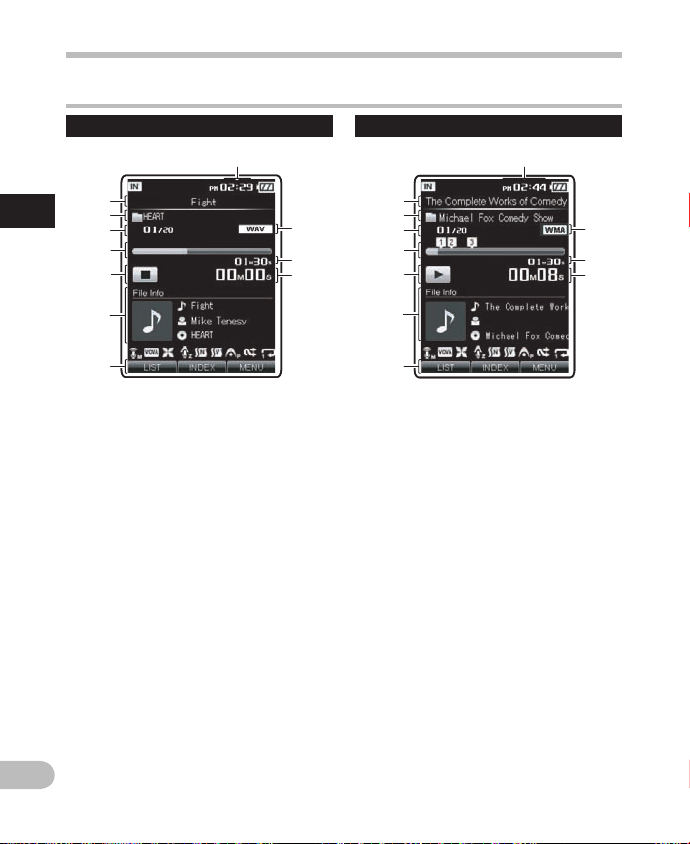
Екран на режим [Music] [Podcast]
8
7
5
6
4
9
!
0
3
2
1
8
7
3
5
6
4
!
0
2
1
9
1
Идентифиц иране на частите
Идентифициране на частите
Екран на в ъзпроизвеж дане на Podc astЕкран на в ъзпроизвеж дане на музи ка
1 Име на файла
2 Категория на търсене
3
Номер на текущ файл/
Об
щ брой на записаните
файлове в списъка
4 Индикаторна лента за позиция
н
а възпроизвеждане
5 Индикатор за състояние на
аписващото устройство
з
6 Област за показване
а информация
н
7 Индикатор на справочник
а функциите
н
8 Текущ час
Формат на файла
9
0
Дължина на файл
!
Изминало време за
в
ъзпроизвеждане
BG
1 Име на файла
2
Име на програма
3
Номер на текущ файл/
Об
щ брой на записаните
файлове в папката
4 Индикаторна лента за позиция
н
а възпроизвеждане
5 Индикатор за състояние на
аписващото устройство
з
6 Област за показване
а информация
н
7 Индикатор на справочник
а функциите
н
8 Текущ час
Формат на файла
9
0
Дължина на файл
!
Изминало време за
в
ъзпроизвеждане
18
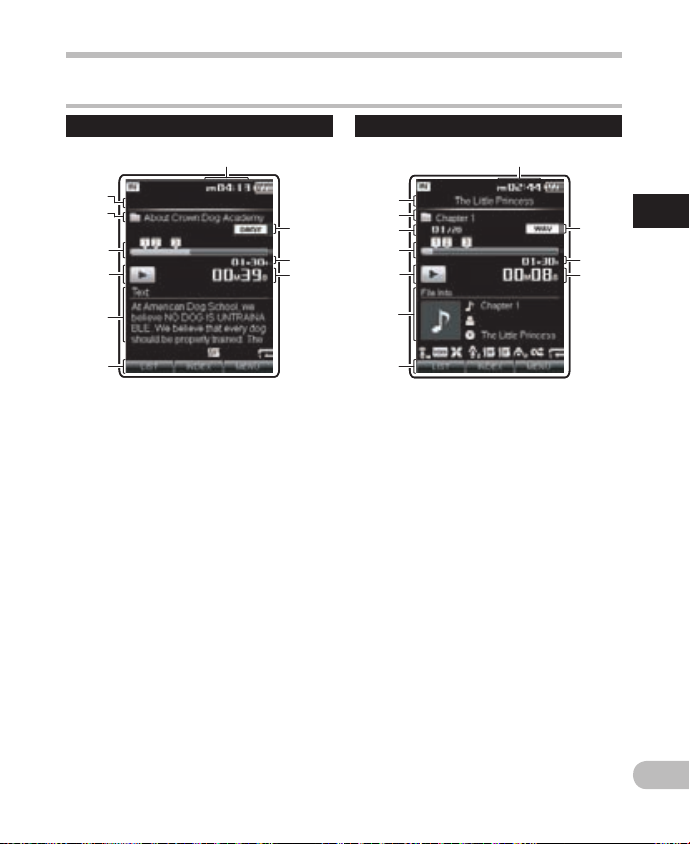
Екран на режим [Audiobooks]
7
6
4
5
3
8
0
9
1
2
8
7
3
5
6
4
!
0
2
1
9
Идентифициране на частите
Екран на в ъзпроизвеж дане на аудио кн игаЕкран на в ъзпроизвеж дане на DAISY (з а DM-5)
1
Идентифиц иране на частите
1 Индикатор на съдържанието
2 Име на съдържанието
3
Индикаторна лента за позиция
н
а възпроизвеждане
4 Индикатор за състояние на
аписващото устройство
з
5 Област на показване на текст
Индикатор на справочник на
6
ф
ункциите
7
Текущ час
Формат на файла
8
9
Дължина на файл
0
Изминало време за
в
ъзпроизвеждане
1
Име на файла
Име на съдържанието
2
3
Номер на текущ файл/Общ брой
на записаните файлове в папката
4 Индикаторна лента за позиция
на възпроизвеждане
5 Индикатор за състояние на
аписващото устройство
з
6 Област за показване на
нформация
и
7
Индикатор на справочник
а функциите
н
8 Текущ час
Формат на файла
9
0
Дължина на файл
!
Изминало време за
в
ъзпроизвеждане
BG
19
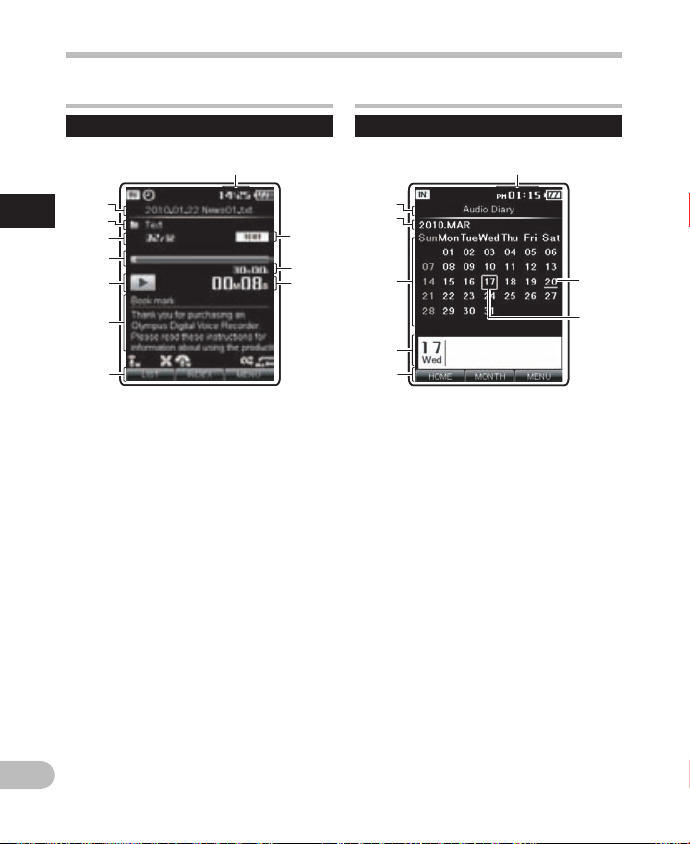
Идентифициране на частите
1
6
5
2
3
4
8
7
1
8
6
7
5
4
3
2
9
!
0
Екран на режим [Audiobooks]
Екран на режим [Audio Diary]
Екран на к алендараЕкран на в ъзпроизвеж дане на текс т (за DM-5)
1
Идентифиц иране на частите
1 Име на файла
2 Име на папката
3
Номер на текущ файл/Общ брой
на записаните файлове в папката
4 Индикаторна лента за позиция
на възпроизвеждане
5 Индикатор за състояние на
аписващото устройство
з
6 Област на показване на текст
Индикатор на справочник на
7
ф
ункциите
8
Текущ час
Формат на файла
9
0
Дължина на файл
!
Изминало време за
в
ъзпроизвеждане
1 Индикатор на заглавие
2
Година и месец
3
Област за показване на
к
алендара
4
Област за показване на плана
а избран ден
з
5 Индикатор на справочник
а функциите
н
6 Текущ час
Текущ ден
7
8
Ден, регистриран
в
календарния план
BG
20
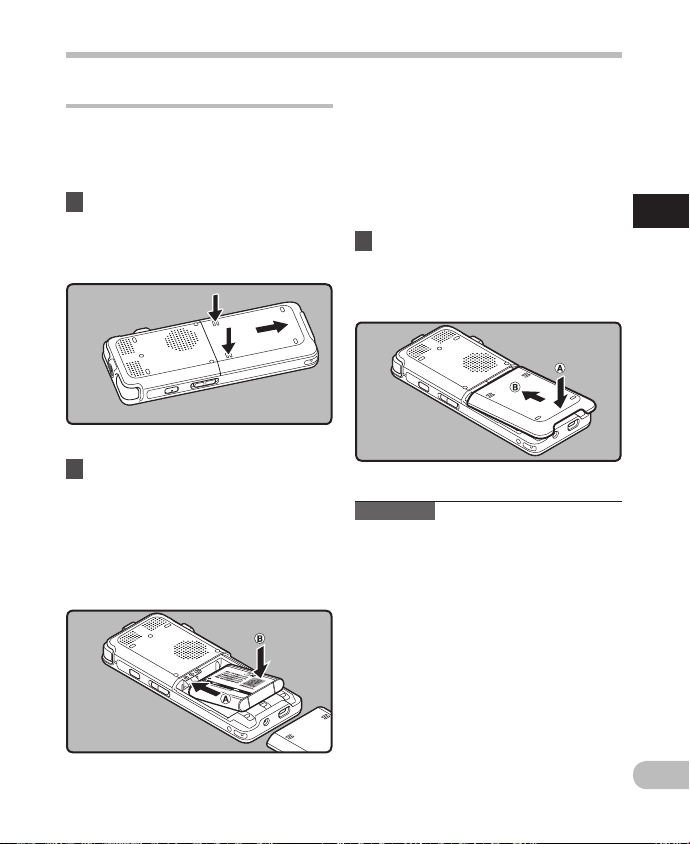
Захранване
Поставяне на батерията
Това записващо устройство работи
с литиево-йонна батерия, определена от
Olympus (LI-50B). Не използвайте никакъв
друг тип батерия.
1
Докато натискате с двата палеца
върху жлебовете, плъзнете
капака на гнездото за батерията
в показаната със стрелка посока.
2
С обърнат нагоре заден етикет
на батерията подредете в една
линия клемите на записващото
устройство и на батерията.
Поставете батерията, като
я плъзнете в посока
натискате надолу в посока
A,
докато
B.
• Внимавайте за посоката на
батерията, когато я поставяте.
• П
редоставената презаре ждаема
батерия не е напълно заредена.
Преди да я използвате за първи
път или след дълъг период на
неизползване, препоръчително
е да я заредите, докато се зареди
напълно (☞ стр. 22).
3 Затворете капака на гнездото
за батерията, като го плъзнете
докрай в посока
натискате надолу в посока
Забе лежки
•
Уверете се, че сте изключили записващото
устройство преди да замените батерията.
Изваждането на батерията, докато
записващото устройство е в употреба,
може да повреди файла. Ако записвате
във файл и батерията се изтощи, ще
загубите записания в момента файл,
тъй като заглавната част на файла няма
да може да се затвори. От същес твено
значение е да се сменя батерията, щом
като видите само една черта в индикатора
за батерията.
• Капакът на гнездото за батерията не
е поставен при зак упуването.
•
Не използвайте прекомерна сила, когато
поставяте батерията. Използвайте само
посочения по-горе начин за поставяне
и изваж дане на батерията. В противен
случай може да се получи повреда.
B, докато
A.
1
Захран ване
BG
21
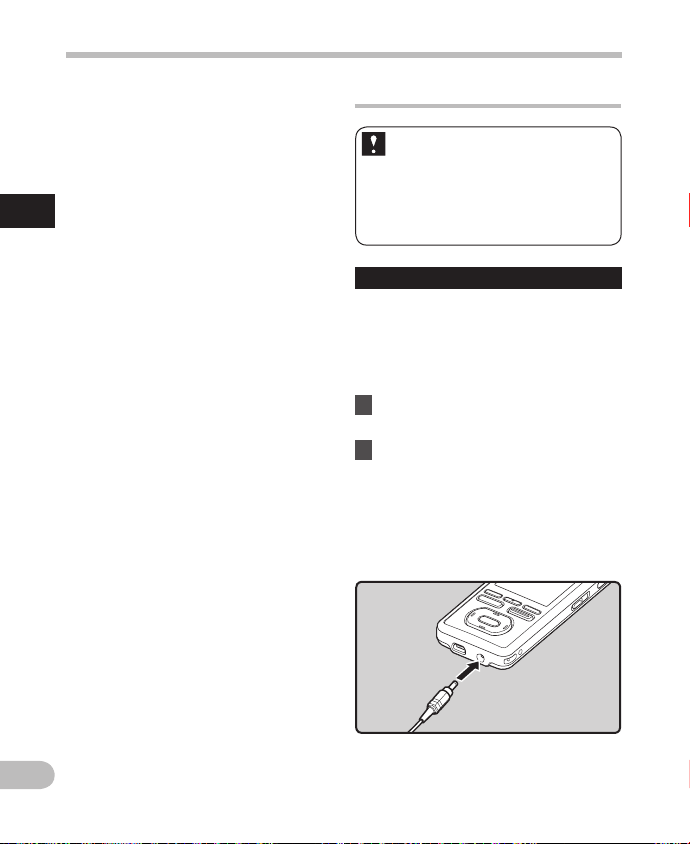
Захранване
• Ако Ви отнеме повече от 15 мин. да
смените изтощената батерия, или
ако поставяте и изваждате батерията
многократно през кратки интервали,
може да е необходимо да настроите
отново часовото време, след като сте
поставили нови батерии (☞
• Отстранете батерията, ако нямате
намерение да използвате записващото
1
устройство за по-продължителен
Захран ване
период от време.
•
огато пускате гласов/музикален файл,
К
е възможно записващото устройство да
бъде пренастроено поради намаляване
на мощността, отделяна от батерията,
в
зависим ост от нивото на сила на звука,
дори ако [k] се появи в индикатора
за батерията. В този случай намалете
силата на звука на записващото
устройство.
•
К
огато заменяте презареж даемата
батерия, уверете се, че използвате
литиево-йонна батерия (LI-50B),
определена от Olympus. Употребата
н
продук ти от други производители
а
може да повреди записващото
устройство и трябва да се избягва.
тр. 28).
с
Заредете батерията
Литиево-й онната батерия
се разре жда сама. С лед
разопакован ето на този прод укт
заредете предоста вената
литиево-й онна батерия преди
да изпо лзвате записващото
устройство з а първи път.
Зареж дане чрез изп олзване на AC ад аптер
Предос тавеният AC адаптер (A515) може
да се свърже с това записващо устройство
за зареж дане. Ние препоръчваме
използването на AC адаптера по време
н
а
записване или при продължителна
работа със записващото устройство.
1 Включете AC адаптера
в електрически контакт.
2 Свържете AC адаптера към
писващото устройство.
за
• Зареж дането започва, когато LED
индикаторът светва в оранжево,
а индикаторът за батерията на
екрана се променя в индикатора
з
а
зареж дане.
BG
22
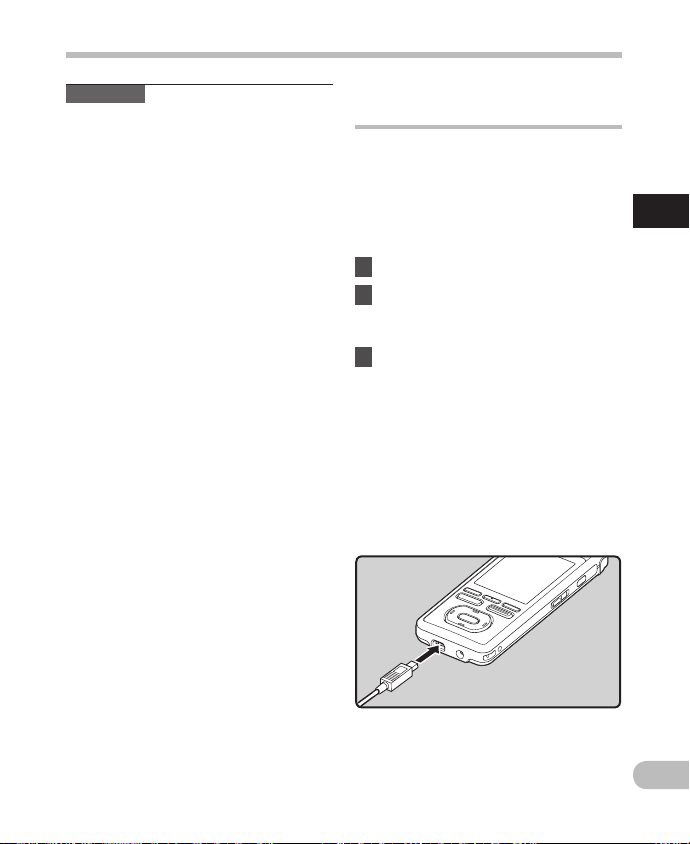
Захранване
Забе лежки
• Не вкарвайте и не изкарвайте батерията
и
ли AC адаптера, когато това записващо
устройство е с вк лючено захранване
или е свързано към друго устройство.
Това може да доведе до проблеми със
стойностите и функциите, които са
зададени на записващото устройство.
•
арядното устройство може да работи
З
в диапазона от AC 100 V до AC 240 V
(50/60 Hz). Когато използвате зарядното
устройство в чу жбина, може да имате
нужда от щепсел-преходник, за да го
включите в съответния стенен контакт.
За повече подробности се обърнете към
Вашия местен магазин за електроуреди
или към пътнически агент.
•
Н
е използвайте пътнически
преобразуватели на напрежение,
тъ
й като може да повред ят
зарядното устройство.
Зареждане чрез свързване към компютър чрез USB
Можете да заредите батерията, като се
свържете к ъм USB порт на компютър.
Когато зареждате презареждаемата
батерия (предоставена), уверете се, че
сте я пос тавили правилно в записващото
устройство (☞
1 Стартирайте компютъра.
2 Свържете съединителния
US
компютъра.
3
Докато записващото устройство
е в режим на спиране или
в режим на задържане,
свържете USB кабела към
гнездото за свързване отдолу
на записващото устройство.
• Зареж дането започва, когато LED
с
тр. 21).
B кабел с USB порта на
индикаторът светва в оранжево,
а индикаторът за батерията на
екрана се променя в индикатора
з
а
зареж дане.
1
Захран ване
BG
23
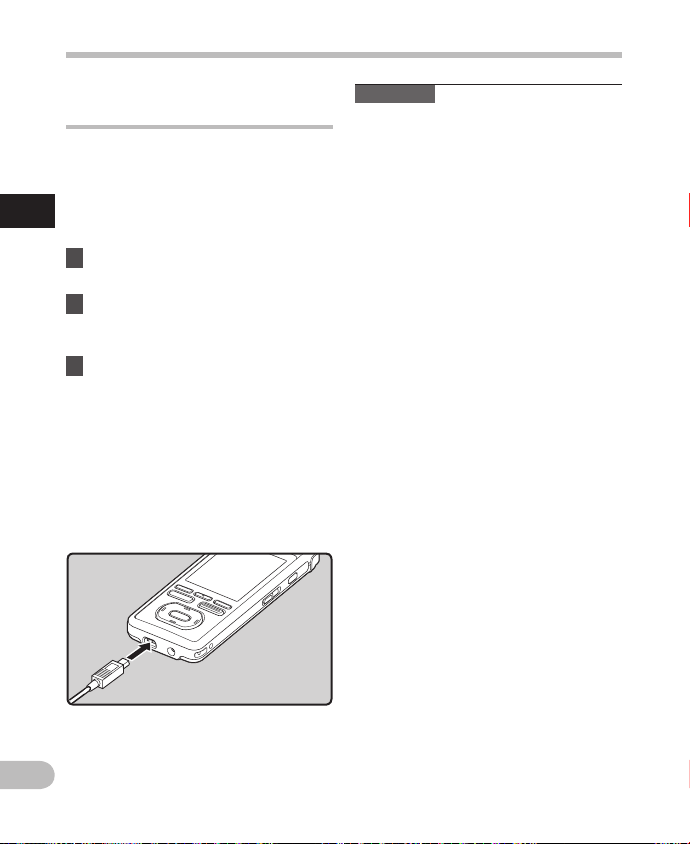
Захранване
Свързване чрез USB свързващ AC адаптер за зареждане
Може да се зарежда чрез свързване
към USB свързващ AC адаптер (A514)
(допълнителен). Преди свързването на
AC адаптера, превк лючете настройката
з
а
USB свързване на [AC] (☞ с
1
Захран ване
1 Включете AC адаптера
в контакта.
2 Включете USB свързващия
бел на записващото
ка
устройство към AC адаптера.
3
Уверете се, че записващото
устройство е изключено, след
което свържете USB кабела към
гнездото за свързване отдолу
на записващото устройство.
• Зареж дането започва, когато LED
индикаторът светва в оранжево,
а индикаторът за батерията на
екрана се променя в индикатора
з
а
зареж дане.
тр. 77).
Забележки
•
Записващото устройство не може да
се зареж да, когато компют ърът не е
включен. Освен това, устройството може
да не се зареди, когато компютърът
е изключен, или когато е в режим на
изчакване, хибернация или заспиване.
• Не зареж дайте записващото устройство,
когато е свързано към USB
концентратор.
•
ареждането е приключило, когато
З
индикаторът за батерията стане [<]
(продължителност на зареждане:
приблизително 3 часа *).
*
оказва приблизителното време,
П
когато зареждате презареждаемите
батерии от напълно разредено
състояние при с тайна температ ура.
Времето за зареж дане ще се промени
в зависим ост от оставащия обем
и
състоянието на батерията.
• Не можете да зареждате, когато се показва
[;]*1 или [=]*2. Зареждайте батерията
при температура от 5°C до 35°C.
огато обкръжаващата
*1 [;]: К
температура е ниска.
*2 [=]: К
огато обкръжаващата
температура е висока.
•
Когато времето на използване стане
осезаемо по-кратко, дори когато батерията
е напълно заредена, сменете я с нова.
• Не забравяйте да свържете USB
конектора докрай. В противен случай
записващото устройство може да не
функционира правилно.
•
И
зползвайте предоставения кабел за
USB свързващ кабел. Използването
на кабел на друг производител
може да доведе до проблеми. Освен
това, не свързвайте този специално
предназначен кабел към продукти
н
други производители.
а
BG
24
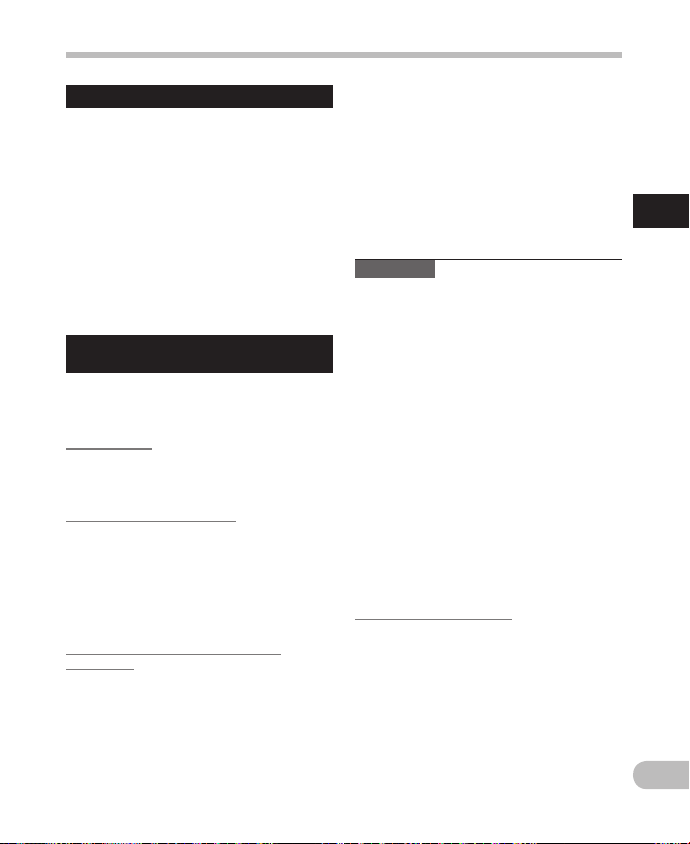
Захранване
Индикат ор батерия
Индикаторът за батерията на екрана се
променя, когато батерията загуби мощност.
{
l {
•
k
Когато [m] се появи на екрана, сменете
батерията колкото е възможно по-скоро.
Когато батерията е прекалено слаба
[n] и [B
atter y Low] с
записващото устройство се изключва.
• По време на зареждане индикаторът за
батерията постоянно се променя и не
показва действително оставащия обем
за зареж дане.
Предпа зни мерки отно сно презаре ждаемите
батери и
Прочетете внимателно следващите
описания, когато използвате
литиево-йонната батерия (LI-50B).
Разреж дане:
Презареждаемите батерии се разре ждат
сами, когато не се употребяват.
Зареж дайте ги редовно преди употреба.
Т
мпература при работа:
е
Презареждаемите батерии са
химически продукти. Ефикасността
на презареждаемите батерии може
да варира, дори когато работят при
препоръчителния температурен
интерва л. Това е присъщо за такива
продук ти.
П
епоръч ителен температурен
р
интервал:
Ко
гато уредът работ и:
от 0°C до 42°C
Зареж дане:
C до 35 °C
от 5 °
Съхране ние за дълъг пер иод от време:
от –20°C до 30 °C
m
е появи на екрана,
Употребата на презареждаемата батерия
извън горепосочения температурен
интерва л може да доведе до понижаване
на ефикасността и по-кратък живот на
батерията. За да избегнете теч или ръжда
по батерията, извадете презареждаемата
батерия от продук тите, когато няма да
г
използвате за дълъг период от време,
и
и я съхранете отделно.
Забележки
•
Това записващо устройство
е проектирано да зареж да напълно
батерии независимо от тяхното ниво
на енергия. Въпреки това, за най-добри
резултати, когато зареждате нови
презаре ждаеми батерии или батерии,
които не са използвани дълго време
(повече от един месец), препоръчително
е да заредите напълно батериите, след
това да ги разредите последователно 2
до 3 пъти.
• Когато изхвърляте презареж даеми
батерии, винаги съблюдавайте местните
закони и наредби. Свържете се с Вашия
местен център за рецик лиране за
подходящи методи на изхвърляне.
•
ко литиево-йонните батерии не са
А
напълно разредени, предотвратете
късо съединение (например чрез
поставяне на предпазни тапи на
контактите) преди изхвърляне.
З
а
клие нти в Германия:
Olympus има договор с GRS (Joint Battery
Disposal Association) в Германия, за
да осигури щадящо околната страна
изхвърляне.
1
Захран ване
BG
25
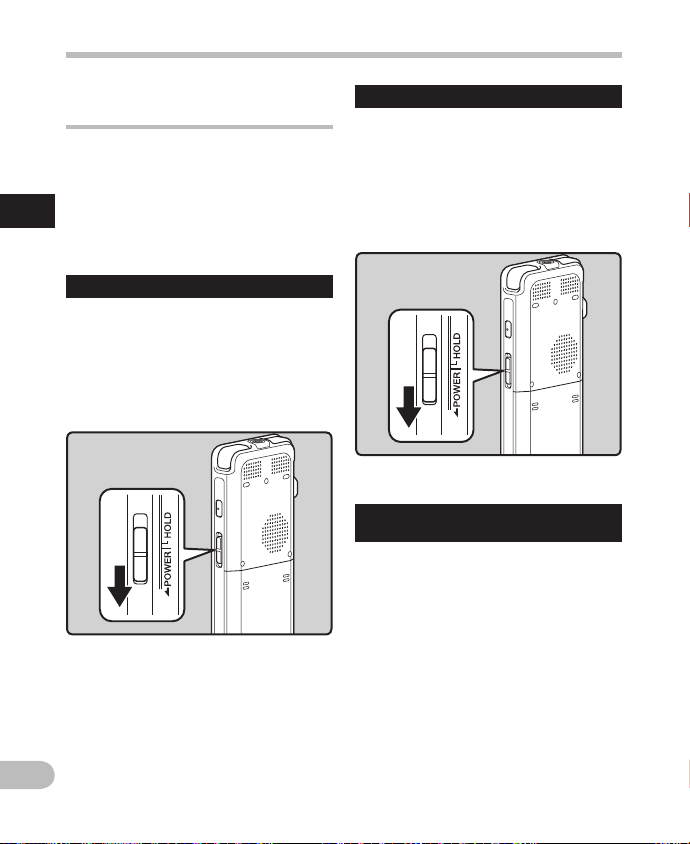
Захранване
Включване/Изключване на захранването
Когато записващото ус тройство не се
използва, изключете захранването, за
да сведете до минимум консумацията
на батерията. Дори при изключено
захранване ще бъдат запазени
1
съществуващите данни, настройките на
Захран ване
режимите за работа и на часовника.
Включв ане на захран ването
Докато записващото устройство
е изключено, плъзнете ключа
POWER/HOLD
със стрелка, в продължение на
2 секунди или повече.
• LED индикаторът ще светне, след което
ще се включи захранването и на екрана
ще се появи логото на OLYMPUS.
в посоката, обозначена
Изключ ване на захра нването
Плъзнете ключа
POWER/ HOLD
в посоката, обозначена със
стрелка, в продължение
на 1 секунда или повече.
• Екранът се изключва и захранването ще
бъде изк лючено.
Режим на ав томатично изк лючване
на захра нването
Ако записващото устройство е включено
и спре да работи в продължение на
10 минути или повече (настройка по
подразбиране), то влиза в режим на
автоматично изключване и изключва
захранването. Можете да зададете време
за влизане в режим на пестене на енергия,
като изберете една от опциите [5minutes],
[10minutes], [30minutes], [1hour], [2hour],
[3hour] и [Of f] (☞ стр. 77).
За да излезете от режима на автоматично
изключване на захранването, отново
включете захранването.
BG
26
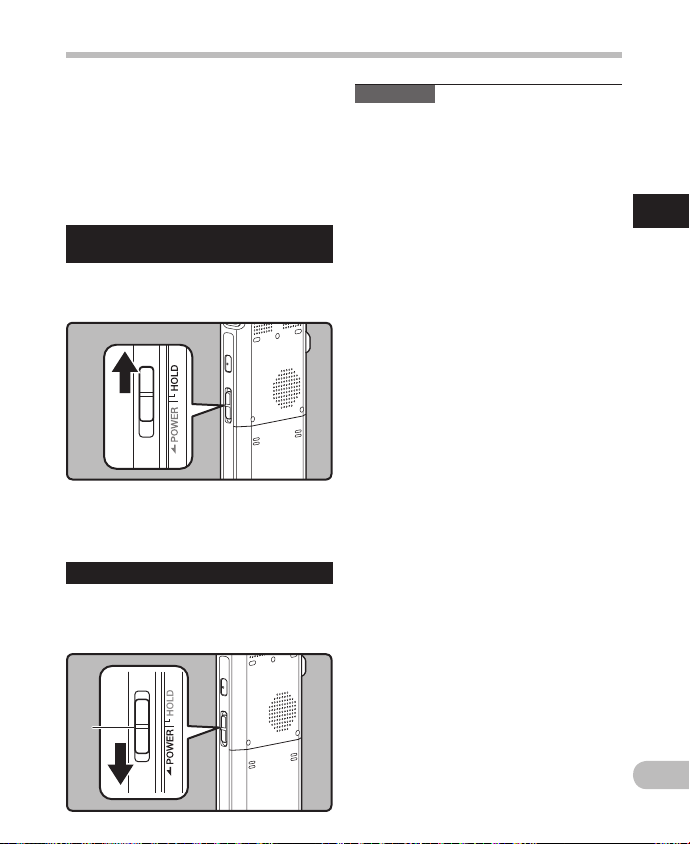
A
HOLD
Ако плъзнете ключа POWER/HOLD
в позиция HOLD, се запазват текущите
условия, а така също се забраняват всички
бутони и к лючове. Тази функция е полезна,
когато трябва да носите записващото
устройство в чанта или в джоба. Освен
това можете да предотвратите злополука
по време на записване.
Настро йване на запи сващото уст ройство
в режим HOL D
Плъзнете ключа
POWER/ HOLD
в позиция HOLD.
• След като на екрана се появи [Ho ld],
записващото устройство е настроено
в
режим HOLD.
Изход от реж им HOLD
Плъзнете ключа
в позиция
A.
POWER/ HOLD
Забележки
• Ако натиснете произволен бутон
в
режим Hold, LED индикаторът мига
в синьо, но не се изпълнява никаква
операция.
Ако HOLD се прилага по време
•
на възпроизвеждане (записване),
операцията се деак тивира с непроменени
условия на възпроизвеж дане
(записване) (Когато възпроизвеждането
е
приключило и записването
е приключило поради изчерпване на
наличната свободна памет, то ще спре).
1
HOLD
BG
27
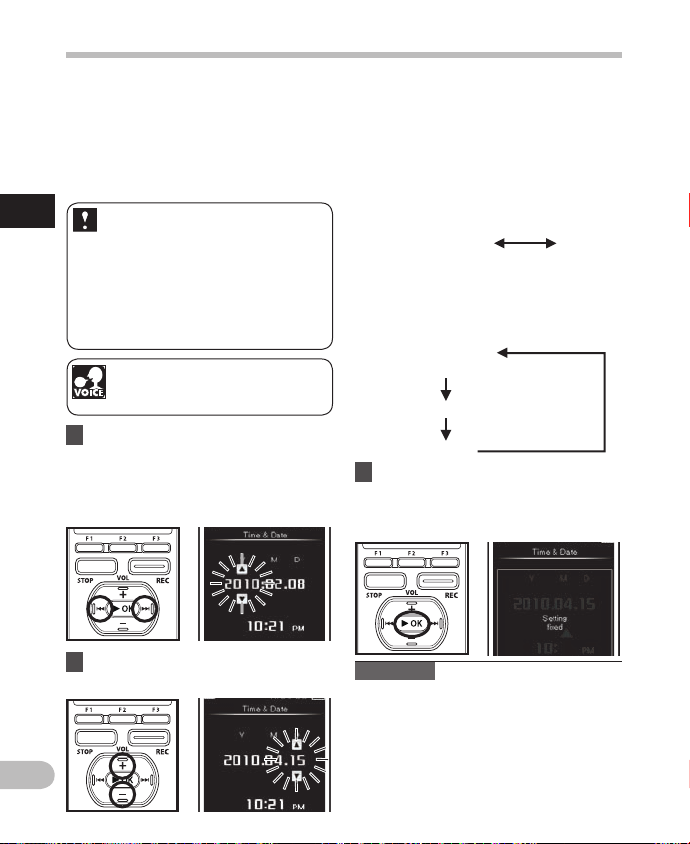
Настройка на дата и час [Time & Date]
Ако настроите предварително часовото
време и датата, при запаметяването
на файла информацията автоматично
се съхранява за всеки един файл.
Предварителното настройване на
часовото време и датата дава въз можност
за по-лесно управление на файловете.
1
Настрой ка на дата и час [Time & D ate]
Когато използвате записващото
устройство за първи път след
закупуването му, или когато го
включите след премахване на
батериите за повече от 15 минути,
докато ги сменяте, и т.н., ще се
появи [Set Time & Date]. Когато
часът започне да мига, извършете
настройките от стъпка 1.
С тази нас тройка може д а се
изпол зва функцият а за гласов
контрол (
тр. 107) (за DM-5).
☞ с
1 Натиснете бутон 9 или
0,
за да изберете обекта
за настройване.
•
Изберете обекта от часа, минутата,
годината, месеца и деня с мигащ курсор.
2 Натиснете бутон + или − за
настройване.
BG
28
• Преминете през същите ст ъпки,
като натискате бутон 9 или 0,
за да изберете следващия обект,
и натиснете бутона
настройка.
оже да избирате меж ду 12
• М
24-часово показване с натискане
и
на бутон
F2
настройвате часа и минутите.
ример: 22:20
П
22:20
(Първо начални
настр ойки)
• Може да изберете последователността
на «месец», «ден» и «година»
тискане на бутон
с на
докато ги настройвате.
ример: 15 април 2010 г.
П
2010Y 4M 15D
(Първо начални
настр ойки)
M 15D 2010Y
15D 4M 2010Y
3 Натиснете бутона `OK, за да
завършите настройката.
•
Часовникът ще стартира от зададената
дата и час. Натиснете бутона
съгласно времевия сигнал.
Забе лежки
• Ако натиснете бутона `
на операцията по настройване,
записващото устройство ще запамети
позициите, настроени към този момент.
След настройването ще чуете съобщение,
•
което известява, че ако не изисквате указание,
може да изберете [Off], а след съобщението
екранът влиза в настройката [V
(☞ стр. 85). Ако не желаете да се възползвате
т функцията за указание, изберете [Off].
о
(24H)
+
или − за
докато
F2
(M/D/Y)
OK
по време
o
22:20
,
`OK
ice Guide]

Настройка на дата и час [Time & Date]
Промяна на датата и часа
Ако текущото часово време и дата не
са точни, настройте ги, като използвате
долуописаната процедура.
С тази нас тройка може д а
се използва фун кцията за
гласов ко нтрол (
(за DM-5).
1 Изберете[
менюто на [
• За подробна информация как да
влезете в настройките на менюто
вж. «М
м
Time & Date
System Me nu
етод за н астройване на
еню» (☞ стр. 65).
2 Натиснете бутон 9 или
0,
за да изберете обекта
за настройване.
• Изберете обекта от часа,
минутата, годината, месеца
и
деня с мигащ курсор.
☞ с
тр. 107)
] от
].
3 Натиснете бутон + или − за
настройване.
• Преминете през същите ст ъпки,
като натискате бутон 9 или
0, за да изберете следващия
обект, и натиснете бу тона
или
−
за настройка.
+
4 След като са настроени
датата и часът, натиснете
бутона
`OK.
1
Настрой ка на дата и час [Time & D ate]
BG
29
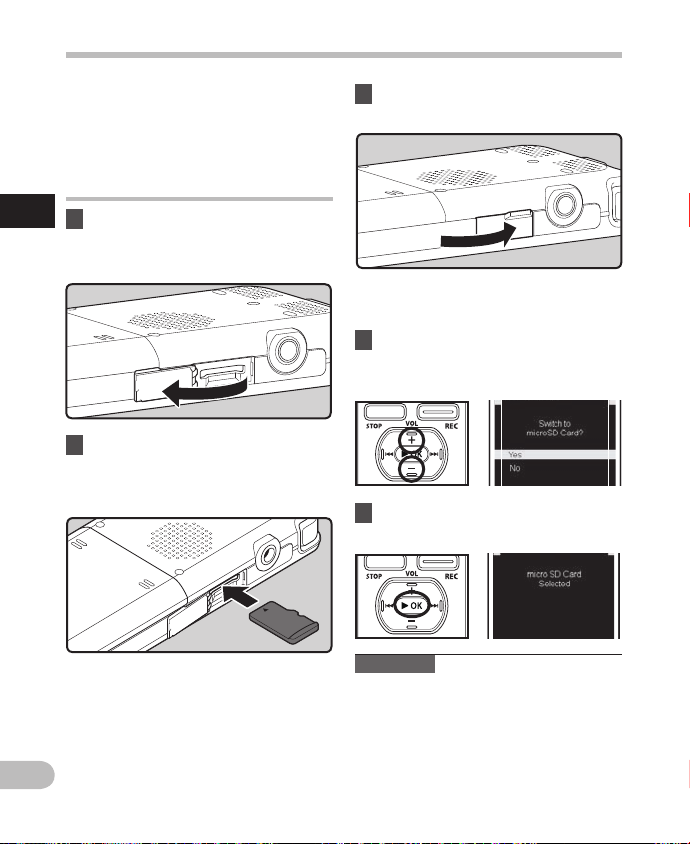
Поставяне и изваждане на microSD карта
Посочването на «microSD» в инструкцията
за експлоатация се отнася как то за
microSD, така и за microSDHC. Записващото
устройство може да се използва както
с продавани в търговската мрежа microSD
карти, така и с вградената памет.
Поставяне на microSD карта
1
1 Докато записващото
Поставян е и изваждане на m icroSD карта
устройство се намира в режим
на спиране, отворете капака
на гнездото за картата.
2 Обърнете microSD картата
от правилната страна и я
поставете в гнездото за карта,
както е посочено в диаграмата.
• Вмъкнете microSD картата, като
я държите изправена.
• Поставянето на microSD картата по
погрешен начин или под ъгъл може
да повреди контак тната област или
да доведе до заяждане на microSD
картата.
•
ко microSD картата не е вкарана
BG
30
А
изцяло, върху нея не могат да се
записват данни.
3 Затворете добре капака на
гнездото за карта.
• Когато вкарате microSD картата,
ще се появи дисплеят за смяна на
записващия носител.
4 Когато правите запис върху
microSD карта, натиснете бутон
+
или − и изберете [
Yes
].
5 Натиснете бутон `OK, за да
завършите настройката.
Забе лежки
•
Възможно е превк лючване на записващия
носител к ъм вградената памет (☞ стр. 77).
•
В някои случаи microSD карти, които са
били форматирани (инициализирани)
от друго устройство, като например
компют ър, не могат да бъдат разпознати.
Не забравяйте да ги форматирате с това
записващо устройство, преди да го
използвате (☞ стр. 94).

Поставяне и изваждане на microSD карта
Изваждане на microSD карта
1 Докато записващото
устройство се намира в режим
на спиране, отворете капака
на гнездото за картата.
2 Бутнете microSD картата
в посока навътре, за да
я отключите, и я оставете
да излезе частично.
• Картата видимо е извън гнездото
и може да се извади безопасно.
• Когато [Memory Selec t] е настроено
на [microS D Card]
[Built-in Memory Selecte d]
, ще се появи
3 Затворете добре капака
на гнездото за карта.
1
Поставян е и изваждане на m icroSD карта
Забе лежки
• Като отдръпнете пръста си бързо, след
к
ато бутнете microSD картата навътре,
това може да причини из лизането й със
сила от гнездото.
•
П
реди да поставите microSD картата,
изключете функцията за защита срещу
запис. Направете справка в уеб сайта на
Olympus във връзка с microSD картите,
за които е потвърдено, че работят с това
записващо устройство.
•
Записващото устройство може да не
разпознае правилно някои microSD карти,
които не са с ъвместими с устройството.
• В случай, когато дадена microSD карта
не може да се разпознае, извадете
картата и я поставете после отново,
за да проверите дали записващото
устройство разпознава microSD картата.
•
Производителността при работа
с устройството намалява при microSD
карта, когато продължавате да записвате
и триете. В този случай форматирайте
.
microSD картата (☞ с
тр. 94).
BG
31

Забележки относно папките
Вградената памет или microSD картата могат да бъдат използвани за записващ носител.
Независимо от записващия носител, гласов файл, музикални файлове и файлове със
съдържание се разделят и съхраняват съответно в папките, които са организирани
дървовидна структура.
в
Относно папките за гласови записи
[
Folder A
]–[
Folder E
Когато създавате запис със записващото устройство, изберете която и да било папка от
посочените пет папки и тогава записвайте.
1
Запомнет е
Забележк и относно папкит е
айлове или папки, намиращи се под папката [
• Ф
записващото устройство.
Запис ващо
устро йство
] в рамките на папката [
Recor der
] са папките за гласови записи.
Recor der
], няма да се показват на
Папки з а гласови зап иси
Папка А
Папка B
Папка C
Папка D
Папка E
BG
Показ ване спис ък
с папки
Имена на файлове ще се с ъздадат автоматично за файлове, записани от това
записващо устройство.
1 ID на потребител:
ID потребителят, който е бил настроен
на Цифрово гласово записващо
устройство. ID на потребителя може
да се променя в «Olympus Sonority».
2 Дата на запис:
Датата на запис се показва, като се
използват шест цифри.
VOC_100201-0001.wav
VOC_100201-0002.mp3
VOC_100201-0003.wav
VOC_100201-0004.wma
Всяка п апка може да съх рани
до 999 фай ла.
Пример: 1 февруари 2010 г.
се
показва като «100201».
3 Номер на файл:
Сериен номер автоматично зададен
от Цифровото гласово записващо
устройство.
4 Разширение:
Това са разширенията на имена на
файловете за формата на записване,
когато записвате с този уред.
• Линеен PCM формат: .wav
• MP3 формат : .mp3
• WMA формат: .wma
32
Папка Файл
Показ ване
на спис ък
с файло ве

Забележки относно папките
Относно папката за възпроизвеждане на музика
Когато прехвърляте музикални файлове към ус тройството с използване на Windows
Media Player, автоматично се създава папка вътре в папката [
струк тура, както е показано в диаграмата по-долу.
Music
], която има пластова
Music
Екран з а търсене
на файл ове
Първи пл аст Втори пласт Трети пласт
Изпълн и-
тел
Изпълн и-
тел
Изпълн и-
тел
Изпълн и-
тел
• Във всяка о т папките, нами ращи се в папка [
999 файл ове и папки.
• Д
о 8,00 0 песни могат да се пр ехвърлят в пап ка [
• До 1,000 спис ъци за възпрои звеждане мо гат да се прехвър лят в папка [
Показ ване на спис ък
с изпъл нители
Албум
Албум
Албум
Албум
Показ ване на
спис ък с албуми
Music
], могат д а се съхраняват о бщо
Music
].
Показ ване на
спис ък с файлове
Търсенето на
файлов е се
извършв а
до 4-ти пл аст.
Папка
Файл
Music
1
Забележк и относно папкит е
].
BG
33

Забележки относно папките
Относно папката за Podcast съдържание
Папката [Podcast] за съхраняване на Podcast програми е подготвена предварително.
Прехвърлените от «Olympus Sonority» програми (файлове) могат да се възпроизвеждат.
Когато записващото ус тройство е спряло, отворете папката [
за да се пока же списък с файлове и папки, съхранявани в тази папка.
За «
Podcas t
» вж. ☞ стр. 127.
1
Забележк и относно папкит е
Първи пл аст Втори пласт
Podcas t
] в менюто [H ome],
BG
34
Podcas t
Program
Program
Program
Program
• Във всяка о т папките, нами ращи се в папка [
общо 999 ф айлове и папки .
• До 8,000 ф айлове могат д а се прехвърлят в па пка [
Показ ване на
спис ък с програми
Показ ване на
спис ък с файлове
Podca st
Търсенето
на файло ве
се извърш ва
до 4-ти пл аст.
Папка
], могат д а се съхраняват
Podca st
].
Показ ване
на файл
Файл

Забележки относно папките
Относно папката за съдържание и текстови файлове на електронни книги
Предварително е подготвена папка за с ъхраняване на файлове на електронни книги,
такива като DAISY съдържание и аудио книги. Файловете на електронни книги, които
са били прехвърлени на записващото устройство, могат да бъдат слушани. Освен
това, предварително е подготвена и папка за управление на текстови данни, които
с
а
импортирани в записващото ус тройство. За «
вж. ☞ стр. 157, за «
Text Spee ch
» вж. ☞ стр. 158.
Първи пл аст Втори пл аст
DAISY
» вж. ☞ стр. 132, за «
Audio Bo ok
»
1
Забележк и относно папкит е
Daisy
Показ ване
спис ък с папки
Съдържа -
ние
Съдържа -
ние
Съдържа -
ние
Съдържа -
ние
• Във всяка о т папките, нами ращи се в папка [
общо 999 ф айлове и папки .
• Д
о 1,000 съ държания мога т да се прехвърля т в папка [
Показ ване на спис ък
със съ държание
Показ ване на
спис ък с файлове
Daisy
Папка
Файл
], могат д а се съхраняват
Daisy
].
Показ ване
на файл
BG
35

Забележки относно папките
Първи пл аст Втори пласт
1
Забележк и относно папкит е
Audio Bo ok
Показ ване
спис ък с папки
Text Spee ch
Показ ване
спис ък с папки
Съдържа -
ние
Съдържа -
ние
Показ ване на спис ък
със съ държание
Показ ване
на файл
Първи пл аст Втори плас т
Данни
Показ ване на
спис ък с файлове
Показ ване
на файл
Папка Файл
• Във всяка о т папките,
намира щи се в папка
[
Audio Bo ok
се съхра няват общо
99
• До 1,000 съд ържания могат
да се прех върлят в папка
[
Audio Bo ok
], могат д а
9 файлов е и папки.
].
Папка Файл
• Във всяка о т папките,
намира щи се в папка
[
Text Speech
се съхра няват общо 999
файлов е и папки.
•
До 1,000 файла могат
да
[
Text Speech
], могат д а
се прехвърлят в папка
].
BG
36

Забележки относно папките
Относно папката за съдържание за слушане
Файловете за слушане може да се пренасочват от уеб сайтовете за слушане към записващото
устройство с помощта на AudibleManager (☞ стр. 159) или Windows Media Player.
При пренасочване на файлове за с лушане към записващото ус тройство с помощта на
AudibleManager, вътре в папката [Audiobooks] автоматично ще се създаде папка [Aud ible]
за възпроизвеж дане на файлове за с лушане, където ще се съхраняват файловете.
При пренасочване на файлове за с лушане към записващото ус тройство с помощта на
Windows Media Player, вътре в папката [Audiobook s] ще се създаде папка за изпълнение
[Artist], точно как то за музикалните файлове, където ще се съхраняват файловете.
Първи пл аст Втори пласт Трети пласт
1
Забележк и относно папкит е
Audibl e
Показ ване
спис ък с папки
Изпълн и-
тел
Изпълн и-
тел
Изпълн и-
тел
Изпълн и-
тел
Във всяк а от папките, нам иращи се в папка [
999 файл ове и папки.
Показ ване на спис ък
с изпъл нители
Албум
Албум
Албум
Албум
Показ ване на
спис ък с албуми
Audib le
], могат д а се съхраняват о бщо
Показ ване на
спис ък с файлове
Папка
Файл
BG
37

Забележки относно папките
Относно папката за изображения
Предварително е подготвена папка за с ъхраняване на изображения, които са
импортирани от свързан към ус тройството цифров фотоапарат. Папката [
се управлява по датите, на които са били направени снимките.
За «
Viewi ng images
» вж. ☞ стр. 103.
IMAGE
]
1
Забележк и относно папкит е
BG
IMAGE
Показ ване
на папк а
Първи пл аст Втори плас т
Дата
Дата
Дата
Дата
• Всяка папка може да съхранява общо 999 елемента, включително файлове и папки.
• Когато запи сващото устр ойство показ ва файлове с изо бражения, се
показв ат само миниат юри.
Показ ване
на спис ък с дати
Показ ване на
спис ък с файлове
Папка
Файл
Показ ване
на файл
38

Записване
Основни операции
Настро йки, свързан и със записв ането
Могат да се направят различни нас тройки
за запис, за да отговарят на средата на
записване (☞ стр. 67 до стр. 70).
Елементи за настройка
на [Rec Menu]:
[Mic Sen se]
(☞ с
тр. 67)
[Rec Mod e]
(☞
с
тр. 67)
[Rec Leve l]
(☞
с
тр. 67)
[Zoom Mi c]
(☞
с
тр. 68)
[Low Cut Fil ter]
(☞
с
тр. 69)
[VCVA]
(☞
тр. 69)
с
[R
ec Scen e]
с
тр. 80)
(☞
[Time r Rec]
с
(☞
тр. 81)
[Folde r Name]
(☞
с
тр. 70)
•
Всеки аудио запис се запазва автоматично
с генерирано име на файла (☞ с
•
Аудио записите могат да бъдат маркирани
с ключова дума, за да се улесни
управлението на файловете (☞
Задав а чувствите лността
на вград ения стерео
микро фон.
Задав а скоростта н а
записв ане за всеки
фо
рмат на за писа.
Задав а нивото
на записв ане.
Задав а насоченост та
на вград ения стерео
микро фон.
Тази функция м оже да
намали ш ума от клима тици,
прожек тори и други
подобн и звуци.
Задав а праговото
ниво за Ин дикатора на
регул ируемия гласов
актив атор (VCVA).
Предва рително запа зва
настр ойки на записва не
з
специф ични ситуаци и
а
на записв ане.
Задав а записването
таймер.
с
Можете д а промените
именат а на папките, рег истрир ани в шаблона.
тр. 32).
тр. 75).
с
Записване в папка за записване
Преди да пристъпите към записване,
изберете папка за записване на глас
Folder A
] до [
Folder E
REC
] в папката
Folder A
Folder B
, за да
]
]
между [
Recor der
[
използват по желание за разграничаване
на видовете запис; например [
може да бъде използвана за съхранение
на лична информация, докато [
може да бъде предназначена за
съхраняване на бизнес информация.
]. Тези пет папки могат да се
1 Изберете папката за записване.
2 Натиснете бутон
стартирате записването.
• LED индикаторът светва в оранжево
и [
] ще се покаже на екрана.
• Обърнете микрофона в посоката на
източника, който ще бъде записван.
2
Записв ане
BG
39

Записване
a
3 Натиснете бутон
STOP
за да спрете записването.
2
Записв ане
a Дължина н а файл
Определяне на ключова дума преди записване
Преди да започне записването може
да се определи ключова дума, която
да съответства на съдържанието. Тази
функция е много полезна за класифициране
на записите по ключови думи.
1 На екрана на списъка с папки
натиснете
покаже екранът за търсене по
ключова дума (
2 Натиснете бутона + или −, за да
определите желаната ключова
дума, след което натиснете
бутона
BG
40
F1(SEARCH)
OK
`
☞ стр. 53).
или 9.
,
, за да се
3 Натиснете бутон
REC
, за да
стартирате записването.
4 Натиснете бутон
STOP
спрете записването.
•
Записаните файлове се маркират
автоматично с определената ключова
ду
ма и се управляват с помощта на
списъка с ключови думи.
• Записаните файлове се запазват
в [
Folder A
]. Ако [
файловете се записват в [
Folder A
, за да
] е пълна,
Folder B
].

Записване
Забе лежки
• При поставяне на microSD карта
в
ътре в записващото устройство, не
забравяйте да потвърдите записващия
носител като [Built-in] или [microSD],
така че да няма грешка (☞ стр. 77).
•
о се натисне бутон
Ак
е определена функция, различна от
функцията на записване, на екрана се
показва [Cannot r
Изберете папка от [Fo
и стартирайте отново записването.
• З
а да осигурите запис от началото,
започнете да говорите, след като
ви
дите LED индикатора да светва.
• Когато оставащото време за запис
е по-малко от 60 сек., LED индикаторът
започва да мига. Когато оставащото
време за запис се редуцира до 30 или
10
сек., лампичката премигва по-бързо.
• Когато се появи [Folde r Full],
записващото устройство вече няма да
може да записва в папката. Изтрийте
всички ненужни файлове, преди да
продължите да записвате (☞
• Записващото устройство вече няма да
може да записва в папката, когато се
появи [M
emory Full]
ненужни файлове, преди да продължите
да записвате (☞
Препоръчва се да форматирате
•
записващия носител в записващото
устройство, преди да записвате (☞ с
REC
, когато
ecord in this folder].
lder A] до [Folder E]
тр. 60).
с
. Изтрийте всички
тр. 60).
с
тр. 94).
Пауза
Докато записващото устройство
се намира в режим на записване,
натиснете бутона
• Записващото устройство ще прекъсне
работа с лед 120 мину ти, когато се
остави в «Rec Pause».
П
дновя ване на записванет о:
о
Натиснете отново бутона
• Записването ще се поднови от момента
на прекъсване.
За бърза пр оверка на зап исаното съ държание
REC
.
REC
.
Докато записващото устройство
се намира в режим на записване,
натиснете бутона
`OK.
2
Записв ане
• Спрете записването и току-що
записаният файл ще се възпроизведе.
BG
41

Слуша не по време на съ здаване на ауди о запис
Ако започнете записване след като
вкарате с лушалката в буксата EAR на
записващото устройство, можете да
чуете как се записва звукът. Можете да
настроите силата на звука на записващия
монитор, като натиснете бутона + или −
Свържете слушалките с буксата
EAR
на записващото устройство.
• След като записването е започнало,
2
можете да чуете звука, който се записва,
Записв ане
през слушалките.
До букса EA R
Забе лежки
• Нивото на записване не може да
с
е контролира с помощта на бутона
за сила на звука.
• Когато използвате слушалките, не
настройвайте звука твърде високо.
Слушането при високо ниво на звука
може да доведе до заг уба на слуха.
•
е поставяйте слушалките в близос т
Н
до микрофон, тъй като това може да
предизвика обратна връзка.
•
огато външният високоговорител
К
е свързан по време на запис, има
опаснос т да се появи аудио обратна
връзка.
Записване
.
BG
42

Записване
Препоръчителни настройки според условията на запис
Първоначално записващото устройство е настроено на режим [ST XQ], за да можете
да направите стерео записи с високо качес тво веднага, след като го закупите.
Разнообразните функции, свързани със записването, могат да се конфиг урират
в
детайли, за да отговорят на условията на запис.
Следната таблица показва стандартните настройки за запис с пример за средата на
записване.
Условия на
запис ване
Записва не
за събр ания
и други големи
групи.
Срещи и биз нес
преговори
малък
с
брой хора .
Диктовка
с много
фонов шу м.
Музика ,
чуруликане на
птици и зву ци
на пътуване
влак.
с
Диктовка
в тиха среда.
Препоръчителни настройки
Q]
според записваната
[Mic Sens e]
(☞ стр. 67)
High]
[
Middle]
[
Low]
[
Задайте
чувствителността
на микрофона
сила на звука.
[Rec Mode]
тр. 67)
(☞ с
[PCM]: [44.1kHz]
[WMA]:[ST X
[MP3]:
[320kb ps]
[WMA]:[ST XQ]
[WMA]:[ST HQ]
[M
P3]:
[256kbp s]
[MP3]:
[192kbps]
[HQ]
[PCM]: [48kH z]
[PCM]:
[44.1kHz]
Може да се из ползва с всяка н астройка.
Избере те настройка з а записване.
[Low Cut Filter]
(☞ стр. 69)
[On]
[Off] [Off]
[Zoom Mic]
(☞ стр. 68)
[Wide]
[Wide]
[Off]
2
Записв ане
BG
43

Записване
Записване от външен микрофон или други устройства
Външният микрофон и другите
устройства могат да се свържат и звукът
да се запише. Свържете както следва
ч
ез устройството, което ще се използва.
р
• Не включвайте и не изключвайте
устройства в гнездото на записващото
устройство, докато то записва.
Записване с външен микрофон:
2
Записв ане
Включете външен микрофон
в
MIC
буксата на записващото
устройство.
До MIC букс а
Приложими външни микрофони
2-канален ми крофон
(ненасочен): ME30W
Налични са високо чувствителни
ненасочени микрофони, под държани
от захранването на самото устройство,
които са подходящи за записване
на
музикални изпълнения.
Високочувст вителен шумопотискащ
микро фон с улавяне на з вук само
от една п осока (с едностранна
насоче ност): ME52W
Този микрофон се използва за
BG
записване на звук от разстояние,
то минимизира околния шум.
ка
44
Компак тен микроф он тип пистол ет
(с еднос транна насоченост): ME31
Насочените микрофони са подходящи
за записи, като например записване на
чуруликане на птици сред природата.
Металният корпус предоставя висока
твърдос т и износоустойчивост.
М
крофо н с щипка за вратовръзк а
и
(ненасочен): ME15
Малък прикриващ микрофон с щипка
за вратовръзка.
Те
лефон на мембрана: TP7
Микрофон тип с лушалка може да се
мушне в ухото ви, докато говорите.
Гласът или разговорът по телефона
могат да се запишат ясно.
Забележки
• В
граденият микрофон ще стане
н
еуправляем, когато се включи
външен микрофон в MIC гнездото
н
записващото устройство.
а
• Могат да се използват и микрофони,
захранвани от компютър.
огато външният монофоничен
• К
микрофон се използва, докато режимът
[R
ec Mode] е н
на запис, той позволява запис само
с
микрофона на канал L (☞ с
астроен на стерео режим
тр. 67).

Записване
Записване звука на други устройства
с това записващо устройство:
Звукът може да се запише, когато се
извърши включване към изходна аудио
клема (гнездо за с лушалки) на другото
устройство, и MIC буксата на записващото
устройство със съединителния шнур
KA333 (по избор) за презаписване.
Към изходна ауд ио
клем а на други
устро йства
До MIC
букса
За помнете
•
Подробните нива на входа не могат да се
настроят с това записващо ус тройство
(☞
тр. 67). Когато се свързват външни
с
устройства, направете тест на записа
и
след това настройте нивото на изход
за външните устройства.
Записване звука на това записващо
устройство с други устройства:
Звукът на това записващо устройство
може да бъде записан от други устройства,
когато се извърши включване с входна
аудио клема (букса за микрофон) на други
устройства и с EAR гнездото на това
записващо устройство, със съединителния
шнур KA333 (по избор) за презаписване.
До аудио
вход кле ма на
други ус тройства
До EAR
букса
Запомнет е
• Когато настройвате различните
н
астройки за качество на звука,
свързани с възпроизвеждане от
записващото устройство, изходният
аудио сигнал, предаван от буксата EAR,
също ще се промени (☞
с
тр. 71).
2
Записв ане
BG
45

Възпроизвеждане
Записващото устройство може да
възпроизведе файлове във формат WAV,
MP3 и WMA. За да възпроизведете файл,
записан с други машини, трябва да го
прехвърлите (копирате) от компют ър.
Настро йки, свързан и с възпроизве ждането
Може да бъде избран режим на
възпроизвеждане, който да отговаря
вашите цели и предпочитания
на
(☞ стр. 71 до стр. 73).
2
Елементи за настройка
Възпроиз веждане
на [Play Menu]:
Ако записаното аудио е трудно за
разбиране поради обкръжаващи
шумове, настройте нивото
на настройката Намаляване
на шума.
Регули рането на ниват а
настр ойката [EUPHONY ]
в
може да се з ададе на четир и
нива в зав исимост от
предпо читанието.
Записв ащото устройс тво
притеж ава функция Фи лтър
на звука , за да изрязва ни скои високоч естотни тоно ве по
време н а нормално, бързо
или бавн о възпроизве ждане
и позволя ва чисто аудио
възпро извеждане .
Методът на по вторно
възпро извеждане м оже да
бъде опр еделен по жела ние.
Файлов ете се търсят, изб ират
и възпро извеждат на
произв олен принцип.
Скорос тта на
възпро извеждане м оже
да бъде ре гулирана в
зависи мост от нуж дите.
Може да се на строи
дължин ата на прескоче ния
интерв ал.
Настр ойките за
възпро извеждане п о ваш
избор мо же да се запазват з а
приспо собяване на раз лични
качест ва на звука и мето ди
възпро извеждане .
за
BG
46
[Noise C ancel]
(☞ стр. 71)
[EUPHO NY]
(☞ стр. 71)
[Voice Fi lter]
(☞
стр. 71)
[Repea t]
(☞ стр. 72)
[Rando m]
тр. 72)
(☞ с
[Play Spe ed]
стр. 73)
(☞
[Skip Sp ace]
стр. 73)
(☞
[Play Sce ne]
стр. 84)
(☞
1 За да стартирате
възпроизвеждането,
изберете файла, който
ще се възпроизвежда, след
което натиснете бутона `OK
(☞ стр. 53 до стр. 59).
2 Натиснете бутона + или −, за да
настроите на по-удобно ниво
на слушане.
• Нивото на звука може да се настрои
в диапазон от [00] до [
3 Натиснете бутон
STOP
30
].
на всяко
място, където желаете да
спрете възпроизвеждането.
•
Това ще прекрати възпроизвеж дането
на файла по средата.

Възпроизвеждане
Превърт ане напред
Докато записващото устройство
се намира в режим на спиране,
натиснете и задръжте бутон 9.
• Ако освободите бутона, то ще спре.
Натиснете бутона `OK, за да стартирате
възпроизвеждане от мястото на спиране.
Докато записващото устройство
се намира в режим на
възпроизвеждане, натиснете
и задръжте бутон 9.
• Когато освободите бу тона, записващото
устройство ще поднови нормалното
възпроизвеждане.
• Ако по средата на файла има индексен
знак, записващото устройство ще спре
на това място (☞ стр. 51).
• З
аписващото устройство спира,
когато дос тигне края на файла.
Продължете да натискате бутона 9,
за да продъ лжите с маркировката от
началото на с ледващия файл.
Превърт ане назад
Докато записващото устройство
се намира в режим на спиране,
натиснете и задръжте бутон 0.
• Ако освободите бутона, то ще спре.
Натиснете бутона `OK, за да стартирате
възпроизвеждане от мястото на спиране.
Докато записващото устройство се
намира в режим на възпроизвеждане,
натиснете и задръжте бутон 0.
• Когато освободите бу тона, записващото
устройство ще поднови нормалното
възпроизвеждане
• Ако по средата на файла има индексен
знак, записващото устройство ще спре
на това място (☞ стр. 51).
• З
аписващото устройство спира,
когато дос тигне началото на файла.
Продължете да натискате бутона 0,
за да продъ лжите с прегледа от края
на
предходния файл.
Откри ване на началот о на файла
Докато записващото устройство
е в режим на спиране или режим
на възпроизвеждане, натиснете
бутон 9.
• Записващото устройство прескача к ъм
началото на с ледващия файл.
Докато записващото устройство
е в режим на възпроизвеж дане,
натиснете бутон 0.
• Записващото устройство прескача к ъм
началото на текущия файл.
Докато записващото устройство
е в режим на покой, натиснете
бутон 0.
•
Записващото устройство прескача к ъм
началото на предходния файл. Ако
записващото устройство спре по средата
на файла, върнете се в началото на файла.
Докато записващото устройство
е в режим на възпроизвеж дане,
натиснете два пъти бутон 0.
• Записващото устройство прескача к ъм
началото на предходния файл.
Забележки
• Когато прескочите в началото на
ф
айла по време на възпроизвеждане,
записващото устройство ще спре
в позицията на индексния знак.
Индексният знак ще бъде прескочен
п
и извършване на операцията
р
в режим на спиране (
огато [Ski p Space] е настроено
• К
на друго, раз лично от [Fi
записващото устройство ще превърти
напред /назад определеното
в
еме, след което ще с тартира
р
възпроизвеждане (☞ стр. 73).
☞ стр. 51).
le Skip],
2
Възпроиз веждане
BG
47

Възпроизвеждане
Възпрои звеждане ч рез слушал ки
Слушалка може да бъде включена
към EAR гнездото на записващото
устройство за с лушане.
•
огато се използва слушалката,
К
високоговорителят на записващото
устройство ще бъ де изключен.
2
Възпроиз веждане
До букса
EAR
Забе лежки
• За да избегнете увреждане на ушите,
в
ключете слушалката, с лед като сте
намалили силата на звука.
•
огато използвате слушалки по време
К
на възпроизвеждане, не увеличавайте
твърде много звука. Това може да
причини проблеми със слуха и
намаляване на слуховата способност.
Възпрои звеждане ч рез Hi-fi комп оненти
(с високо каче ство на възпр оизвежда не)
или автом обилно аудио
KA333 (по избор) свързва от буксата EAR на
записващото устройство към аудио входа
на друго записващо устройство. Можете
също така да го използвате в автомобила
си чрез AUX-IN връзката. Включени са
допълнителни щепсел-преходници за
преминаване от 3.5 към 2.5 и обратно.
BG
Относн о музикален ф айл
В случаите, когато записващото устройс тво
не може да възпроизведе прехвърлени на
него музикални файлове, проверете, за да
се уверите, че стойността на квантоване
и скоростта на предаване са в диапазон,
позволяващ възпроизвеж дане. По-долу
са дадени комбинации от скорости на
квантоване и скорости на предаване за
музикални файлове, които записващото
устройство може да възпроизвеж да.
Бр
Форма т
на файл а
WAV
формат
MP3
формат
WMA
формат
•
MP3 файлове с променлива скорост на
предаване на данни, (в които скоростите
на предаване на данни за преобразуване
може да варират) е възможно да не се
възпроизвеждат правилно.
• Това устройство не поддържа системата
DRM (Управление на правата за дост ъп)
на Microsoft Corporation.
Приме рна
чест ота
44.1 kHz, 4 8 kHz 16 бита
M
EG1 Layer3:
P
32 kHz, 44 .1 kHz ,
48 kHz
M
EG2 Layer3 :
P
16 kHz, 22.0 5 kHz,
24 kHz
8 kHz, 11 kHz,
16 kHz, 22 kHz ,
32 kHz, 44 .1 kHz ,
48 kHz
ой бито ве
и скоро ст на
преда ване
От 8 kbps
до 320 kbps
От 5 kbps
д
о
320 kbps
48

Режим показалец
Записващото устройство разполага
с режим показалец във файла със
съдържание на файловете [Po dcast],
[Audiobo oks](Daisy, аудио книга, текст
в реч, файлове за слушане), които се
прехвърлят на записващото ус тройство.
Когато записващото ус тройство е в режим
показалец, то автоматично запаметява
последната позиция на спиране като
позицията на възпроизвеж дане. Дори ако
записващото устройство се спре по време
на възпроизвеждане на файл, последната
позиция на спиране се възобновява от
файла, и с ледващия път файлът може да се
възпроизведе от същата позиция.
1 Избор на файл със съдържание
в папката [
(Daisy, аудио книга, текст в реч,
файл за слушане).
Натиснете бутон `OK
2
на възпроизвеждането.
•
Когато не за първи път
възпроизвеждате даден файл,
възпроизвеждането започва от
последната позиция на спиране.
3 Натиснете бутон
място, където желаете да
спрете възпроизвеждането.
Podcas t
], [
Audiob ooks
за стартиране
STOP
на всяко
Възпроизвеждане
•
Спиране възпроизвеждането на
файл по всяко време. Позицията на
спиране се запаметява като позиция
на възпроизвеждане във файла. В това
състояние, дори ако изберете празен
файл, преместите се в друга папка или
изключите записващото устройство,
възпроизвеждането започва от
последната запаметена позиция,
когато възпроизведете същия файл.
4
Възпроизвеждане на файл със
съдържание, които в предишен
момент е възпроизведен наполовина.
]
• Натиснете бутона `OK, за да
стартирате възпроизвеж дане от
мястото на спиране.
Превърт ане напред
Докато записващото устройство
се намира в режим на спиране,
натиснете и задръжте бутон 9.
➥ Когато освободите бутона,
записващото устройство спира.
Позицията на възпроизвеж дане
е актуализирана. Ако се натисне
бутон `OK, възпроизвеждането
стартира от тази позиция.
Докато записващото устройство се
намира в режим на възпроизвеждане,
натиснете и задръжте бутон
➥
Когато освободите бутона,
записващото устройство ще поднови
нормалното възпроизвеж дане.
•
Ако по средата на файла има маркиран
индексен знак (☞ стр. 51) или позиция на
възпроизвеждане, то възпроизвеждането
спира на тази позиция.
•
Записващото устройство спира, когато
достигне края на файла. Продължете да
натискате бутона 9, за да продължите с
маркировката от началото на следващия файл.
2
Възпроиз веждане
9.
BG
49

Възпроизвеждане
Превърт ане назад
Докато записващото устройство
се намира в режим на спиране,
натиснете и задръжте бутон 0.
➥ Когато освободите бутона,
записващото устройство спира.
Позицията на възпроизвеж дане
е актуализирана. Ако се натисне
бутон `OK, възпроизвеждането
стартира от тази позиция.
Докато записващото устройство
2
се намира в режим на
Възпроиз веждане
възпроизвеждане, натиснете
и задръжте бутон 0.
➥
Когато освободите бутона,
записващото устройство ще поднови
нормалното възпроизвеж дане.
•
Ако по средата на файла има маркиран
индексен знак (☞ стр. 51) или позиция на
възпроизвеждане, то възпроизвеждането
спира на тази позиция.
•
Записващото устройство спира, когато
достигне началото на файла. Продължете
да натискате бутона 0, за да продължите
с прегледа от края на предходния файл.
• Ако бутон 0 се задържи натиснат,
когато записващото устройство
е спряно в началото на горния файл,
устройството ще превърти назад и ще
започне от края на последния файл.
За да прес кочите файл
Докато записващото устройство
е в режим на покой, натиснете
бутон 9.
➥
Устройството прескача до позицията на
възпроизвеждане на следващия файл.
Докато записващото устройство
е в режим на покой, в началото на
файла, натиснете бутон 0.
➥
Устройството прескача до позицията на
възпроизвеждане на предишния файл.
Докато записващото устройство
е в режим на покой, в средата на
BG
файла, натиснете бутон 0.
➥ Устройството прескача до началото
50
на файла.
Откри ване на началот о на файла
Докато записващото устройство
е в режим на възпроизвеж дане,
бавно възпроизвеждане или
бързо възпроизвеждане,
натиснете бутон 9.
➥ Следващият файл се поставя назад
и възпроизвеждането започва с
предварително зададената скорост.
Докато записващото устройство
е в режим на възпроизвеж дане,
бавно възпроизвеждане или
бързо възпроизвеждане,
натиснете бутон 0.
➥
Възпроизвежданият файл се поставя
назад и възпроизвеждането започва
с предварително зададената скорост.
Докато записващото устройство
е в режим на възпроизвеж дане,
бавно възпроизвеждане или
бързо възпроизвеждане,
натиснете двукратно бу тон 0.
➥
Предишният файл се поставя назад
и възпроизвеждането започва с
предварително зададената скорост.
• Ако по средата на файла има
маркиран индексен знак (☞ стр. 51),
възпроизвежда се от тази позиция.
• Ако мястото за прескачане се зададе
на различно от прескачане на файл
(☞ стр. 73), записващото устройство
ще прескочи напред (F. Skip) или
назад (R. Skip) за указано преди
възпроизвеждането време.
Запомнет е
• Ако файлът е изтрит с това записващо
устройство, едновременно с това се
изтрива и информацията за позицията
на възпроизвеждане.

Възпроизвеждане
Настройка на индексен знак
Ако са поставени индексни знаци, можете
бързо да намерите място, което искате да
прослушате, с бързо превъртане напред
или назад и когато маркирате файл.
Тази опер ация може да се
извърши, когато функц ията
INDEX
] е била пр исвоена на
[
Fn
бутон (F1 или F2) (☞ стр. 76).
1
Натиснете бутон Fn (INDEX) по
време на записване на файл, пауза
на записване, възпроизвеждане
или пауза на възпроизвеждане.
• На екрана се появява номер
и позиция на записване и ще
бъде пос тавен индексен знак.
•
Дори когато е поставен индексен знак,
записването или възпроизвеждането
ще продължи, така че вие можете да
поставите индексни знаци на други
места по подобен начин.
Изчистване на индексен знак
Тази опер ация може да се
извърши, когато функц ията
Erase
] е била пр исвоена на
[
Fn
бутон (F1 или F2) (☞ стр. 76).
1 Намерете индексния знак,
който искате да изчистите.
2 Натиснете бут
она 9 или 0,
за да изберете индексния знак
за изтриване.
3 Когато на екрана се
появи индексният знак
(за приблизително 2 сек.),
натиснете бутона
• Индексният знак е изтрит.
• Индексните номера след изтрития
номер на индекса ще се преместят
автоматично напред.
Забележки
• В един файл могат да бъдат зададени
д
о 16 индексни знака. Ако се опитате да
поставите повече от 16 индексни знака,
ще се появи съобщението [I
индексните знаци.
• И
ндексните знаци не могат да бъдат
зададени или изтрити в зак лючен
фа
йл (☞ стр. 75).
Fn (ERASE)
n
dex Full] за
2
Възпроиз веждане
.
BG
51

Възпроизвеждане
Как да стартирате възпроизвеждане с повтаряне на сегмент
Тази функция дава възможност за
повторно възпроизвеждане на час т от
файла, който се възпроизвеж да в момента.
Тази опер ация може да се
извърши, когато функц ията
[
A-B
] е била пр исвоена на
Fn
2
Възпроиз веждане
бутон (F1 или F2) (☞ стр. 76).
1
За да стартирате
възпроизвеждането, изберете
файл, имащ сегмент, който бихте
желали да се възпроизвежда
многократно, след което натиснете
бутона
`OK (☞ стр. 53 до стр. 59).
2 Натиснете бутон
Fn (A-B)
мястото, където желаете да
стартира възпроизвеждането
с повтаряне на сегмент.
• Бързо превъртане напред и назад
може да се извърши, когато [
мига по същия начин като по време
на нормално възпроизвеж дане,
и можете бързо да продължите,
докато стигнете крайната позиция
(☞
с
тр. 47).
• Когато дос тигне до края на файла,
докато [
крайна позиция и ще се стартира
възпроизвеждане.
] мига, точката ще стане
на
3 Натиснете отново бутон
на мястото, където желаете да
приключи възпроизвеждането
с повтаряне на сегмент.
•
Записващото устройство възпроизвежда
сегмента многократно, докато не се
отмени възпроизвеждането с повтаряне
на сегмент.
Отмяна н а функцията з а възпроизвеж дане
с повтаря не на сегмент
Натискането на който и да било
от следните бутони ще прекъсне
възпроизвеждането с повтаряне
на сегмент.
a Натиснете бутона
Натискането на бутон
прекъсне възпроизвеж дането
с
повтаряне на сегмент и ще
прекрати възпроизвеждането.
b Натиснете бутон `
Натискането на бутон `OK ще
]
прекъсне възпроизвеж дането
с
повтаряне на сегмент и ще го
върне в нормален режим на
възпроизвеждане.
c Натиснете бутон
Натискането на бутон
ще прекъсне възпроизвеждането
с
повтаряне на сегмент и ще прекрати
възпроизвеждането.
Fn (A-B)
STOP
STOP
ще
OK
F1 (CANCEL)
F1 (CANCEL)
BG
52

Търсене на файлове
Това записващо устройство управлява
записаните файлове и музикалните файлове,
които са импортирани от персонален
компютър, с помощта на база от данни.
Файловете се сортират автоматично чрез
използване на елементи като дата и ключова
дума, което улеснява търсенето на файлове.
Отваряне на екрана за търсене на файлове от папката [Recorder]
Тип търсене на файлове:
[Browse]
търсе не
(☞ с
тр. 54)
търсе не
[Day]
(☞ с
тр. 54)
[Keywor d]
търсе не
(☞ с
тр. 55)
1 От екрана на меню [
изберете [
натиснете бутон
за да отворите екрана на
списъка с файлове.
За търсе не на файлове се
използв а системата с п апки
(
Folder A
Файлов ете се търсят по
датата н а записване.
Файлов ете се търсят по
ключо ва дума.
Record er
до
Folder E
).
Home
]
], след което
OK
или 9 ,
`
2 Натиснете бутона
F1 (SEARCH)
за да отворите екрана за
търсене на файлове.
• Екранът за търсене се променя
всеки път, когато се натисне
бутонът
F1 (SEARCH)
Изберете вид а на търсенет о на
файлове. След това премине те
към «Операции на екр ана за
търсе не на файлове от папка
[Recor der]».
.
,
2
Търсене на фа йлове
BG
53

Търсене на файлове
Операции на екрана за търсене на файлове от папка [Recorder]
Когато търсите с помощта на [Browse] търсенето
Определете папка за търсене на файлове,
записани от това записващо устройство.
1 Натиснете бутон + или –, за да изберете
2
папка, след което натиснете бутон `
Търсене на фа йлове
или 9.
2 Натиснете бутон + или –, за да изберете
файл, след което натиснете бутон `
или 9.
• Натиснете бутона `OK, за да
стартирате възпроизвеж дането
на
файла.
Когато т ърсите с помощта н а [Day] търсенет о
Търсете файл с помощта на датата на
записване. Осветява се последната дата
на записване. Осветете желаната дата на
записване.
1 Н
атиснете бутон + или –, за да изберете
д
атата на записване, с лед което
натиснете бутон `
OK
2 Натиснете бутон + или –, за да изберете
файл, след което натиснете бутон `
OK
или 9.
• Н
атиснете бутона `
стартирате възпроизвеж дането
на
файла.
OK
или 9.
OK
, за да
OK
BG
54

Когато т ърсите с помощта н а [Keyword]
търсен ето
Търсете файлове, записани от това
записващо устройство, с помощта на
ключова дума. Файлове, записани от
това записващо устройство, могат да се
маркират с помощта на ключова дума за
целите на управлението (☞
1 Натиснете бутон + или –, за да изберете
ключова дума, след което натиснете
бутон `
OK
или 9.
2 Натиснете бутон + или –, за да изберете
файл, след което натиснете бутон `
или 9.
тр. 75).
с
OK
Търсене на файлове
2
Търсене на фа йлове
• Н
атиснете бутона `
стартирате възпроизвеж дането
на
файла.
OK
, за да
BG
55

Търсене на файлове
Отваряне на екрана за търсене на файлове от папката [Music]
Тип търсене на файлове:
2
Търсене на фа йлове
[Artis t] търсене
(☞ с
тр. 57)
[Album]
търсе не
(☞ с
тр. 58)
[All Musi c]
търсе не
(☞ с
тр. 57)
[Browse]
търсе не
(☞ с
тр. 59)
[H
eard
ecent ly]
R
търсе не
(☞ с
тр. 58)
[Play Coun t]
търсе не
(☞ с
тр. 58)
[Playli sts]
търсе не
(☞ с
тр. 59)
Файлов ете се търсят от
списък с и зпълнители.
Файлов ете се търсят от
списък с и мена на албуми .
Файлов ете се търсят от
списък с в сички песни.
Показв а се списък с всички
песни и ал буми в папката
[Music] .
Показват се в обратен
хронологичен ре д файлов ете,
възпроизвеж дани на това
записващо устро йство.
Файлов ете се показват п о
ред на тов а колко пъти са
били въз произвеж дани на
това зап исващо устро йство.
Показв а списъци за
възпро извеждане ,
прехвъ рлени на
записв ащото устройс тво.
1 От екрана на меню [
изберете папка [
което натиснете бутон
или 9,
за да отворите
Home
Music
]
], след
OK
`
екрана за търсене.
2 Натиснете бутон + или −, за
да изберете тип търсене на
файлове, след което натиснете
бутон
• Ако направите грешка по време
OK
или 9.
`
на търсенето, използвайте
бу
тона 0, за да се върнете
на
предходния екран.
BG
56
Изберете вид а на търсенет о на
файлове. След това премине те
към «Операции на екр ана за
търсе не на файлове от папка
Music
]».
[

Търсене на файлове
Операции на екрана за търсене на файлове от папка [Music]
Когато търсите с помощта на [Artist] търсенето
Търсене на определен изпълнител.
Натиснете бутон + или –, за да изберете
1
изпълнител, след което натиснете
бутон `
OK
или 9.
2 Натиснете бутон + или –, за да изберете
албум или песен, след което натиснете
бутон `
OK
или 9.
•
Ако се избере песен,
възпроизвеждането стартира.
• Ако се избере албум, песните в него
се показват като спис ък.
3 Натиснете бутон + или –, за да изберете
песен, след което натиснете бутон `
или 9.
• Н
атиснете бутона `
стартирате възпроизвеж дането
на
файла.
Избиран е от списък на [Al l Music]
Файловете се търсят от списък на [All Music].
1 Натиснете бутон + или –, за да изберете
песен, след което натиснете бутон `
или 9.
• Н
атиснете бутона `
стартирате възпроизвеж дането
на
файла.
OK
OK
, за да
, за да
OK
OK
2
Търсене на фа йлове
BG
57

Търсене на файлове
Когато т ърсите с помощта н а [Album] търсе нето
Търсене по определен албум.
1 Натиснете бутон + или –, за да изберете
албум, след което натиснете бутон `
или 9.
2
Търсене на фа йлове
2 Натиснете бутон + или –, за да изберете
песен, след което натиснете бутон `
или 9.
• Н
атиснете бутона `
стартирате възпроизвеж дането
на
файла.
OK
, за да
Когато т ърсите с помощта н а [Heard Rece ntly]
търсен ето
Показва се списък на наскоро
възпроизвежданите файловете в обратен
хронологичен ред.
OK
1 Натиснете бутон + или –, за да изберете
песен, след което натиснете бутон `OK
или 9.
OK
•
Н
атиснете бутона `
стартирате възпроизвеж дането
на
файла.
Когато т ърсите с помощта н а [Play Count]
търсен ето
Показва се списък на често
възпроизвежданите файловете в обратен
хронологичен ред.
1 Натиснете бутон + или –, за да изберете
песен, след което натиснете бутон `
или 9.
OK
, за да
OK
BG
58
• Н
атиснете бутона `
стартирате възпроизвеж дането
на
файла.
OK
, за да

Търсене на файлове
Когато търсите с помощта на [Browse] търсенето
Преглеж дайте директно от списък на
всички файлове и папки в папката [M usic].
1 Натиснете бутон + или –, з
песен, която ще се изпълнява, или
да изберете изпълнител, след което
натиснете бутон `
• Ако се избере изпълнител,
песните в папката се показват като
списък. Натиснете бутон + или –,
за да изберете песен, след което
натиснете бутон `
• Натиснете бутона `
стартирате възпроизвеж дането
на
файла.
Когато търсите с помощта на [Playlists] търсенето
Изберете списък за възпроизвеждане.
За подробна информация относно
импортирането на списъци за
възпроизвеждане вж. ☞ с тр. 146.
1 Натиснете бутон + или –, з
[
Playli sts
], след което натиснете
бутон `
OK
или 9.
OK
или 9.
OK
а да изберете
или 9.
OK
, за да
а да изберете
2 Натиснете бутон + или –, за да изберете
списък за възпроизвеждане, след
което натиснете бутон `
3 Натиснете бутон + или –, за да изберете
песен, след което натиснете бутон `
или 9.
• Натиснете бутона `OK, за да
стартирате възпроизвеж дането
на
файла.
OK
или 9.
OK
2
Търсене на фа йлове
BG
59

Изтриване
Избран файл може да бъде изтрит от папка.
Възможно е също така да се изтрие избрана
папка или всички файлове в една папка.
Изтриване от екрана за файлове
1
На екрана със списък на файловете
2
Изтрива не
натиснете бутона
•
Файлове не могат да се изтриват по
време на възпроизвеждане.
F3 (MENU)
.
4 Натиснете бутона +, за да
изберете [
натиснете бутона
Start
], след което
OK
.
`
2 Натиснете бутон + или −, за да
изберете [
н
атиснете бутон
3 Натиснете бутон +, за да
изберете [
натиснете бутон
BG
r Erase]
`OK
File Eras e
`OK
, след което
60
и
ли 9.
], след което
и
ли 9.
• Екранът се променя в [Era se!]
и изтриването ще започне.
[Erase D one] с
файлът е изтрит.
е показва, когато

Изтриване
Изтриване от екрана със списък на файлове
1 Изберете файла, който ще се
изтрива, от екрана със списък
на файловете.
2
Докато записващото устройство
е в режим на спиране, натиснете
бутон
F2 (ERASE)
3 Натиснете бутон + или −, за да
изберете [
натиснете бутон
.
File Eras e
`
], след което
OK
или 9.
4 Натиснете бутона +, за да
изберете [
натиснете бутона
• Екранът се променя в [Era se!]
и изтриването ще започне.
[Erase D one] с
файлът е изтрит.
Start
], след което
`
е показва, когато
OK
.
2
Изтрива не
BG
61

Изтриване
Изтриване на всички файлове в една папка
1 Изберете папката, която ще се
изтрива, от екрана със списък
на папките.
2
Изтрива не
2
Докато записващото устройство
е в режим на спиране, натиснете
бутон
F2 (ERASE)
3 Натиснете бутон + или −, за
да изберете [
след което натиснете
т
он
бу
`OK
.
Erase in Fo lder
и
ли 9.
4 Натиснете бутона +, за да
изберете [
натиснете бутона
• Екранът се променя в [Era se!]
и изтриването ще започне.
[Erase D one] с
когато файлът е изтрит.
],
Start
], след което
е показва,
OK
.
`
BG
62

Изтриване
Изтриване на папка
1 Изберете папката, която ще се
изтрива, от екрана със списък
на папките.
2
На екрана със списък на папките
натиснете бутона
3 Натиснете бутон + или −, за да
изберете [
н
атиснете бутон
r Erase]
F3 (ERASE)
, след което
и
ли 9.
`OK
.
4 Натиснете бутона +, за да
изберете [
натиснете бутона
• Екранът се променя в [Era se!]
и изтриването ще започне.
[Erase D one] с
файлът е изтрит.
Start
], след което
`
е показва, когато
OK
.
2
Изтрива не
BG
63

Изтриване
Частично изтриване на файл
Единствено файлове PCM , записани със
записващото устройство, може да се
изтриват частично.
Тази опер ация може да се
извърши, когато функц ията
[Erase] е би ла присвоен а на
Fn б
утон (F1 и ли F2) (☞ стр. 76).
2
1 Изпълнете файла, който искате
Изтрива не
да изтриете частично.
• Превъртете файла до позицията,
където ще се изтрива. Ако файлът
е
дълъг, използвайте бутона 9,
за да се преместите до позицията
з
изтриване.
а
2 В началната позиция на
частичното изтриване
натиснете бутона
3 На желаната крайна
позиция на частичното
изтриване натиснете отново
бутона
Fn (ERASE)
•
[Start point] и [End point] се редуват
да мигат на екрана. Когато има
светлини, възпроизвеждането
продължава и можете да превъртите
назад или напред, както обикновено,
и да превъртите напред до крайната
точка за изтриване. Ако файлът
BG
64
достигне своя край, докато светлините
работят, това ще е позицията, където
изтриването ще завърши.
Fn (ERASE
.
4 Натиснете отново
бутона
Fn (ERASE)
•
Екранът се променя в [Partial erasing
!] и частичното изтриване ще започне.
Изтриването завършва, когато се
покаже [P
•
Възпроизвеждането спира в крайната
точка на частичното изтриване.
Забе лежки
• Частичното изтриване е неприложимо
з
а файлове във формат WMA или MP3.
• Д
атата на създаване на файла няма да
се промени, дори когато даден файл
е
частично изтрит.
• Изтрит файл не може да бъде
възстановен. При поставяне на microSD
рта вътре в записващото ус тройство,
ка
не забравяйте да потвърдите
записващия носител като [Built-in]
ил
).
и [microSD], така че да няма грешка.
• З
аключените файлове и файловете,
настроени само за четене, не могат
да
бъдат изтривани (☞ с тр. 75).
• А
ко не е избрано действие в рамките
на 8 сек., записващото устройство
ще се върне в положение на покой.
•
Никога не извършвайте действия като
следните при работа с устройството, тъй
като това може да доведе до повреда
на данните. Освен това внимателно
проверете оставащото ниво на батерията,
за да сте сигурни, че батерията няма да се
изтощи по време на работа.
1 Изключване на AC адаптера по време
на работа.
2 Изваждане на батерията по време на
работа.
3
Изваждане на microSD карта по време
на обработка, когато [microS D] се
използва като записващ носител.
Извършването на която и да било от тези
операции може да повреди данните.
•
[Recorder] папката (A-E), също както
и папките [Music], [Podcast], [Audiobooks]
(Daisy, аудио книга, текст в реч, файлове
з
лушане) не може да се изтриват.
а с
artial e
.
rase completed.].

Настройване на меню
Метод за настройване на меню
Можете да настроите различни функции
на вашето записващо устройство. Можете
да настроите всяка позиция в менюто,
както с ледва.
Извършване на настройки от [Preferences] на екрана на меню [Home]
От меню на екрана на менюто [
могат да се направят с ледните настройки:
[
Rec Menu
], [
], и [
System Me nu
Play Men u
Menu
правите различни настройки на това
записващо устройство преди записване
или възпроизвеж дане.
1 От екрана на меню [
изберете [
Prefer ences
което натиснете бутон
9,
за да отворите екрана
с елементите на менюто.
2 Натиснете бутон + или −, за да
изберете елемент на менюто,
след което натиснете бу тон
или
9.
Home
], [
LCD/Sou nd
]. Можете да
Home
], след
`
OK
]
]
или
`OK
3 Натиснете бутон + или −,
за да изберете елемента
за настройване, след което
натиснете бутон
• Придвижва се до настройката на
избраната позиция.
•
Ако направите грешка, докато
извършвате настройка, натиснете
бу
тон 0 или
върнете на предходния екран.
OK
`
F1 (BACK)
или 9.
, за да се
4 Натиснете бутон + или −, за да
промените настройката, след
което натиснете бутона
`
OK
,
за да завършите настройката.
•
Щ
е бъдете уведомени чрез екрана,
че настройките са въведени.
3
Метод за нас тройване на меню
5 Натиснете бутона
F3 (HOME)
за да затворите екрана на
менюто.
,
BG
65

Извършване на настройки на меню по време на режими на записване, възпроизвеждане и спиране
Настройки на меню може да се правят
по време на работа на записващото
устройство. Освен настройки на [
и [
Play Menu
се извършват и настройки на [
за управление на файлове от менюто.
1
3
Метод за нас тройване на меню
2 Натиснете бутон + или −,
], по време на работа могат да
Докато записващото устройство
записва, възпроизвежда,
намира се в пауза или е спряло,
натиснете бутона
F3 (MENU)
за да изберете елемент на
менюто, след което натиснете
бутон
OK
или 9.
`
Rec Menu
File Menu
Метод за настройване на меню
]
]
.
• Придвижва се до настройката на
избраната позиция.
•
Ако направите грешка, докато
извършвате настройка, натиснете
бутон 0 или
върнете на предходния екран.
F1 (BACK)
4 Натиснете бутон + или −, за да
промените настройката, след
което натиснете бутон
да завършите настройката.
, за да се
`
OK
, за
3 Натиснете бутон + или −,
за да изберете елемента за
настройване, след което
натиснете бутон
BG
66
OK
`
или 9.
5 Натиснете бутона
F3 (CLOSE)
за да затворите екрана на
менюто.
• Когато сте на екрана с менюто
по време на запис или
възпроизвеждане, натискането
на бутона
позволи да се върнете к ъм
екрана на възпроизвеждането,
без да се прекъсва записът или
възпроизвеждането.
F3 (CLOSE)
ще ви
,

Метод за настройване на меню
G Rec Menu
Mic Sen se
Чувствителността на микрофона може
да се настройва така, че да отговаря на
нуждите за запис.
1 Изберете [
на [
2 Изберете [
[High]:
Високата чувствителност на
записване е подход яща за събрания
с много участници и записване на
аудио от разс тояние или с тих звук.
[Middle]:
Подходящо е за записване при срещи
и семинари с малък брой участници.
[Low]:
Най-ниска чувс твителност на запис,
която е подходяща за диктовка.
Когато желаете да запишете ясно гласа
•
на говорещо лице, нас тройте [Mi
на [Low] и дръж те неговия вграден
стерео микрофон близо до ус тата на
говорещия (5–10 см) преди записване.
Rec Mode
Записващото устройство може да записва в
линеен PCM формат. Възможно е записването
с висока резолюция при високата скорост на
квантуване и висока скорост на предаване,
еквивалентни или по-високи от тези на
музикален компактдиск. Освен това се
поддържат формати MP3 и WMA.
1 Изберете [
на [
2 Изберете [
[PCM]:
Това е некомпресиран аудио формат,
използван за музикални CD -та и други
подобни.
Rec Menu
High
Rec Menu
Mic Sen se
].
], [
Middle
Rec Mode
].
PCM
], [
MP3
] от менюто
] или [
Low
c Sense]
] от менюто
] или [
WMA
[MP3]:
MPEG е международният стандарт,
създаден от работна група на ISO
(Международната Организация по
Стандартизация).
[WMA]:
Това е метод на аудио компресиране
с шифроване, разработен от
Microsoft Corporation в САЩ.
3 Настройване на скорост
].
на записване.
Когато е избрано [
[48kHz /16bit] или [44.1kHz/16bi t]
Ко
гато е изб рано [
[320kb ps] до [128kb ps]
Ко
гато е изб рано [
[ST XQ], [ST HQ ], [ST SP], [HQ], [SP], [LP]
•
За да запишете чисто среща и лекция,
настройте друго, различно от [LP] в Rec Rate.
•
Когато външният монофоничен микрофон
се използва докато [Re
на стерео режим на запис, той позволява
запис само с микрофона на канал L.
Задав ане на метод за ре гулиране ни вото
на запис ване [Rec Level ]
Може да зададете на ус тройството
автоматично или ръчно да регулира
нивото на записване.
1 Изберете [
на [
Rec Menu
2 Изберете [
[Manual]:
Записването се осъществява
ръчно рег улиране на нивото
с
на записване.
[Auto]:
].
Записването се осъществява
в
томатично регулиране на нивото
с а
на записване.
когато ще записвате в момента.
PCM
MP3
WMA
c Mode] е настроен
Rec Level
].
Manua l
] или [
Това е подходящо,
]:
]:
]:
] от менюто
Auto
].
3
Метод за нас тройване на меню
BG
67

Метод за настройване на меню
Регулиране на нивото
на записване:
1 Натиснете бу
докато записващото устройство
записва или е в пауза,
за да регулирате нивото
на записване.
• Нивото на записване се регулира
автоматично, когато нивото
е зададено на [Auto]. Задайте
нивото на записване на [Manual],
за да използвате функцията за
3
Метод за нас тройване на меню
регулиране нивото на записване.
•
Когато е зададено [M anual],
лимитиращата функция се
забранява. Звук със смущения ще се
записва, докато се показва [OVE R].
Регулирайте нивото на записване,
така че да не се показва [OVER].
Ако изкривяванията на звука не
изчезнат след рег улирането на
нивото на записване, променете
настройката за чувствителнос т
на микрофона (☞ стр. 67) и
регулирайте отново нивото на
записване.
•
VER] може да се покаже,
[O
дори когато индикаторът за
измерване нивото на записване не
д
о
стига или е извън десния край.
•
Въвеждането на прекалено силен
звук може да доведе до шум,
дори когато нивото на записване
е
зададено на [Auto].
•
Нивото може да се регулира от [01]
до [16]. По-високото число означава
по-високо ниво и по-голяма позиция
на индикатора при измерването
н
а н
ивото.
BG
тон 9 или 0,
Zoom Mic
Функцията за насочен микрофон използва
технологията DiMAGIC Vir tual Microphone
(DVM) на компанията DiMAGIC (DiMAGIC
Co., Ltd.). DVM е сис тема за звукозапис,
която ви позволява да записвате
с
фокусиране към звук от всяка посока.
Като пред лага от разширен стереозапис
до записване с висока насоченос т,
системата DVM е последната дума
в
област та на методите за управление
на насочването, която ви позволява да
преминавате към единичен микрофон.
1 Изберете [
на [
2 Изберете [
[
Wide
[Zoom]:
Записване с улавяне на звук само
от една посока, можете обаче да
записвате звук с висока насоченост.
[Narrow]:
З
[Wide]:
З
[Off ]:
Б
Zoom Mic
Rec Menu
Zoom
] или [
Off
аписване с насочен стерео звук.
аписване с разширен стерео звук.
локира тази функция.
].
].
] от менюто
], [
Narrow
],
Относно функцията Zoom Mic:
Насоченост
(висока)
Насоченост
(ниска)
Улавяне
на звуци
(тясно)
Улавяне
на звуци
(широко)
68

Метод за настройване на меню
a
b
Low Cut Fil ter
Записващото устройство притежава
функция Low Cut Filter, за да минимализира
нискочес тотните звуци и за да записва
гласовете по-ясно. Тази функция може да
намали шума от климатици, прожек тори
и
други подобни звуци.
1 Изберете [
от менюто на [
2 Изберете [
[On]:
Активира функцията за
високочестотен филтър.
[Off ]:
Блокира тази функция.
Low Cut Filte r
Rec Menu
On
] или [
Off
]
].
].
Настройте нивото на start/stop
за действие:
• Ако обкръжаващият шум е висок ,
началната чувствителност на VCVA
може да се нас трои според
ситуацията на запис.
1 Натиснете бутон
REC
, за да
стартирате записването.
• Когато нивото на звука е по-ниско
от първоначално зададеното ниво
на звука, записът автоматично
спира след приблизително 1 сек.
и [Standby] започва да мига на
екрана. LED индикаторът светва
в оранжево, когато записването
стартира, и мига, когато
записването е в пауза.
2 Натиснете бутон 9 или 0,
3
Метод за нас тройване на меню
за да настроите нивото start/
VCVA
Когато микрофонът долови, че звуците
са стигнали зададената сила на звука,
вграденият Индикатор на регулируемия
гласов активатор (VCVA) започва автоматично
да записва и спира, когато силата на
звука намалява под зададеното ниво.
Характеристиката VCVA удължава времето
за записване и съхранява паметта като спира
записа при отсъствие на звук, което прави
възпроизвеждането по-ефикасно.
1 Изберете [
на [
2 Изберете [
[On]:
Активира функцията VCVA. Ще
стартира запис в режим VCVA.
[Off ]:
Блокира тази функция. Ще
възобнови записа в нормален
режим.
Rec Menu
VCVA
] от менюто
].
On
] или [
Off
].
stop за действие.
•
Нивото на VCVA може да бъде
настроено на 23 различни стойности.
•
Колкото по-високо е нивото на
звука, толкова по-чувствително
е за
писващото устройство към звуците.
На най-високата стойност дори
най-слабият шум ще активира запис.
a Измерване на ниво (варира
в зависим ост от нивото на звука,
който се записва)
b Стартово ниво (премества
н
адясно/наляво в зависимост
от
зададеното ниво)
• Натиснете бутона
нивото на записване (☞ стр. 67) по
време на VCVA записване. Нивото на
записване може да се настрои.
F1, за да п
ромените
BG
69

•
Нивото start/stop за действие също варира
в зависимост от избрания режим на
чувствителност на микрофона (☞ стр. 67).
• Ако началното ниво не се нас трои
в рамките на 2 сек., екранът ще се
върне към предишната настройка.
• За да осиг урите успешни записи, се
препоръчват първоначални тес тове
и настройка на нивото start/stop за
действие.
Настройка за наблюдение
за VCVA готовност:
Когато настройката [Standby] е зададена на
3
[On] в настройката на менюто, записването
няма да е изходно от слушалката, докато е
Метод за нас тройване на меню
във VCVA готовност. Когато наблюдавате
записването със свързана слушалка, може
да проверите дали VC VA се стартира или
не, като обърнете внимание дали има
изходно аудио.
[On]:
Активира функцията Standby Monitor.
[Off ]:
л
окира тази функция.
Б
Rec Scen e
Вж. «Задаване на сце на на записва не
[Rec Scene]» (☞ с
Timer Re c
Вж. «Записване с тайм ер
(☞ с
тр. 81).
тр. 80).
[Timer Rec]»
Метод за настройване на меню
Промян а на имената на па пките [Folde r Name]
Можете да променяте имената на папките
от [Folder A]
с имена, които са предварително зададени
като шаблон. Също така можете да променяте
имената на папки, които са регистрирани
като шаблон с «Olympus Sonority».
1 Изберете [
2 Натиснете бутон
3 Натиснете бутон
Списък на шаблона:
Задава име на папка от предварително
зададен шаблон.
Convers ation Hobby Lesson
до [Folder E] за аудиозаписи
от менюто на [
Folder Na me
Rec Menu
]
].
+
или −, за
да изберете името на папката,
което искате да промените,
след което натиснете
бутон
`OK или 9.
+
или −, за да
изберете от шаблона името
на папката, което искате
да промените, след което
натиснете бутона
Car Train Plane
Work Interv iew Business trip
Confere nce Lect ure Class
Memo Record
Langua ge
lesson
Folder A Fo lder B Folder C
Folder D Fo lder E
`OK.
Telephon e
recordi ng
Music Event
BG
70
С тази нас тройка може д а се
изпол зва функцият а за гласов
контрол (
тр. 107) (за DM-5).
☞ с

Метод за настройване на меню
G Play Menu
Noise C ancel
Ако записаното аудио е трудно за
разбиране поради обкръжаващи шумове,
настройте нивото на настройката
Намаляване на шума.
1 Изберете [
от менюто на [
2 Изберете [
[High] [Low]:
Активира функцията Noise Cancel.
Шумът ще бъде намален във файла,
когато се възпроизведе за
по-добро качество на звука.
[Off ]:
Блокира тази функция.
EUPHONY
Записващото устройство разполага
с «EUPHONY MOBILE» – най-новото в
акустичните звукови системи, което
комбинира корекция на пропускателната
способност, технология за разширяване
и виртуална акустична обработваща
технология. Като допълнение към
чувството за реализъм, записващото
устройство разполага с изключителни
функции, с използването на които
слушателите са по -малко склонни да се
чувстват потиснати или да се из моряват
след продължително слушане.
Регулиране на нивото на настройката
[EUPHO NY] може да се зададе на четири
нива в зависимост от предпочитанието.
1 Изберете [
на [
2 Изберете [
[
Natura l
[Power]:
Този режим фок усира повече върху
регистри с по- нисък звук.
Noise Ca ncel
High
EUPHONY
Play Menu
Power
] или [
Play Menu
], [
Low
].
], [
Wide
Off
].
]
].
] или [
Off
] от менюто
],
[Wide]:
Този режим дава усещането за още
по-голямо разширяване.
[Natural]:
Този режим пос тига естествена
корекция на пропускателната
способност и увеличаване на
акустичното поле.
[Off ]:
Блокира тази функция.
].
Voice Filt er
Записващото устройство притежава
функция Филтър на звука, за да изрязва
ниско- и високочес тотни тонове по
време на нормално, бързо или бавно
възпроизвеждане и позволява чис то
аудио възпроизвеж дане.
1 Изберете [
от менюто на [
2 Изберете [
[On]:
Активира функцията Voice Filter.
[Off ]:
Б
Voice Filt er
Play Menu
On
] или [
локира тази функция.
Off
3
Метод за нас тройване на меню
]
].
].
BG
71

Метод за настройване на меню
Repeat
Настройките за повторно
възпроизвеждане могат да бъдат
зададени по желание.
1 Изберете [
2 Изберете [
3
Метод за нас тройване на меню
на [
[1 File]:
Единичен файл се възпроизве жда
многократно.
[List]:
Показаният списък с файлове се
възпроизвежда многократно.
[Off ]:
Блокира тази функция.
Repeat
Play Menu
1 File
].
Извършване на настройки
с бутони Fn:
Тази операция може да се
извърши, когато функцията
Repeat
] е била присвоена на
[
Fn
бутон (F1 или F2) (☞ стр. 76).
1 Натиснете бутона
• При всяко натискане на
бутона
Fn (RPT)
превключва между [d] и [e].
] от менюто
], [
List
] или [
Fn (RPT)
екранът се
Random
Показаният списък с файлове се
възпроизвежда многократно.
Off
1 Изберете [
2 Изберете [
].
на [
[On]:
Активира функцията за произволно
възпроизвеждане.
[Off ]:
Блокира тази функция.
Random
Play Menu
On
].
] или [
] от менюто
Off
].
Извършване на настройки
с бутони Fn:
Тази операция може да се
извърши, когато функцията
Random
] е била присвоена на
[
Fn
бутон (F1 или F2) (☞ стр. 76).
1 Натиснете бутона
• Ако бутонът
показва се [f] и се активира
.
произволно възпроизвеж дане.
Fn (RDM)
Fn (RDM)
се натисне,
.
BG
72

Метод за настройване на меню
Play Spe ed
Скоростта на възпроизвеждане на
файла може да се променя меж ду [50%]
и [600%]. Променете скорост та според
нуждите, като например прослушване
на съдържанието на висока скорост
от състояла се среща или преглед на
моменти на бавна скорост, които не сте
успели да разберете в езиков урок.
1 Изберете [
менюто на [
Play Spee d
Play Menu
] от
].
2 Настройте скоростта на
възпроизвеждане.
[
50%
] до [
600%
]
Извършване на настройки
с бутони Fn:
Тази операция може да се
извърши, когато функцията
Play Speed
[
на
1 Натиснете бутона
2 Натиснете бутона + и
] е била присвоена
Fn
бутон (F1 или F2) (☞ стр. 76).
Fn (SPD
ли −,
).
за да определите настройка
на скоростта, след което
натиснете бутона
Ограничения за възпр оизвеждане
с два пъти по -бърза скор ост:
Нормалният режим на работа може да не
е наличен в зависимост от честотата на
квантуване и скорост та на предаване на
файла, който ще се възпроизвежда. При
подобен с лучай намалете скоростта на
бързото възпроизвеждане.
•
Ако [Play Speed] е била зададена в
настройките [Fn. s
използвайте зададения бутон, за да влезете
на екрана на настройката [P
• Настройката [Pl ay Spe ed] в настройките
[Voice Guide] (☞
време на възпроизвеждане.
OK
.
`
etting] (☞ стр. 76),
ay Speed].
l
стр. 86) се блокира по
Skip Sp ace
Тази функция ви позволява да прескочите
(превъртите напред ) или да прескочите
назад (превъртите назад) файл, който
се възпроизвежда за определен
период. Тази функция е удобна за
бързо прескачане към друга позиция за
възпроизвеждане или последователно
възпроизвеждане на кратки фрази.
1 Изберете [
на [
2 Изберете [
[
Reverse S kip
Skip Sp ace
Play Menu
Forwa rd Skip
] от менюто
].
] или
].
3 Настройте мястото, което да
прескочите.
Когато е избрано [
• Възпроизвеждането стартира с лед
превъртане напред на определения
интерва л.
[File Skip] [10sec. Skip] [30sec. Skip]
[1min. Skip] [5min. Skip] [10min. Skip]
Когато е избрано [
• Възпроизвеждането стартира с лед
превъртане назад на определения
интерва л.
[File Skip] [1sec. Skip] до [5sec. Skip]
[10sec. S
[5min. S
Forwa rd Skip
Revers e Skip
kip] [30sec. Skip] [1min. Skip]
kip] [10min. Skip]
]:
]:
Прескачан е при възпроизвеж дане
напред /назад:
1
Натиснете бутон `OK за
стартиране на възпроизвеждането.
2 Натиснете бутон 9 или 0.
•
Записващото устройство ще прескочи
напред (превъртане напред) или назад
(превъртане назад) определено място
и ще започне възпроизвеждане.
•
Ако има индексен или маркировка
по-близо от прескоченото място,
записващото устройство ще прескочи
напред/назад до тази позиция.
Play Sce ne
Вж. «Настройване на сцената на
възпроизвеждане [Play Scene ]» (☞ стр. 84).
3
Метод за нас тройване на меню
BG
73

Метод за настройване на меню
G LCD/Sound Menu
Backl ight
Екранът ще остане осветен в продължение
на около 10 секунди (първоначална
настройка), когато се натисне бутон
н
записващото устройство.
а
1 Изберете [
на [
2 Изберете [
[
3
Метод за нас тройване на меню
Dim lig ht Time
Когато е избрано [
[5 seconds] [10 seconds]
[30 seconds] [1
Когато е избрано [
[30 seconds] [1minute] [2m inute]
[5minute] [A
гато е изб рано [
Ко
Регулирайте настройката между
[01] и [03].
3 Натиснете бутон + или −, за да
промените настройката, след
което натиснете бутон
да потвърдите настройката.
Beep
Записващото устройство издава звук, за
да озвучи работата с бу тоните или да ви
предупреди за грешки. Звуковата система
може да се изк лючи.
1 Изберете [
[
LCD/Soun d Menu
2 Изберете нивото на звуковите
сигнали.
Регулирайте настройката между [05] и [00].
BG
Backl ight
LCD/Soun d Menu
Lighti ng Time
] или [
Light ing Time
minute] [Always On]
Dim lig ht Time
lways On]
Brigh tness
Beep
] от менюто на
].
] от менюто
].
Bright ness
],
]:
]:
]:
`OK, за
LED
Можете да настроите така, че лампата на
LED индикатора да не се включва.
1 Изберете [
[
LCD/Soun d Menu
2 Изберете [
[On]:
LED лампата ще бъде настроена.
[Off ]:
Блокира тази функция. LED лампата
].
ще бъде отказана.
Langu age(Lang)
Можете да изберете език за екрана
за това записващо ус тройство.
1 Изберете [
на [
LED
] от менюто на
].
On
] или [
Langu age
LCD/Soun d Menu
Off
].
2 Задайте езика.
[Engli sh] [Français] [Deut sch] [Italiano]
[Españ ol] [Русский]:
• И
збираемият език се различава
в зависим ост от района.
Voice Gui de
Вж. «Указ ание [Voice Guid e]» (☞ стр. 85).
Alarm
Вж. «Фу нкция за възп роизвежд ане на
аларм а [Alarm]» (☞ с
тр. 87).
].
] от менюто
74

Метод за настройване на меню
G File Menu
Keywor d
Гласови файлове, записани от това
записващо устройство, могат да се
маркират с помощта на ключова дума
за целите на управлението. Могат да се
създадат списъци с файлове чрез търсене
на файлове по ключова дума (☞ стр. 55).
1 Изберете файла, който искате
да маркирате с ключова дума
(☞ стр. 53 до стр. 59).
2 Изберете [
на [
3 Натиснете бутона
да изберете желаната ключова
дума, след което натиснете
бутона
Списък с ключови думи:
Задава ключова дума от предварително
зададен шаблон.
Car Train Plane
Work Interv iew Business trip
Confere nce Lect ure Class
Memo Record
Convers ation Hobby Lesson
Langua ge
lesson
File Menu
OK
`
Keywor d
] от менюто
].
+
или −, за
.
Telephon e
recordi ng
Music Event
Erase Lo ck
Заключването на файл предпазва важната
информация от инцидентно изтриване.
Заключените файлове не се изтриват,
когато изберете да изтриете всички
файлове от папката (☞
тр. 60).
с
1 Изберете файла, който искате
да заключите (☞ с
тр. 53 до
стр. 59).
2 Изберете [
на [
3 Изберете [
[On]:
Заключва файла и го предпазва от
изтриване.
[Off ]:
Отключва файла и позволява
неговото изтриване.
File Move /Copy
Вж. «Преместване/копиране на
файлове [File Move/Copy]» (☞ с
File Div ide
Вж. «Раз деляне на фай лове [File Divid e]»
с
(☞
тр. 93).
Erase Lo ck
File Menu
On
].
] или [
] от менюто
Off
].
тр. 91).
3
Метод за нас тройване на меню
BG
75

Метод за настройване на меню
Prope rty
Информацията за файл и папка може да
бъде потвърдена от екрана с менюто.
1 Изберете файла или папката
с информация, който/която
искате да разгледате
предварително
(☞
стр. 53 до стр. 59).
2 Изберете [
на [
3 Задайте свойството.
3
Метод за нас тройване на меню
Когато е избран фа йлът:
[Name] (Име на файл), [Date] (Печат
на дата), [Size] (Размер на файл),
[B
it Rate]
(Име на изпълнител) и [Album]*
(Име на албум) ще се появят на екрана.
*1
Когато линейният PCM формат
на файла е бил избран, полето
[Bit Rate] п
квантуване и скорост та на
предаване.
*2 Когато файлът не съдържа
тагова информация, на екрана
ще се появи [
[UNKN OWN_ALBUM].
Когато е избран гласов файл,
н
и [Album].
К
гато е изб рана папката:
о
[Name] (Име на файл), [Fol der]* (Номер
на папка) и [Fil e]*
ще се появят на екрана.
*1 Файлове, които не могат да се
разпознаят от това записващо
устройство, не са включени
в
• Изберете предварително файловете,
за които желаете да потвърдите
информация, преди да задействате
BG
менюто.
Proper ty
File Menu
екрана няма са се появи [Artist]
а
броя файлове.
].
*1 (Формат на файл) [Artist]*2
оказва честота на
UNKNOWN_ ARTIST],
1 (Номер на файл)
76
] от менюто
2
G System Menu
Fn. sett ing
Fn
бутоните (F1 и F2) на това записващо
устройство могат да бъдат зададени
така, че да отговарят на желания от
вас метод на употреба. Със зададените
бутони можете да работите по време на
записване и възпроизвеж дане.
1 Изберете[
на [
2 Изберете [
• Можете да присвоите настройки, които
да съответстват на начина, по който
използвате записващото устройство.
Списък с Fn бутони:
Задава функционален клавиш от
предварително зададен шаблон.
3 Натиснете бутон + или −, за
да изберете елемента, който
желаете да присвоите, след
което натиснете бутона
• Повторете Стъпки 2 и 3, за да
продължите регистрирането
на
функционалните к лавиши.
Fn. setti ng
System Me nu
F1
Off Repeat
Random Play Spee d
INDEX A- B
Erase DISPLAY
LIST
] от менюто
].
] или [F2].
`
OK
.

Метод за настройване на меню
Memor y Select
Когато е поставена microSD карта, можете да
избирате да записвате или във вградената
памет, или на microSD картата (☞ с
1 Изберете[
от менюто на [
2 Изберете [
или [
Auto Power O ff
Ако записващото устройство остане
в режим на спиране за повече от
10 минути (първоначална настройка),
захранването ще се изключи.
1 Изберете [
от менюто на [
2 Изберете [
[
10minutes
[
2hour
[5minute s] [10minu tes] [30minutes]
[1hour] [2hour] [3h our]:
Настройте времевия период, преди
който да се изключи за хранването.
[Off ]: Деактивира тази функция.
Час и Дата
Вж. «Нас тройка на дата и час [Ti me &
D
ate]» (☞ с
Memor y Select
Built-i n
micro SD
Auto Power O ff
5minutes
], [
], [
3hour
тр. 28).
System Me nu
].
System Me nu
30minutes
] или [
тр. 30).
]
].
]
]
].
],
], [
1hour
Off
].
USB Sett ings
Можете да направите две настройки за
връзки с помощта на предоставения
USB кабел. [PC] се използва, когато се
свързвате к ъм компютър за прехвърляне
или получаване на файлове. [AC] се
използва, когато се свързвате към AC
адаптер (A514) (по избор) за презареждане.
1 Изберете [
менюто на [
2 Изберете [
[PC]:
Настройка за свързване към
компют ъра с помощта на
предос тавения USB кабел. Свързан
като съхраняващо устройство.
[AC]:
Н
свързващ AC адаптер (A514) за
зареж дане (по избор) с помощта
],
на предоставения USB кабел.
Записващото устройство може да
се използва по време на зареж дане.
[EACH]:
Н
на метода на свързване всеки
път, когато се осъществява USB
свързване.
За помнете
•
Компютърът не може да разпознае кога
з
аписващото устройство е свързано
къ
м компют ъра, когато настройката
за [USB Se ttings
USB Sett ings
System Me nu
PC
], [AC] или [
а
стройка за свързване към USB
а
стройка за потвърждение
] е зададена на [AC].
] от
].
EACH
].
3
Метод за нас тройване на меню
BG
77

Метод за настройване на меню
Връщане н а фабрични нас тройки по
подраз биране
Това връща функциите обратно към
първоначалните им настройки (фабрични
настройки по подразбиране).
1 Изберете [
от менюто на [
2 Натиснете бутона
изберете [
натиснете бутона
Reset Se ttings
System Me nu
+
Start
, за да
], след което
OK
`
[Start]:
Връща настройките към
3
първоначалните им с тойности.
Метод за нас тройване на меню
[Cancel]:
ъща ви към [System Menu].
Вр
Настройки на менюто след
извършване на пренастройване
(първоначални настройки):
A Rec Menu:
[Mic Sen se] [Mid dle]
[Rec Mo de]
[Reco rding format]
[Rec ording rate] [ST XQ]
[R
ec Level ]
[Zoom M ic]
[Low Cut Fil ter]
[VCVA]
[On/O ff] [Off ]
[Stan dby] [Off ]
[R
ec Scen e] [Off]
[Time r Rec]
[Folde r Name]
[ WMA]
[Auto]
[Off]
[Off ]
[O ff]
[Initial se tting]
M Play Menu:
[Nois e Cancel] [Off]
BG
[EUPHO NY] [O
[Voice Fi lter]
[Repe at]
[Rand om] [O
[Play Spe ed]
[Skip Sp ace]
[Fo
[Re
[P
[Off ]
[Off ]
[100]
rward S kip] [File Skip]
verse Sk ip] [File Sk ip]
lay Scen e] [O
ff]
ff]
ff]
78
s LCD/Sound M enu:
[Back light]
[Lig hting Time] [10secon ds]
[Di
m light t ime] [3 0seconds]
[Bri ghtness] [L
[LED]
[On]
[Beep]
]
].
.
[Volum e3]
[Lang uage(Lang)]
[Voice G uide]
[Me
nu Guid e] [On]
[Fi
le Guid e] [On]
[Spee d]
[1
[Vol ume] [V
[Alarm]
[Off ]
vel 02]
e
[Engli sh]
00]
olume 3]
G System Me nu:
[Fn. set ting]
[F1] [LIST ]
[F2] [I
[Memor y Select]
[Auto Power O ff] [10minutes]
[USB Set tings] [P
NDEX ]
[Buil t-in]
C]
Запомнет е
• След пренастройване на настройките,
н
астройките за време и номерата
на файловете ще се запазят отпреди
пренастройването и няма да се върнат
към първоначалните си настройки.

Memor y Info.
Наличната свободна памет за запис и целият
капацитет на записващото средство могат
да с
е видят от екрана с менюто.
• Когато не е поставена microSD карта, ще
се види само информация за вградената
флаш памет.
•
бласт та на домейна, която използва
О
административните файлове,
използвани от записващото устройство,
се включва в оставащия капацитет на
записващия носител. Относно microSD
картите, освен административния
домейн, също така се добавя и областта
на административния домейн за
microSD картата. В резултат на това
оставащият капацитет се показва като
по-малък от указания капацитет на
картата, което не е неизправност.
System In fo.
Можете да проверявате информацията
на записващото устройство на екрана на
менюто. [Mo del] (име на модел), [Version]
(версия на системата) и [S
(сериен номер) се показват на екрана.
Format
Вж. «Фо рматиране на з аписващото
устройство [Format]» (☞ с
e
rial No.]
тр. 94).
Метод за настройване на меню
3
Метод за нас тройване на меню
BG
79

Метод за настройване на меню
•
Настройване на сцената на записване [Rec Scene]
Настройката за записване може да се избере
между шаблоните [Dictation], [Conference],
[Lecture] в зависимост от сцената и ситуацията
на записване. Също така можете да запазите
настройка на записване по ваш избор.
1 Изберете [
на [
• За подробна информация как да
влезете в настройките на менюто
вж. «Ме тод за настройване на
3
Метод за нас тройване на меню
меню» (☞ стр. 65).
2 Изберете [
[
Scene S ave
Когато е избрано [S cene Select]:
1 Натиснете бутон + или –, з
изберете сцената на записване,
която желаете да зададете.
2 Натиснете бутон `OK, за да
завършите избора си.
Шаблон за наст ройка на сцен а на записване
В [Scene Se lect] о
е най-подходяща за сцената или ситуацията на записване. Настройките на записване
за съответните сцени на записване са както следва.
BG
80
Rec Scen e
Rec Menu
Scene S elect
] от менюто
].
] или
].
а да
т три шаблона можете да избирате сцена на записване, която
Настр ойка на
запис ване
[Mic Sen se] M
[Rec Mo de] S
[Rec Leve l] A
[Zoom M ic] O
[
Low Cut Fil ter
[Standb y] Off O ff Off O ff
] Of f On On O n
[VCVA] Off Off Off Of f
Off Дик товка Conf erence Lecture
iddle Low Middle High
T XQ HQ ST XQ ST XQ
uto Auto A uto Au to
ff Off Wide Zoom
За да потвърдите съответните
настройки за сцена на записване,
натиснете бутон + или – в екрана
[Scene Select], за да изберете
елемента, който искате да потвърдите,
след което натиснете бутона 9,
за да потвърдите в екрана за
потвърждение на настройките.
За да завършите с екрана за
потвърждение на настройките,
натиснете бутона 0 и екранът
ще се върне на [Scene Select].
Когато е избрано [S cene Save]:
Освен шаблоните на [Re
в записващото устройство, също
така можете да запазите настройките
на менюто на запис, които сте задали
по ваш избор.
[Scene Save] не може да се използва по
време на записване. Докато записващото
устройство е в пауза, влезте в менюто
от екрана на меню [Home], след което
извършете тази настройка.
1 Натиснете бутон + или –, за да
изберете [Us
желаете да запазите.
2 Н
атиснете бутон `O
завършите настройките.
er Sett ing], която
3 Натиснете бутон
за да завършите настройката.
Сц
ена на за писване
c Scene]
K, за да
F3 (HOME)
,

Метод за настройване на меню
Записване с таймер [Timer Rec]
Записването с таймер е функцията, която
позволява да извършите запис в зададено
време. Можете да зададете до три желани
настройки (Preset 1-3) ([On/Off ], [Day], [Start
Time], [Sto p Time], [Rec Mode], [Mic Sense],
[Memor ySelect], [Folder] и
1 Изберете [
на [
• За подробна информация как да
влезете в настройките на менюто
вж. «Ме тод за настройване на
меню» (☞ стр. 65).
2
Натиснете бутон + или −, за да
Timer Re c
Rec Menu
изберете номер на предварително
зададени настройки, след което
натиснете бутон `OK
3 Натиснете бутон + или −, за да
изберете елемента, който ще
се задава, след което натиснете
бутон
OK
или 9.
`
• Изберете елементите, които
желаете да зададете, измежду [On/
Off ], [Day], [S
[Rec Mode]
Selec t], [Folder] и [Keywo rd].
[Keywor d]).
] от менюто
].
или
9.
tart Ti me]
, [Mic Sense], [Memo ry
, [Stop Time],
[On/Off] настройка:
1 Натиснете бутона + или –, за да изберете
между [On] и [Off].
[On]:
Н
стройката ще се приложи.
а
[Off ]:
стройката няма да се приложи.
На
2 Натиснете бутон `O
от екрана за избор на [On/Off ].
[Day] настройка:
1
Натиснете бутона + или –, за да изберете
от [One
Time], [Everyday] и [Every Week].
[One Time]:
Записва еднократно в указаното
време.
[Everyd ay]:
За
писва всеки ден в указаното
време.
[Every Week]
Прави запис в зададено време
в конкретен ден от седмицата.
K, за да излезете
:
3
Метод за нас тройване на меню
BG
81

Метод за настройване на меню
Изберете [Every Week] и натиснете
бутона `OK, за да влезете в екрана
избор на [Day]. Натиснете бутона +
или
–, за да изберете ден от седмицата.
2 Натиснете бутона `O
от екрана за избор на [D ay].
[Start Time] и [Stop Time] настр ойка:
С тази нас тройка може д а се
изпол зва функцият а за гласов
контрол (
K, за да излезете
тр. 107) (за DM-5).
☞ с
3
1 Натиснете бутона 9 или 0, з
Метод за нас тройване на меню
изберете час и мину та за [St
и час и мину та за [Stop Time].
2 Натиснете бутон + или – за настройване.
3 Натиснете бутон `OK , за да излезете
от
екрана за избор на [Start Time]
и
[Stop Time].
а да
art Time]
1 Натиснете бутон + или – за избор на
за
режим на записване.
2 Н
атиснете бутон `O
3 Натиснете бутон + или – за избор на
скорост на записване.
4 Н
атиснете бутон `O
от екрана за избор на режима на
записване.
[Mic Sens e] нас тройка:
Независимо от настройката за
чувствителност на микрофона на
записващото устройство (☞ стр. 67),
записването с таймер ще се осъществи със
зададената чувствителност на микрофона.
1
Натиснете бутона + или –, за да изберете
между [High], [M iddle] и
2 Натиснете бутон `OK, за да излезете от
екрана за избор на [Mi
K или 9.
K, за да излезете
[Low].
c Sense].
[Rec Mode] настройка:
Независимо от стандартния режим
BG
на записване [Rec
записването с таймер ще се осъществи
в
зададения режим на записване.
82
Mode] (☞ стр. 67),

[Memor y Select] нас тройка:
a
1 Натиснете бутон +
местоназначението за запазване (памет).
2 Н
атиснете бутона `O
от екрана за избор на [Me
[Folder] на стройка:
1
Натиснете бутон + или –, за да изберете
местоназначението за запазване (папка).
2 Натиснете бутона `OK , за да излезете
от екрана за избор на [Folder].
[Keyword] настр ойка:
Маркирайте с ключова дума файла, който
ще се записва с помощта на таймера.
или –, за да изберете
K, за да излезете
mory Se lect].
Метод за настройване на меню
Завършване на настр ойката:
4 Натиснете бутон
завършите настройката.
Програмираните настройки ще се
приложат и екранът ще се върне към
менюто за избор на предварително
зададените настройки. Ако настройката
[On/Off] е зададена на [On], на екрана
ще се появи [j].
a При настройка на [On]
F2 (GO)
, за да
3
Метод за нас тройване на меню
С тази нас тройка може д а се
изпол зва функцият а за гласов
контрол (
1 Натиснете бутона + или –, з
изберете желаната ключова дума,
сл
ед което натиснете бу тона `OK.
тр. 107) (за DM-5).
☞ с
а да
За настройване на други номера на
предварително зададени настройки
повторете горепосочената процедура.
Когато в менюто за предварителен
избор се натисне бутон 9, избраните
настройки могат да се потвърдят.
BG
83

Метод за настройване на меню
За бележки
• Ако записващото устройство се
и
зползва по време на предварително
зададения начален час, записването
с
таймер започва веднага след спиране
на записващото устройство.
ори ако захранването е изключено
• Д
или записващото устройство е в «Hold»,
записването с таймер ще започне
в
указания час.
•
Ако три записвания с таймер имат еднакъв
начален час, [Pr
приоритет, докато [Pr
• Ако началният час за записване
3
с таймер и възпроизвеждане на аларма
Метод за нас тройване на меню
(☞ стр. 87) са зададени за еднак ъв
момент, записването с таймер има
приоритет.
•
ко батериите се изтощят по време
А
на записване с таймер, записващото
устройство спира да записва. Проверете
заряда на батериите преди да искате да
записвате с таймер.
•
А
ко [Time & Date] не е правилно,
записването с таймер не може да се
зададе за указания час, поради което се
уверете, че [T
преди да настроите записването
с
таймер. Ако не е правилно, нулирайте
[Time & D ate] (☞
• Записващото устройство записва
във [Folder A] в
когато microSD картата е избрана
като местоназначение на записване
и microSD картата не е пос тавена по
време на записването с таймер.
eset 1] е с най-висок
eset 3] е с най-нисък.
me & Date] е правилно,
i
стр. 28).
ъв вградената памет,
Настройване на сцената на възпроизвеждане [Play Scene]
Записаните в записващото устройство
гласови файлове и изтеглените от
компют ъра музикални файлове
може да се запазват с нас тройките
за възпроизвеж дане по избор за
приспособяване на различни качества на
звука и методи за възпроизвеждане.
1 Изберете [
на [
• За подробна информация как да
влезете в настройките на менюто
вж. «М
м
2 Натиснете бутон + или −, за
да изберете елемента, който
ще се настройва, след което
натиснете бутон
Когато е избрано [S cene Select]:
Натиснете бутон + или –, за да
1
изберете сцената на възпроизвеждане,
която желаете да зададете.
2 Натиснете бутон `OK, за да
завършите избора си.
Play Sce ne
Play Menu
еню» (☞ стр. 65).
].
етод за н астройване на
`
] от менюто
OK
или 9.
BG
84

•
След закупуване всички настройки
от 1 до 5 на [Us
еднакви (първоначални настройки).
Регистрирайте потребителските
настройки в [S
изберете сцена на възпроизвеждане.
• За да потвърдите съответните
настройки за сцена на
възпроизвеждане, натиснете
б
тон + или – в екрана
у
[Scene Se lect]
елемента, който искате да
потвърдите, след което натиснете
бутона 9 , за да потвърдите
в екрана за потвърж дение на
настройките. За да завършите
с екрана за потвърж дение
на настройките, натиснете
б
утона 0 и е
върне на [Scene Select].
Когато е избрано [S cene Save]:
Може да запазите настройките на
менюто на дадено възпроизвеждане,
което сте задали по ваш избор.
1 Н
астройване на меню на
ъзпроизвеждане по избор
в
в
записващото устройство.
2 Натиснете бутон + или –, з
изберете [Us
желаете да запазите.
3 Н
атиснете бутона `O
завършите настройките.
er Sett ing] са
c
ene Save], след което
, за да изберете
кранът ще се
er Sett ing], която
K, за да
а да
Метод за настройване на меню
Указание [Voice Guide]
Тази функция дава гласови известия
за работните условия на записващото
устройство и информация за таговете на
файловете (за DM-5). Регулирайте скорос тта
и силата на звука на известията за указание.
1 Изберете [
менюто в [
•
За подробна информация как да влезете
в настройките на менюто вж. «Ме
настройване на меню» (☞ стр. 65).
2 Натиснете бутон + или −, за
да изберете елемента, който
ще се настройва, след което
натиснете бутон
[Menu Guide] наст ройка:
Дава гласови указания за настройки на
менюто.
1 Н
атиснете бутона + или –, з
изберете между [On] и [Off ].
[On]:
[Menu Guide] функцията ще се включи.
[Off ]:
Функцията за указание е изк лючена.
2 Натиснете бутона `OK , за да излезете
от екрана за избор на [Me
Voice Gui de
] от
LCD/Soun d Menu
OK
или 9.
`
а да
nu Guide].
].
тод за
3
Метод за нас тройване на меню
3 Натиснете бутон
F3 (HOME)
за да завършите настройката.
,
BG
85

Метод за настройване на меню
[File Guide] настройка:
Дава гласови указания с информация за
таговете на файловете.
1 Н
атиснете бутона + или –, з
изберете между [On] и [Off ].
[On]:
[File Gui de] функцията ще се включи.
[Off ]:
Функцията за указание е изк лючена.
2 Натиснете бутона `OK , за да излезете
от екрана за избор на [Fi
le Guide].
3
Метод за нас тройване на меню
[Speed] н астройка:
Задава скорост та на гласовите указания.
1
Натиснете бутон + или – за настройване
на скорос тта на възпроизвеждане.
2 Натиснете бутон `OK, за да излезете
от екрана за избор на [Sp eed].
а да
[Volume] настройка:
Задава силата на звука на гласовите указания.
1 Натиснете бутона + или –, за да
изберете от [Volume5], [Volume4],
[Volume3], [Volume2] и [Volume1].
2 Н
атиснете бутон `O
от екрана за избор на [ Volum e].
3 Натиснете бутон
K, за да излезете
F3 (HOME)
,
за да завършите настройката.
Забе лежки
• Началната/крайната мелодия може
д
а се отмени, когато захранването
се включва/изключва (☞ стр. 26), ако
зададете функцията за указание на [Off].
•
З
адайте началната/крайната мелодия
в настройката на указанието [Volum e].
• А
ко [Play Spe ed] е била променена,
настройката [Speed] в нас тройките
[V
oice Gui de] н
променена.
е може да бъде
BG
86

Метод за настройване на меню
Функция за възпроизвеждане на аларма [Alarm]
Функцията за възпроизвеждане на аларма
може да се зададе да изпълни избрания
файл в предварително указано време.
Можете да зададете до три желани настройки
(Preset 1-3) ([On/Off], [Day], [Start Time],
[Volume], [Alarm Sound] и [Playback File]).
1 Изберете [
[
Play Menu
• За подробна информация как да
влезете в настройките на менюто
вж. «Ме тод за настройване на
меню» (☞ стр. 65).
2
Натиснете бутон + или −,
изберете номер на предварително
зададени настройки, след което
натиснете бутон `OK
3 Натиснете бутон + или −, за да
изберете елемента, който ще
се задава, след което натиснете
бутон
OK
`
Alarm
] от менюто на
].
или 9.
за да
или 9.
[On/Off] настройка:
1 Натиснете бутона + или –, за да
и
зберете между [On] и [Off ].
2 Н
атиснете бутона `O
от екрана за избор на [On/Off ].
[On]:
Н
стройката ще се приложи.
а
[Off ]:
стройката няма да се приложи.
На
[Day] настройка:
1
Натиснете бутона + или –, за да изберете
от [One T
ime], [Ever yday] и [Every Week].
[One Time]:
Възпроизвеждането на аларма ще се
изпълни еднократно в указания час.
[Everyd ay]:
Възпроизвеждането на аларма ще се
изпълнява всеки ден в указания час.
[Every Week]:
Прави възпроизвеждане на аларма
в зададено време в конкретен ден
от седмицата.
K, за да излезете
3
Метод за нас тройване на меню
• Изберете елементите, които
искате да настроите, от [On/Of f]
[Day] [S
tart Ti me] [V
[Alarm Sou nd] [Playback File]
olume]
BG
.
87

Метод за настройване на меню
Изберете [Every Week] и натиснете
бутона `OK или 9, за да влезете
в
екрана за избор на [Day]. Натиснете
бутона + или –, за да изберете ден от
седмицата.
2 Натиснете бутон `OK, за да излезете от
екрана за избор на [Day].
[Start Time] наст ройка:
С тази нас тройка може д а се
изпол зва функцият а за гласов
контрол (
тр. 107) (за DM-5).
☞ с
3
Метод за нас тройване на меню
1 Натиснете бутона 9 или 0, з
изберете час и мину та за [St
и час и мину та за [Stop Time].
2 Натиснете бутон + или – за
настройване.
3 Н
атиснете бутона `O
от екрана за избор на [St
K, за да излезете
art Time].
а да
art Time]
[Volume] настройка:
1
Натиснете бутон + или – за регулиране
на силата на звука. Натиснете бутон `OK,
за да проверите силата на звука.
2 Натиснете бутона `OK , за да излезете
от екрана за избор на [ Volum e].
[Alarm Sound] наст ройка:
1 Натиснете бутона + или –, з
изберете звук за алармата от [Al arm1],
[Alarm2] или [Alarm3]. Натиснете
б
тон `OK, за да проверите силата
у
на
звука на алармата.
2 Натиснете бутона `O
от екрана за избор на [Al
а да
K, за да излезете
arm Sound].
BG
88

Метод за настройване на меню
[Playback File] настройка:
1 Натиснете бутона + или –, з
изберете от [No
[No File Play]
Звук само на алармата.
Ако е избрано [N
продължете с процедурата, дадена
в «З
[File Select]
Възпроизвеждане на избрания
файл след алармата.
Когато е избрано [File Sele ct]:
1 Натиснете бутон
изберете памет та с файла, който
ще се възпроизвежда като аларма,
след което натиснете бутон `
или 9.
2 Натиснете бутон + или −, за
да изберете папка, след което
натиснете бутон `
File Play], [Fi le Select].
:
File Play],
o
авършв ане на настро йката»
:
+
или −, за да
OK
а да
или 9.
+
3 Натиснете бутон
да изберете папка, след което
натиснете бутон `
.
4 Натиснете бутон
изберете файла, който ще се
възпроизвежда като аларма,
с
ед което натиснете бу тон `
OK
л
Завършване на настр ойката:
4 Натиснете бутон
или −, за
OK
или 9.
+
или −, за да
F2 (GO)
, за
3
Метод за нас тройване на меню
OK
.
да завършите настройката.
BG
89

Метод за настройване на меню
a
Програмираните настройки ще се
приложат и екранът ще се върне към
менюто за избор на предварително
зададените настройки. Ако настройката
[On/Off] е зададена на [On], на екрана
ще се появи [i].
a При настройка на [On]
За настройване на други номера на
3
предварително зададени настройки
повторете горепосочената процедура.
Метод за нас тройване на меню
Когато в менюто за предварителен
избор се натисне бутон 9, избраните
настройки могат да се потвърдят.
Забележки
• Ако е избрано [E
се възпроизвежда в указания час всеки
ден, докато възпроизвеждането на
алармата не се отмени.
•
Алармата ще се възпроизвеж да за пет
минути, след което ще спре. Дори ако
даден файл е избран за възпроизвеждане
на аларма, той няма да се изпълни
автоматично, когато алармата се включи.
• Ако три възпроизвеждания на аларма
имат еднакъв начален час, [Pr
е с най-висок приоритет, докато
[Preset 3] е с н
Ако записващото устройство се използва
•
или се изпълняват дадени операции
в
момента на предварително зададения
час, функцията за възпроизвеждане на
аларма е деактивирана.
•
Алармата ще се включи в зададения час
дори ако захранването е изключено или
записващото устройство е в режим «Hold».
Записващото устройство започва да
изпълнява избрания файл, когато натиснете
BG
п
оизволен бутон, и спира изпълнението,
р
когато натиснете бутона STOP.
90
veryday], алармата ще
eset 1]
ай-нисък.
• Ако избраният файл е преместен, изтрит
или microSD картата е премахната,
възпроизвеждането на файла няма
д
е осъщес тви и ще се включи
а с
единствено алармата.
Ако началните часове за записване
•
с таймер и възпроизвеждане на
аларма са зададени за еднакъв момент,
записването с таймер има приоритет
(☞
тр. 81).
с

Метод за настройване на меню
Преместване/копиране на файлове [File Move/Copy]
Запазените файлове във вградената
памет или microSD картата могат да
бъдат премествани или копирани в
паметта. Също така файловете могат да се
премес тват или копират между паметите.
1 Изберете папката, където
искате да се запази желаният
файл (☞ стр. 53 до стр. 59).
2 Изберете [
менюто във [
• За подробна информация как да
влезете в настройките на менюто
вж. «Ме тод за настройване на
меню» (☞ стр. 65).
3 Натиснете бутон + или −, за да
изберете местоположението,
където да преместите или
копирате файловете.
4 Натиснете бутон `OK или 9.
[move > memo ry]
[copy > memo ry]
[m
ove > micro SD]
File Move/Co py
File Menu
Преме стете файл от
вграде ната памет или
microSD ка рта в друга папка
във вгра дената памет.
Копирай те файл от
вграде ната памет или
microSD ка рта в друга папка
във вгра дената памет.
Преме стете файл от
вграде ната памет или
microSD ка рта в друга папка
в microSD ка ртата.
] от
].
Копирай те файл от
[copy > micr oSD]
вграде ната памет или
microSD ка рта в друга
п
пка в micro SD картата.
а
5 Натиснете бутон + или −, за да
изберете броя на файловете,
които искате да преместите
или копирате.
[1file]
[Selec ted files] Изберете няк олко файла.
[A
ll file s]
Избере те единстве но
указан ия файл.
Избира в сички файлове
папката .
в
6 Натиснете бутона `OK или 9,
за да превключите към
съответната настройка.
Когато изберете [
1 Натиснете бутон + или −, з
изберете файла, който желаете
да
премес тите или копирате.
2 Натиснете бутона `O
изберете файла. Преминете към
стъпка 8.
1file
]:
а да
K, за да
3
Метод за нас тройване на меню
BG
91

Метод за настройване на меню
Когато изберете [
1 Натиснете бутон + или −, з
изберете файла, който желаете
да
премес тите или копирате.
2 Натиснете бутон `O
проверите избраня(ите) файл(ове).
Selec ted files
3
Метод за нас тройване на меню
Когато изберете [
Когато са избрани всички
файлове, всички файлове в
папката автоматично се избират
и записващото устройство ще се
прехвърли към екрана [F
move]. Преминете към стъпка 8.
7 Натиснете бутон
8 Натиснете бутон 9, 0, +
или
−
в която искате да преместите
или копирате файловете.
All files
F2 (GO)
, за да изберете папката,
K, за да
]:
o
]:
а да
lder to
.
9 Натиснете бутон `OK.
•
[Moving!] или [Copying!] ще се появи
на екрана, при което копирането
или преместването ще започне. По
време на този процес, състоянието
на напредване ще се показва в
проценти. Процесът завършва, когато
се покаже [F
[File c
Забележки
• Записващото устройство не може
д
а копира, когато няма достат ъчно
капацитет на паметта.
•
аписващото устройство не може да
З
премес тва или копира, когато броят
на
файловете надхвърля 999.
• Не вадете батерията по време на
премес тване или копиране. Може
повредите данните.
да
• Файловете не може да се премес тват
или копират в същата папка.
огато процесът се прек ъсне по
• К
време на преместване или копирате,
единствено файлът, който се премества
или копира, остава използваем, докато
всички останали файлове с тават
неизползваеми.
•
аключените файлове (☞ стр. 75)
З
стават такива, дори когато са
о
премес тени или копирани.
•
RM файловете не могат да се
D
премес тват или копират.
• Ф
айловете не може да се преместват
или копират дирек тно под папката
[Recor der].
le move completed] или
i
opy completed].
BG
92

Метод за настройване на меню
Разделяне на файлове [File Divide]
Файловете с голям капацитет и с дъ лго
време на запис може да се разделят, за да
с по-лесни за управление и редактиране.
Само PCM и M P3 файлове,
записани на това записващо
устройство, могат да бъдат
разде ляни.
1
Изберете файла, който искате да
разделите (☞ стр. 53 до стр. 59).
2
Стартирайте възпроизвеждането
или бързото превъртане напред на
файла и спрете възпроизвеждането
в позицията на разделяне.
•
На екрана на файла позицията на
спиране става позицията на разделяне.
• По време на възпроизвеждане
натиснете и задръж те бутона 9
или 0, за да превъртите бързо
напред или назад (☞ с тр. 47).
•
Полезно е да се зададат предварително
индексни знаци на маркировката
в позицията на разделяне (☞ стр. 51).
3 Изберете [
на [
• За подробна информация как да
влезете в настройките на менюто
вж. «Ме тод за настройване на
меню» (☞ стр. 65).
• Файлът не може да бъде разделян
по време на операция като
възпроизвеждане, изпълнявана от
записващото устройство.
4 Натиснете бутона +, за да
изберете [
натиснете бутона `OK.
File Menu
File Div ide
].
Start
], след което
] от менюто
• [Divid ing!] ще се покаже на екрана
и разделянето на файла ще започне.
Разделянето завършва, когато се
покаже [F
Забележки
• Разделянето на файл не може да се
и
звърши, когато е показан списъкът
с
файлове.
• Записващото устройство не може да
разделя файлове, когато броят на
файловете в папките надхвърля 998.
аключените файлове (☞ стр. 75) не
• З
могат да се разделят.
• С
лед като да ден файл е разделен,
първоначалният файл се преименува
на [F
ile name _1.wav]
получава име [Fi
• Ако даден файл има много кратко време
на запис, той може да не се раздели,
дори ако е в PCM формат.
•
е изваж дайте батерията по време
Н
на разделянето на файл. Може да
повредите данните.
ile divi de completed]
, а новият файл
le name_2.wav]
.
3
Метод за нас тройване на меню
BG
93

Метод за настройване на меню
Форматиране на записващото устройство [Format]
Ако форматирате записващото
устройство, всички файлове ще бъдат
изтрити и всички функционални
настройки ще бъдат наименувани
по подразбиране с изключение
на настройките за дата и време.
Прехвърлете всички важни файлове
на компютър преди да форматирате
записващото устройство.
1 Изберете [
3
[
Метод за нас тройване на меню
System Me nu
• За подробна информация как да
влезете в настройките на менюто
вж. «Ме тод за настройване на
меню» (☞ стр. 65).
2 Натиснете бутон + или −, за да
изберете записващия носител,
който ще се форматира, след което
натиснете бутон `OK или 9.
3 Натиснете бутона +, за да
изберете [
бу
тона
BG
94
•
След като съобщението [Data will be
cleared] се покаже за две сек унди, на
екрана ще се появят [Start], [Cancel].
`
Format
Start]
OK
].
, и натиснете
.
] от менюто на
4 Натиснете отново бутона +, за
да изберете [
н
атиснете бутона
•
Форматирането започва
и [Format ting !] м
• [Format Done] се появява, когато
форматирането приключи.
Забе лежки
• При поставяне на microSD карта
в
ътре в записващото устройство, не
забравяйте да потвърдите записващия
носител като [Built-in] или [microSD],
така че да няма грешка (☞ стр. 77).
•
Никога не извършвайте действия като
следните при работа с устройството, тъй
като това може да доведе до повреда
на данните. Освен това внимателно
проверете оставащото ниво на батерията,
за да сте сигурни, че батерията няма да се
изтощи по време на работа.
, след което
Start]
`
ига на екрана.
OK
.

1 Изключване на AC адаптера по време
на работа.
2
Изваждане на батерията по време на
работа.
3
Изваждане на microSD карта по време
на обработка, когато [microS D] се
използва като записващ носител.
Извършването на която и да било
от тези операции може да повреди
данните.
•
икога не форматирайте записващото
Н
устройство от компютър.
• К
огато се форматира записващото
устройство, всички запаметени данни,
включително заключените файлове
и
файловете read- only (само за четене),
се изтриват.
Когато върнете настройките за функциите
•
към техните първоначални настройки,
използвайте [R
•
Форматирането на записващото
устройство ще бъ де Quick Format (бързо
форматиране). Ако форматирате microSD
карта, информацията за управлението на
файловете се подновява и данните вътре
в microSD картата не се изтриват напълно.
Форматирането или изтриването на
съдържанието на microSD картата или
вградената памет не изтрива напълно
данните. Когато изхвърляте носител,
препоръчително е да вземете мерки,
за да предотвратите загубата на
конфиденциални данни, като например
да разрушите носителя преди до го
изхвърлите.
set Set tings] (☞ стр. 78).
e
Метод за настройване на меню
3
Метод за нас тройване на меню
BG
95

Настройки за планиране [Audio Diary]
Това записващо устройство има
календарна функция. Може да се
извършва просто планиране.
Показване на календара
1 От екрана на менюто [
изберете [
Audio Di ary
F
след което натиснете
бутона
`OK или 9.
•
Показва се екран с месечния календар.
3
Настрой ки за планиране [Aud io Diary]
Home
],
Превключване на календарния екран
Възможно е превк лючването на
календарния екран меж ду месечен,
седмичен и дневен екран.
1 Когато сте на календарния екран,
]
натиснете бутона
2 Натиснете бутон + или −, за
да изберете [
DISPLAY
s
което натиснете бутон
• Календарният екран се превключва
на седмичен екран.
F3 (MENU)
`
.
], след
OK
.
За помнете
• Календарът не показва националните
BG
п
разници.
96
• От седмичния екран придвижете
курсора до деня, които искате да
покажете. Натиснете бутона `
да превк лючите на дневния екран.
• А
ко се излезе от календарната
функция, следващият път, когато
се отвори календарният екран,
се
показва месечният екран.
OK
, за

Настройки за планиране [Audio Diar y]
Операции на календарния екран
Операции на месечния екран:
[F1] бутон
[F2] буто н
[F3] буто н
Операции на седмичния екран:
[F1] бутон
[F2] буто н Блок ира тази функци я.
3] бутон
[F
Операции на дневния екран:
[F1] бутон
[
2] бутон
F
[
3] бутон
F
Екранът се връ ща на
екрана н а меню [
Променя месеца, който
се показва. На екрана
на изскачащото меню
натиснете бутона + или -,
за да изберете предходния
или следващия месец.
Менюто ще с е появи на
екрана .
Екранът се връ ща на
екрана н а меню [
Менюто ще с е появи
екрана .
на
Екранът се връ ща на
седмич ния екран.
Показв а подробнос тите
на графи ка за деня.
Менюто ще с е появи на
екрана .
Home
Home
Добавяне на график
1 От календарния екран
натиснете бутон 9,
или
−
, за да изберете датата,
].
].
за която искате да добавите
график, и след това натиснете
бутона
F3 (MENU)
2 Изберете [F
Audio Di aryMenu
след което натиснете бу тон
`OK или 9.
3 Натиснете бутон + или −, за
да изберете [
New
натиснете бутон
0, +
.
], след което
OK
или 9.
`
3
Настрой ки за планиране [Aud io Diary]
],
BG
97

4 Придвижете к урсора до
елемента, който искате да
зададете, след което натиснете
бутон
OK
или 9.
`
3
Настрой ки за планиране [Aud io Diary]
[Date] нас тройка:
С тази нас тройка може д а се
изпол зва функцият а за гласов
контрол (
1 Натиснете бутона 9, 0 + или –
и настройте «година», «месец» и «дата».
Натиснете бутона `OK.
тр. 107) (за DM-5).
☞ с
Настройки за планиране [Audio Diar y]
[Repeat] настр ойка:
1 Натиснете бутон + или −,
елемента, който ще се настройва, след
което натиснете бутон `OK .
•
Можете да определите честотата на
събитието от [On
[Every W
eek], [Every Month] и [Every Year].
[Keyword] настр ойка:
С тази нас тройка може д а се
изпол зва функцият а за гласов
контрол (
☞ с
за да изберете
e Time], [Everyday],
тр. 107) (за DM-5).
[Start Time] и [Stop Time] настр ойка:
С тази нас тройка може д а се
изпол зва функцият а за гласов
контрол (
1 Натиснете бутона 9 или 0
и
BG
98
настройте час и минута за [Start
Time] или [Stop Time]
бутона `OK.
тр. 107) (за DM-5).
☞ с
. Натиснете
1 Натиснете бутона + или –, з
изберете желаната ключова дума,
сл
ед което натиснете бу тона `OK.
а да

Настройки за планиране [Audio Diar y]
Списък с ключови думи:
Задава ключова дума от предварително
зададен шаблон.
Car Train Plane
Bus Work Inte rview
Busines s trip Confe rence Le cture
Class Memo Record
Telephon e
recordi ng
Favorites School Hospital
Hobby Meal Shoppi ng
Travel Lesson
Drive Sport Campi ng
Music Family Kids
Partne r Frie nd E vent
Holiday Date Birthd ay
Payday
Diary Conver sation
Learnin g a
languag e
[Alarm] настройка:
1 Натиснете бутон + или −, з
изберете настройка [Alarm], след което
натиснете бутона `O
ff]:
[O
Бл
окира тази функция.
[1] до [3]:
бира звука на алармата
Из
за аларменото известяване.
Завършване на настр ойката:
5 Натиснете бутон
K .
F2 (GO)
а да
, за да
завършите настройката.
3
Настрой ки за планиране [Aud io Diary]
• Планиран по график ден се
подчертава.
За помнете
• Може да се планират максимално
1
,000 събития.
BG
99

Настройки за планиране [Audio Diar y]
Редактиране на графика
Подробностите за планираните по график
събития може да се редактират.
1
От календарния екран
натиснете
+
или −
на събитието, което желаете
да редактирате, след което
натиснете бутона
бутон 9, 0,
, за да изберете деня
OK
`
3
Настрой ки за планиране [Aud io Diary]
2 Натиснете бутон + или −, за
да изберете събитието, което
искате да редактирате,
което натиснете
3 Изберете [F Audio Di aryMenu
и след това натиснете
бутон
`OK или 9.
бутона
.
след
F3 (MENU)
4 Натиснете бутон + или −, за
да изберете [
натиснете бутон
• За процедурата за променяне на
подробностите по събитията вж .
«Д
обавяне на граф ик»
.
]
Edit
], след което
OK
или 9.
`
.
BG
100
